Page 1
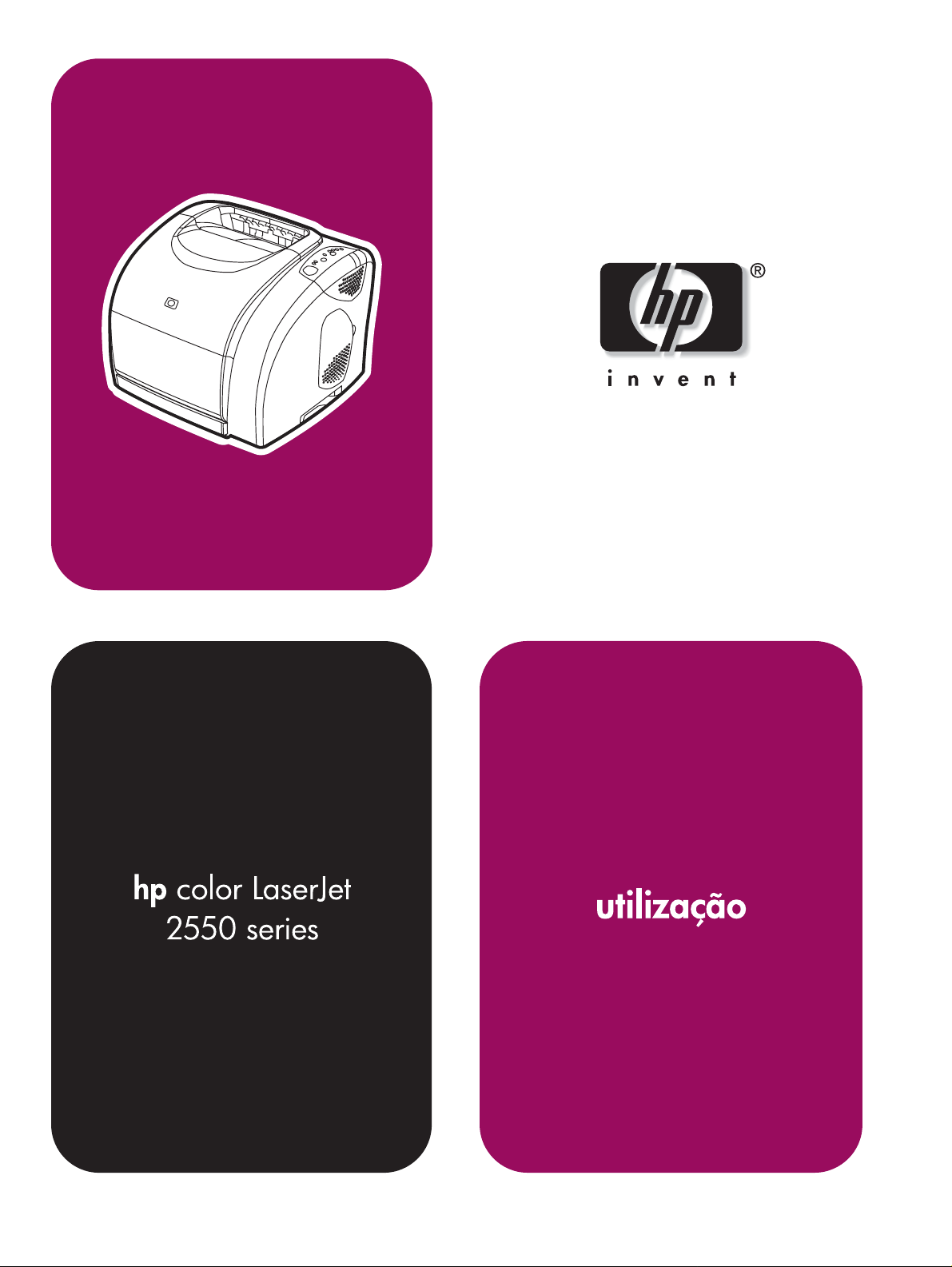
Page 2
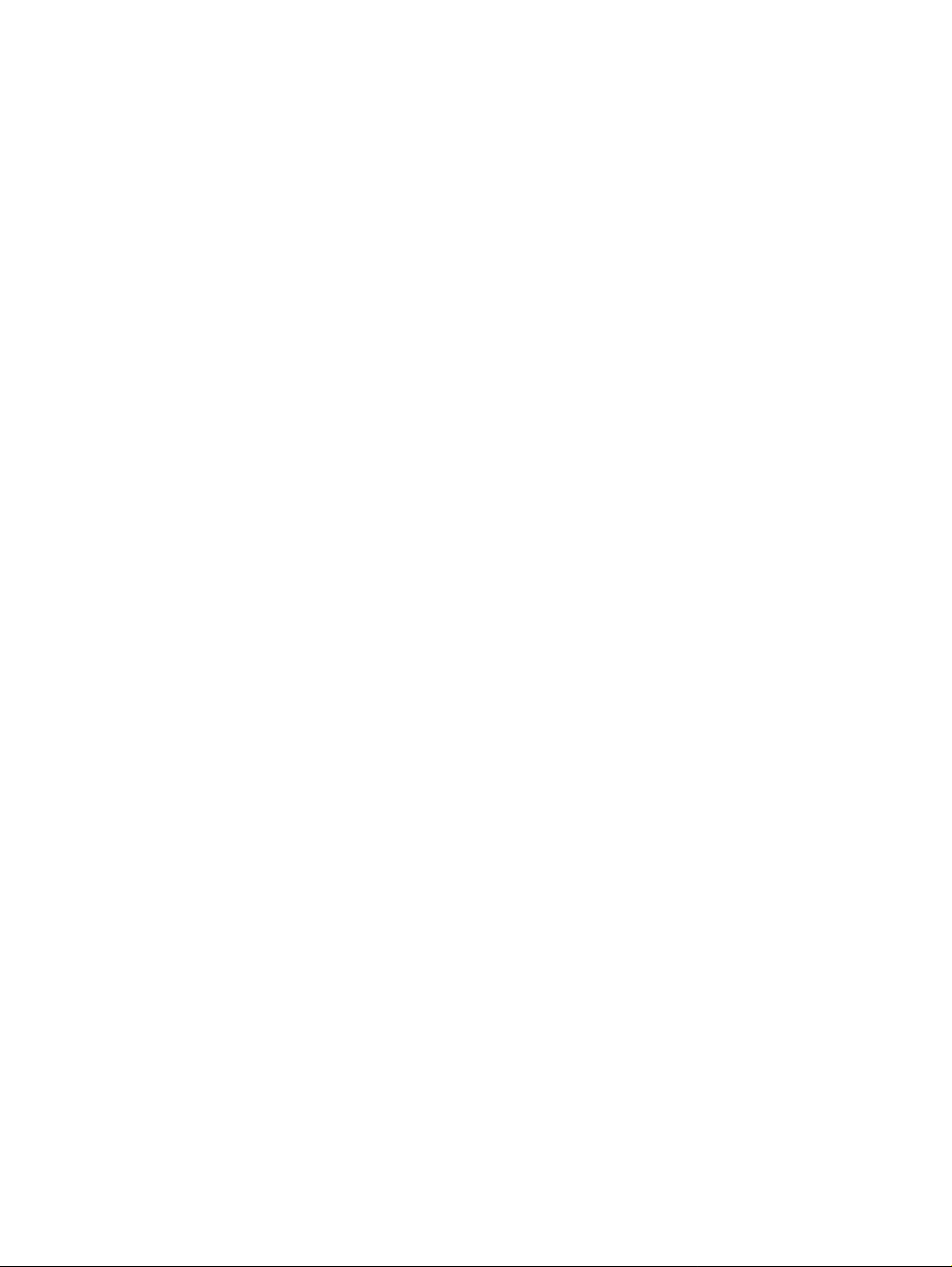
Page 3
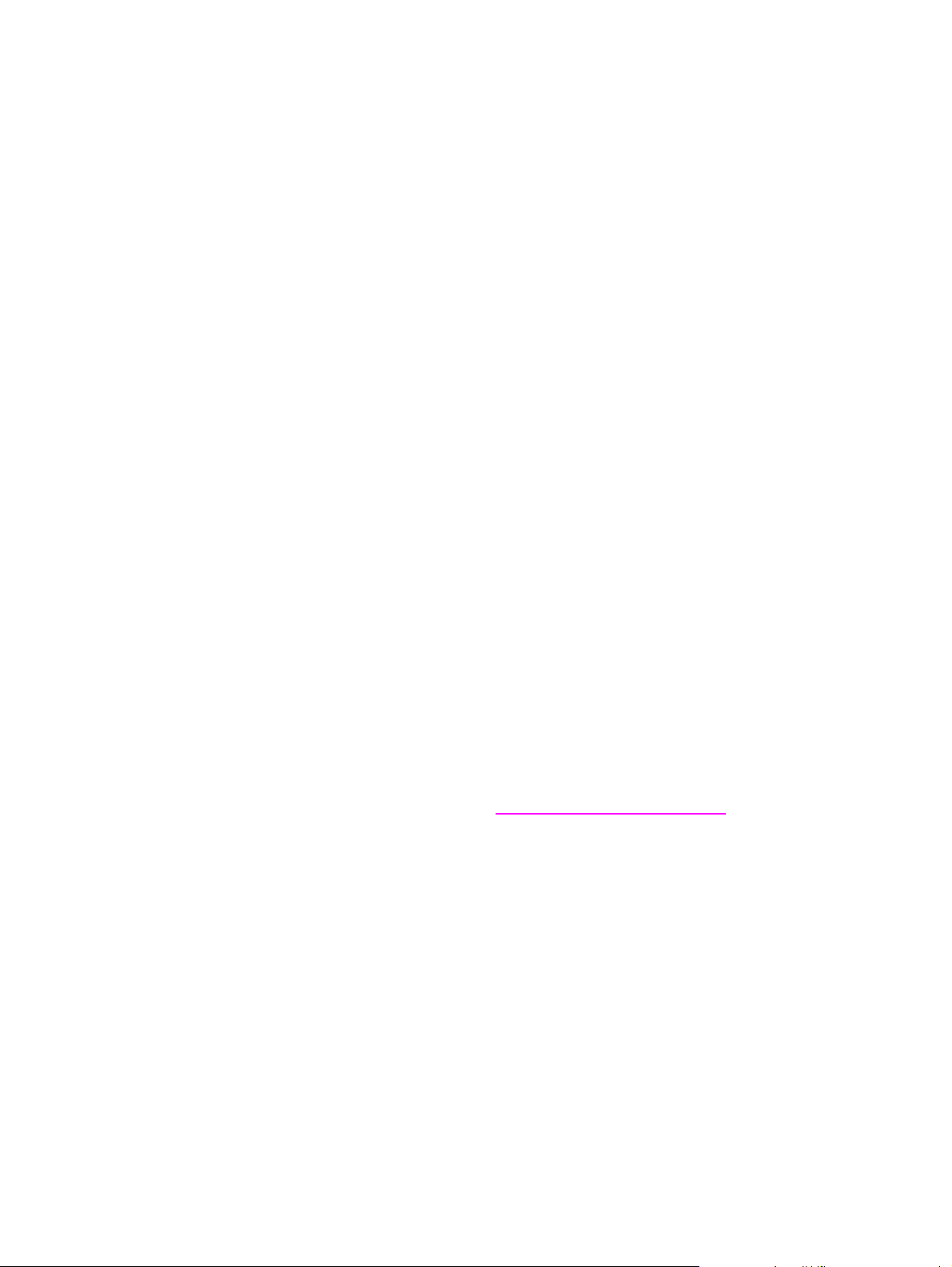
Impressora hp color LaserJet série 2550
Guia do usuário
Page 4
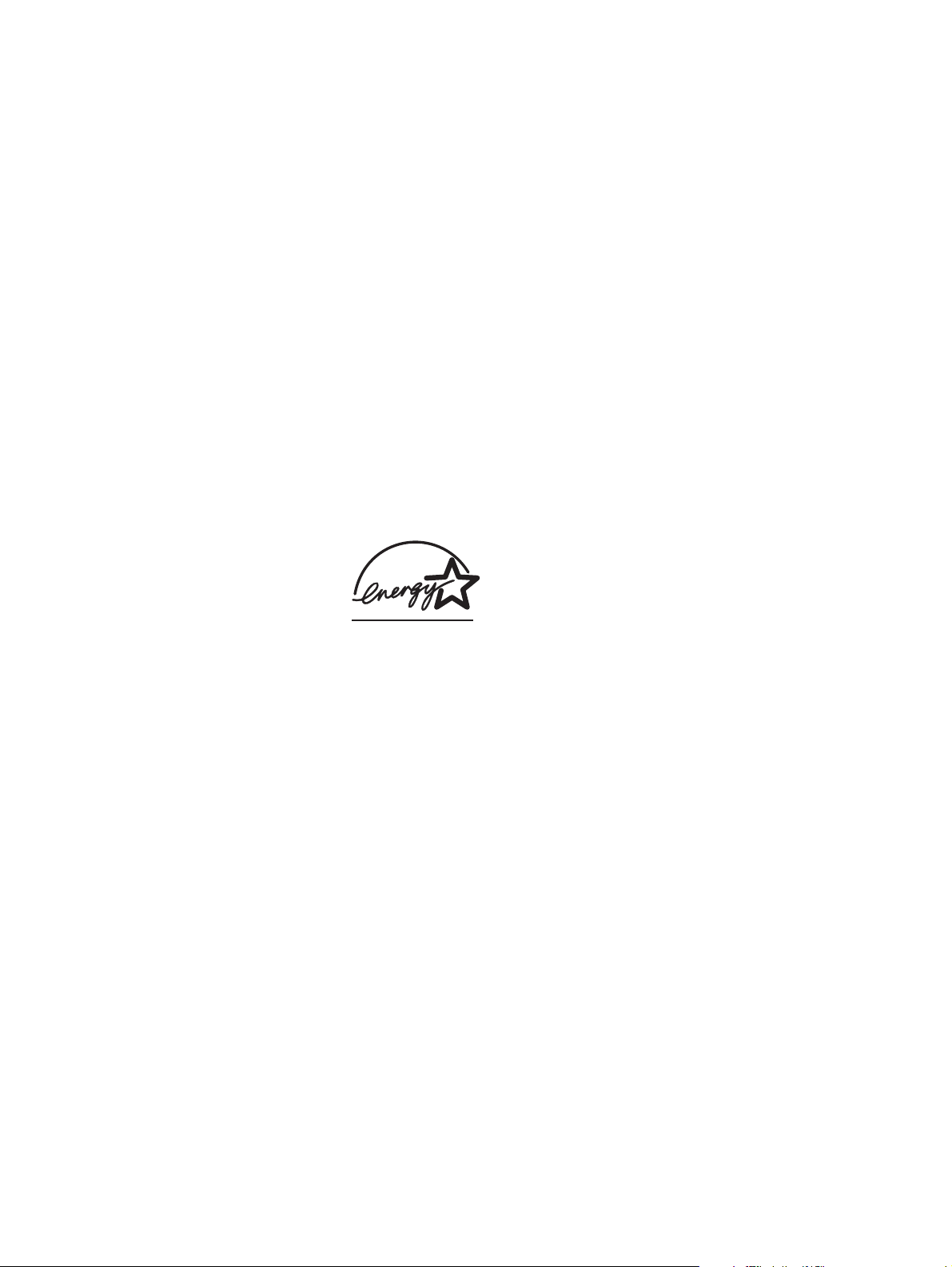
Copyright e licença
© 2004 Copyright Hewlett-Packard
Development Company, L.P.
A reprodução, adaptação ou tradução sem
permissão prévia por escrito é proibida,
exceto quando permitido sob as leis de
direitos autorais.
As informações contidas aqui estão
sujeitas a alterações sem aviso prévio.
As únicas garantias para produtos e
serviços HP estão descritas nas
declarações de garantia expressa que
acompanham tais produtos e serviços.
Nenhuma informação contida aqui deve
ser interpretada como parte de uma
garantia adicional. A HP não se
responsabiliza por erros ou omissões
técnicas ou editoriais aqui contidas.
Número de peça Q3702-90961
Edition 1, 6/2004
Créditos de marca comercial
Adobe Photoshop® e PostScript são
marcas comerciais da Adobe Systems
Incorporated.
™
CorelDRAW
é uma marca comercial ou
marca registrada da Corel Corporation ou
Corel Corporation Limited.
Microsoft®, Windows®, MS-DOS® e
Windows NT® são marcas comerciais
registradas da Microsoft Corporation nos
EUA.
Netscape™ e Netscape Navigator™ são
marcas comerciais da Netscape
Communications Corporation nos EUA.
TrueType™ é marca registrada nos EUA
pela Apple Computer, Inc.
UNIX® é uma marca comercial registrada
da The Open Group.
ENERGY STAR® e o logotipo® ENERGY
STAR são marcas de serviço registradas
nos EUA da EPA (United States
Environmental Protection Agency).
Detalhes sobre o uso apropriado das
marcas são explicados no "Guidelines for
Proper use of the ENERGY STAR® Name
and International Logo".
Page 5
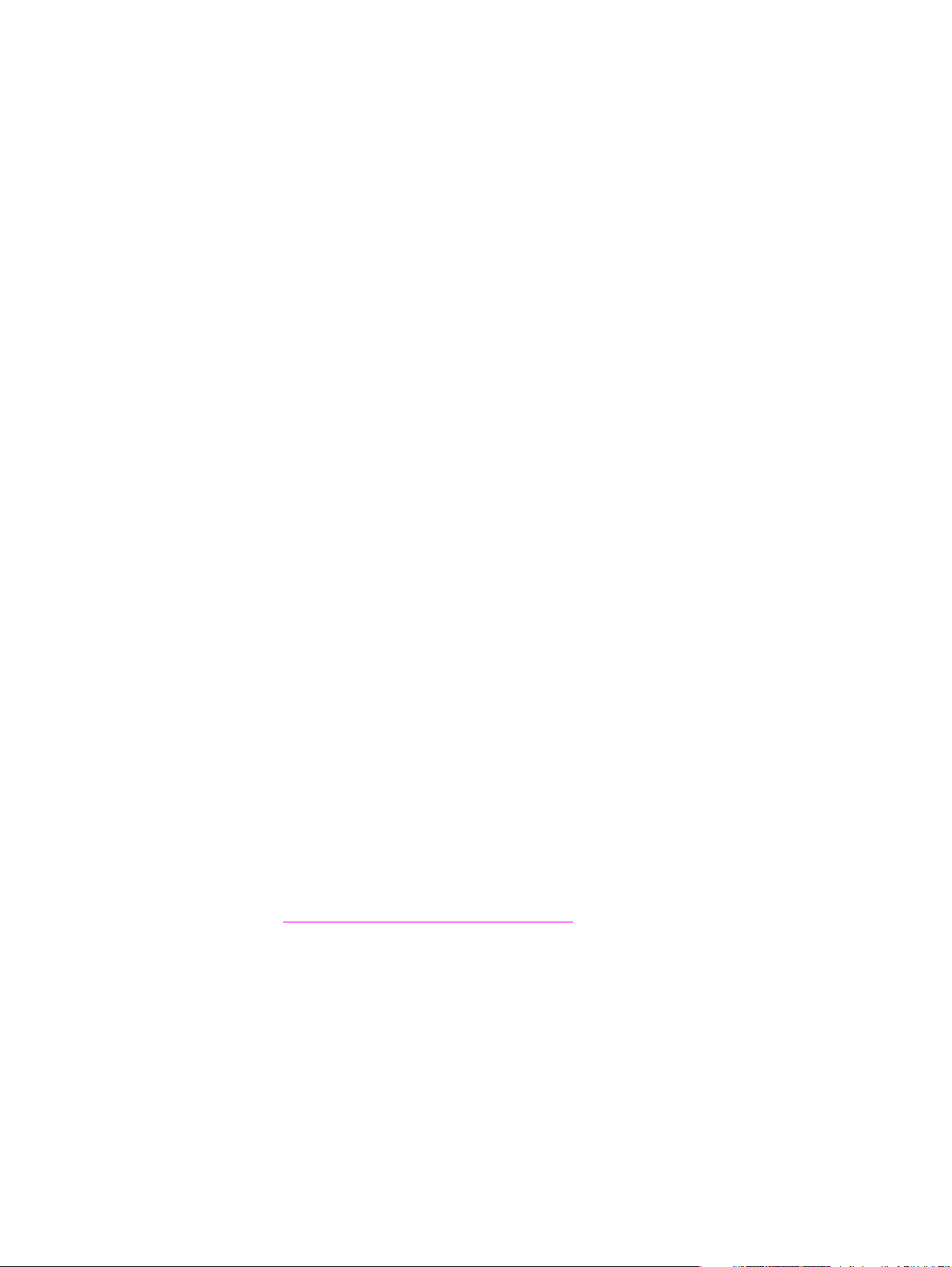
serviço HP de assistência e suporte ao cliente
Serviços on-line
para obter acesso 24 horas a informações utilizando um modem ou uma conexão com a
Internet
World Wide Web: Pode-se obter software atualizado da impressora HP, informações sobre
produtos e suporte e drivers de impressoras em diversos idiomas no http://www.hp.com/
support/clj2550. (O site está em inglês.)
Ferramentas de solução de problemas on-line
O HP Instant Support Professional Edition (ISPE) é um conjunto de ferramentas de solução
de problemas baseadas na web desenvolvido para produtos para impressão e
computadores de mesa. O ISPE ajuda você a identificar, diagnosticar e resolver problemas
de impressão e do computador com rapidez. As ferramentas do ISPE podem ser
acessadas em http://instantsupport.hp.com.
Suporte por telefone
A Hewlett-Packard fornece suporte gratuito por telefone durante o período de garantia.
Quando você ligar, será conectado a uma equipe reativa pronta para ajudá-lo. Para obter o
número de telefone de seu país/região, consulte o folheto que veio na caixa do produto ou
visite http://www.hp.com/support/callcenters. Antes de ligar para a HP, tenha à mão as
seguintes informações: nome e número de série do produto, data da compra e descrição
do problema.
Você também pode encontrar suporte na Internet no endereço http://www.hp.com. Clique
no bloco support & drivers.
Utilitários de software, drivers e informações eletrônicas
Vá para http://www.hp.com/go/clj2550_software. (O site está em inglês, mas os drivers das
impressoras podem ser carregados em vários idiomas.)
Para obter informações por telefone, consulte o folheto que veio na caixa da impressora.
Pedidos diretos de acessórios ou suprimentos na HP
Encomende suprimentos nos seguintes websites:
Estados Unidos: http://www.hp.com/sbso/product/supplies
Canadá: http://www.hp.ca/catalog/supplies
Europa: http://www.hp.com/supplies
Ásia/Costa do Pacífico: http://www.hp.com/paper/
Encomende acessórios em http://www.hp.com/accessories. Para obter mais informações,
consulte
Para encomendar suprimentos ou acessórios por telefone, ligue para os seguintes
números:
Estados Unidos: (1) (800) 538-8787
Canadá: (1) (800) 387-3154
Informações sobre acessórios e pedidos.
PTWW
Para obter os números de telefone de outros países/regiões, consulte o folheto que veio na
caixa da impressora.
Informações sobre serviços HP
iii
Page 6
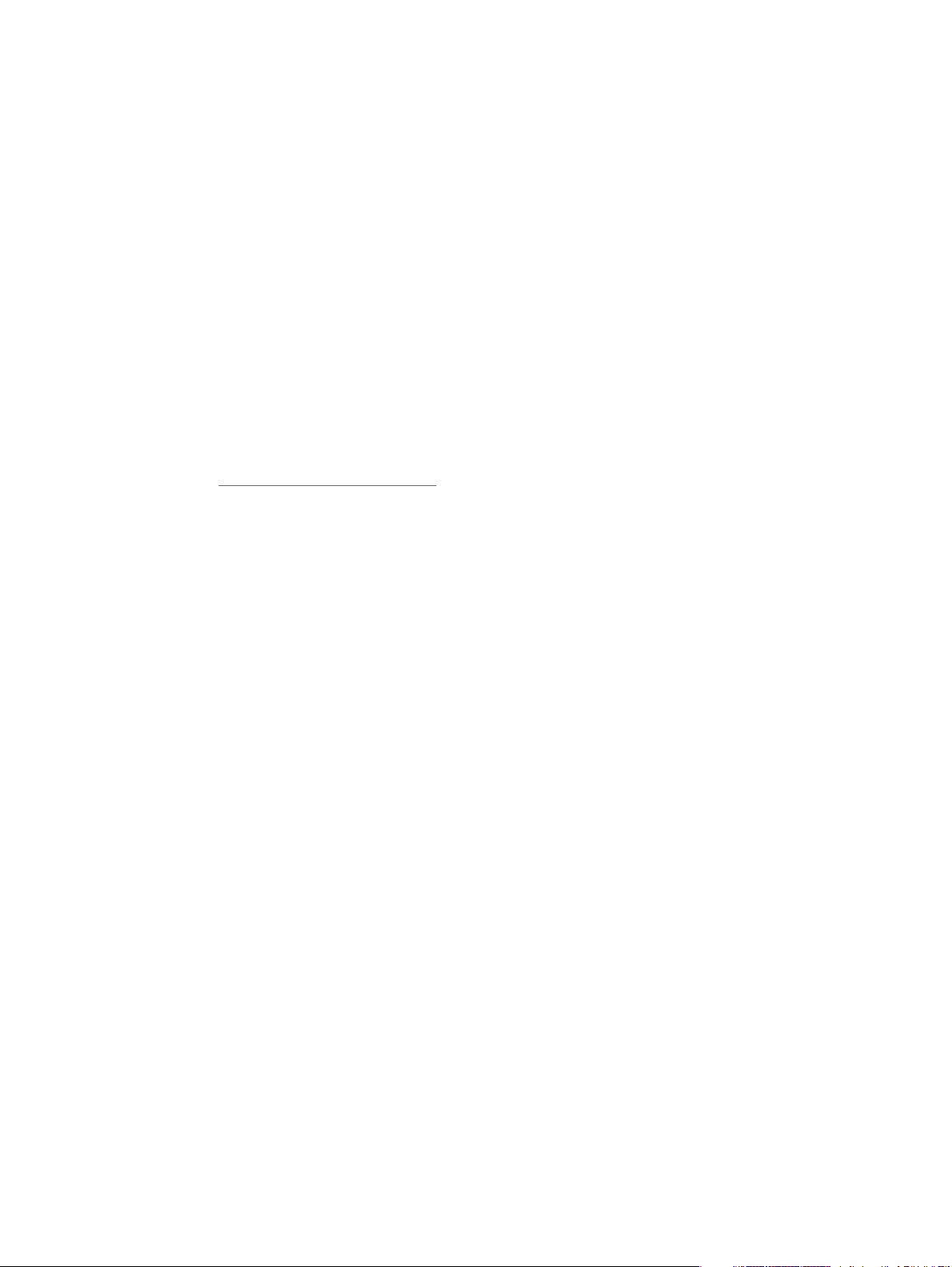
Para localizar revendedores autorizados HP nos Estados Unidos ou no Canadá, ligue para
(1) (800) 243-9816 (Estados Unidos) ou (1) (800) 387-3867 (Canadá). Como alternativa,
visite http://www.hp.com/go/cposupportguide.
Para obter serviço para seu produto HP em outros países/regiões, ligue para o número da
assistência ao cliente de seu país/região. Consulte o folheto que veio na caixa da
impressora.
Contratos de serviço HP
Ligue para: 1-800-HPINVENT [(1) (800) 474-6836 (EUA)] ou (1) (800) 268-1221 (Canadá).
Serviço fora do período de garantia: (1) (800) 633-3600.
Garantia estendida: Ligue para 1-800-HPINVENT [(1) (800) 474-6836 (EUA)] ou
(1) (800) 268-1221 (Canadá). Como alternativa, visite o website dos serviços HP
Supportpack e Carepaq™, em http://www.hpexpress-services.com/10467a.
Caixa de ferramentas HP
Para verificar o status e as configurações da impressora e exibir informações para solução
de problemas e a documentação on-line, utilize o software Caixa de ferramentas HP. É
possível exibir a Caixa de ferramentas HP quando a impressora estiver conectada
diretamente ao computador ou a uma rede. É necessário que você tenha executado uma
instalação completa do software para poder utilizar a Caixa de ferramentas HP. Consulte
Gerenciamento da impressora.
iv
PTWW
Page 7
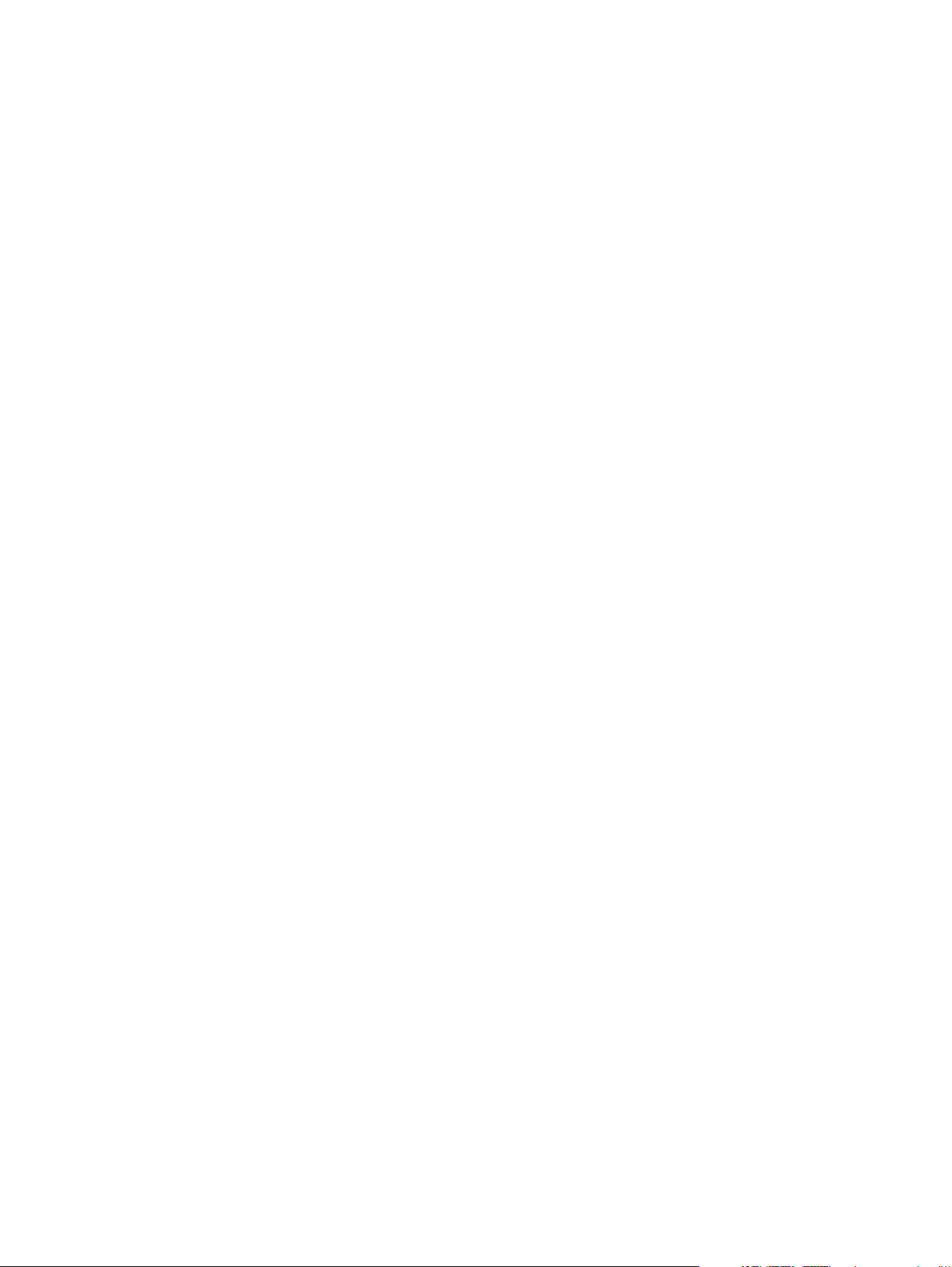
Conteúdo
1 Noções básicas sobre a impressora
Acesso rápido às informações da impressora .........................................................................2
Links do Guia do usuário ...................................................................................................2
Onde procurar mais informações .......................................................................................2
Configurações da impressora ...................................................................................................4
HP color LaserJet 2550L ....................................................................................................4
HP color LaserJet 2550Ln ..................................................................................................4
HP color LaserJet 2550n ....................................................................................................5
Recursos da impressora ...........................................................................................................6
Peças da impressora ..............................................................................................................10
Portas de interface ...........................................................................................................10
Software ..................................................................................................................................12
Software e sistemas operacionais suportados ................................................................12
Dicas de software .............................................................................................................13
Software para Windows ...................................................................................................14
Software para Macintosh .................................................................................................15
Desinstalação do software de impressão ........................................................................16
Especificações de mídia de impressão ..................................................................................18
Orientações gerais ...........................................................................................................18
Papel e mídia de impressão ............................................................................................18
Ambiente de impressão e de armazenamento ................................................................19
Envelopes .........................................................................................................................19
Etiquetas ...........................................................................................................................21
Transparências .................................................................................................................21
Tamanhos e pesos de mídia suportados ........................................................................ 22
PTWW
2 Painel de controle
Recursos do painel de controle ..............................................................................................25
Como interpretar o status dos suprimentos .....................................................................26
Como interpretar o status da impressora ........................................................................26
3 Tarefas de impressão
Como carregar bandejas ........................................................................................................30
Como carregar a bandeja 1 .............................................................................................30
Como carregar a bandeja opcional 2 ...............................................................................31
Como carregar a bandeja opcional 3 ...............................................................................33
Controle de trabalhos de impressão ......................................................................................36
Sobre a impressão por Fonte versus por Tipo ou Tamanho ..........................................37
Como maximizar a velocidade de impressão para papel tamanho carta .......................39
Como obter acesso às configurações do driver da impressora ......................................39
Recursos do driver da impressora ...................................................................................41
Seleção de um local de saída ................................................................................................ 46
Impressão em mídia especial .................................................................................................47
Impressão em envelopes .................................................................................................47
v
Page 8
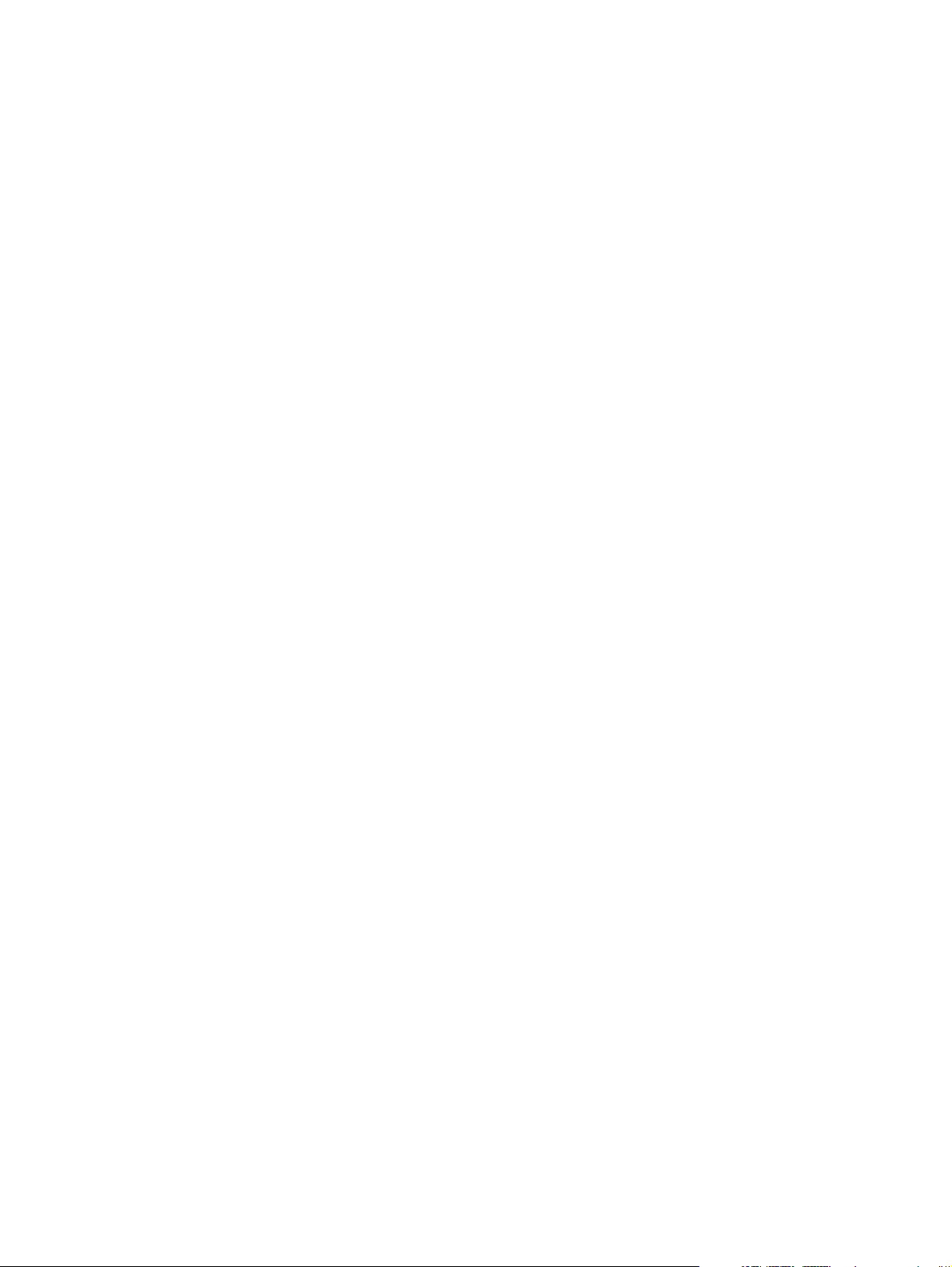
Impressão em etiquetas ...................................................................................................48
Impressão em transparências ..........................................................................................49
Impressão em papel brilhante ..........................................................................................51
Impressão em papel resistente para HP LaserJet ..........................................................51
Impressão em mídia de tamanho personalizado ou cartolina ........................................52
Impressão em papel timbrado ou formulários pré-impressos .........................................53
Impressão em ambos os lados (duplexação manual) ...........................................................54
Para usar o recurso de duplexação manual ....................................................................54
Cancelamento de um trabalho de impressão ........................................................................56
4 Gerenciamento da impressora
Páginas especiais ...................................................................................................................58
Página de demonstração .................................................................................................58
Página de configuração ...................................................................................................58
Página de status dos suprimentos ...................................................................................59
Caixa de ferramentas HP .......................................................................................................61
Sistemas operacionais suportados ..................................................................................61
Navegadores suportados .................................................................................................61
Para visualizar a Caixa de ferramentas HP .....................................................................62
Guia Status .......................................................................................................................62
Guia Solução de problemas .............................................................................................63
Guia Alertas ......................................................................................................................63
Guia Documentação ........................................................................................................64
Janela Configurações do dispositivo ...............................................................................64
Outros links .......................................................................................................................66
5 Cor
Como usar cor ........................................................................................................................ 68
HP ImageREt 2400 ..........................................................................................................68
Seleção de mídia ..............................................................................................................68
Opções de cor ..................................................................................................................68
sRGB (vermelho, verde, azul padrão) .............................................................................69
Gerenciamento de opções de cor ..........................................................................................70
Impressão em escala de cinza ........................................................................................70
Ajuste de cores automático versus manual .....................................................................70
Opções de cor Manual .....................................................................................................70
Correspondência de cores ......................................................................................................73
6 Manutenção
Gerenciamento de suprimentos ............................................................................................. 76
Vida útil dos suprimentos .................................................................................................76
Verificação e solicitação de suprimentos .........................................................................76
Armazenamento de suprimentos .....................................................................................78
Substituição e reciclagem de suprimentos ......................................................................78
Política da HP sobre suprimentos de outros fabricantes ................................................78
Central de fraudes HP ......................................................................................................79
Limpeza da impressora ..........................................................................................................80
Para limpar o mecanismo ................................................................................................80
Calibragem da impressora ..................................................................................................... 81
Para calibrar a impressora na impressora .......................................................................81
Para calibrar a impressora usando a Caixa de ferramentas HP .....................................81
vi
PTWW
Page 9
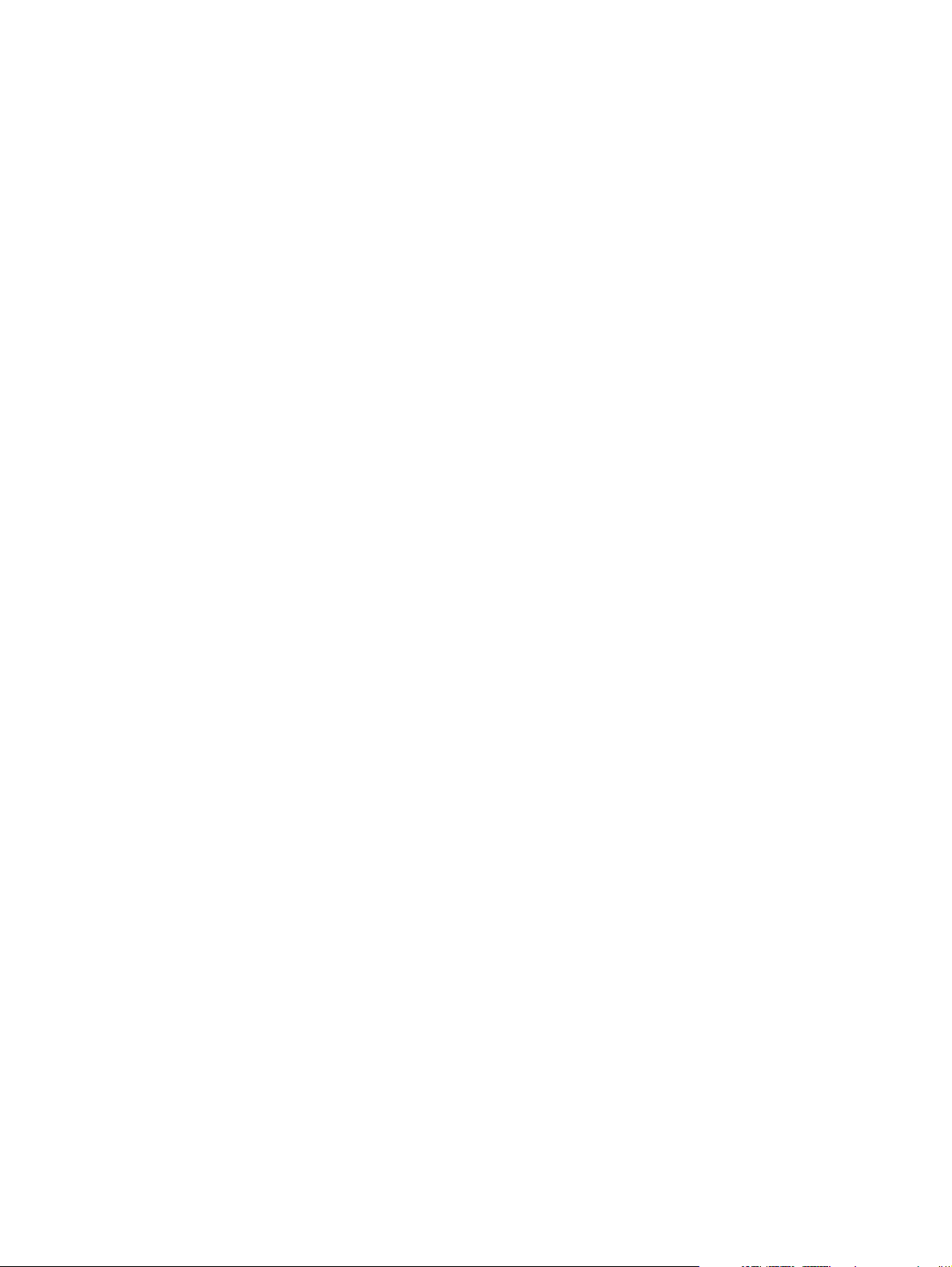
7 Solução de problemas
Solução de problemas que não geraram mensagens ...........................................................84
Lista de verificação para solução de problemas .............................................................84
Verificação da rede .................................................................................................................86
Solução de problemas gerais de impressão ..........................................................................87
Solução de erros de PostScript (PS) ......................................................................................92
Solução de problemas comuns de Macintosh .......................................................................93
Solução de problemas que geraram mensagens ..................................................................99
Mensagens relativas a Windows e Macintosh ................................................................99
Mensagens relativas somente ao Windows ....................................................................99
Resolução das mensagens do painel de controle ...............................................................101
Luzes de status dos suprimentos ..................................................................................102
Luzes de status da impressora ......................................................................................106
Padrões de luz secundários para as luzes de status da impressora ............................108
Eliminação de congestionamentos ...................................................................................... 110
Onde procurar congestionamentos ...............................................................................110
Para eliminar congestionamentos de dentro da impressora .........................................110
Para eliminar congestionamentos das áreas de entrada ..............................................111
Para eliminar congestionamentos das áreas de saída .................................................113
Solução de problemas de mídia de impressão ....................................................................115
Solução de problemas de qualidade de impressão .............................................................117
Lista de verificação de qualidade de impressão ...........................................................117
Solução de problemas relacionados a todos os documentos impressos .....................117
Solução de problemas em documentos coloridos ........................................................127
Apêndice A Informações sobre acessórios e pedidos
Suprimentos ..........................................................................................................................132
Memória ................................................................................................................................133
Acessórios de interface e cabos ...........................................................................................134
Acessórios de manuseio de papel .......................................................................................135
Papel e outras mídias de impressão ....................................................................................136
Peças substituíveis pelo usuário ..........................................................................................138
Documentação complementar .............................................................................................139
Apêndice B Serviços e suporte
Declaração de Garantia Limitada Hewlett-Packard .............................................................141
Cartucho de impressão Declaração de garantia limitada ....................................................143
Disponibilidade de suporte e serviço ....................................................................................144
Contratos de manutenção da HP .........................................................................................144
Contratos de serviço de atendimento local ...................................................................144
HP Express Exchange (somente para Estados Unidos e Canadá) ....................................145
Para utilizar o HP Express Exchange ............................................................................145
Reembalagem da impressora ..............................................................................................146
Para reembalar a impressora ........................................................................................146
Formulário de informações sobre serviços ..........................................................................148
Apêndice C Especificações
PTWW
Especificações da impressora ..............................................................................................151
Apêndice D Informações regulamentares
Introdução .............................................................................................................................153
Regulamentos da FCC .........................................................................................................154
vii
Page 10
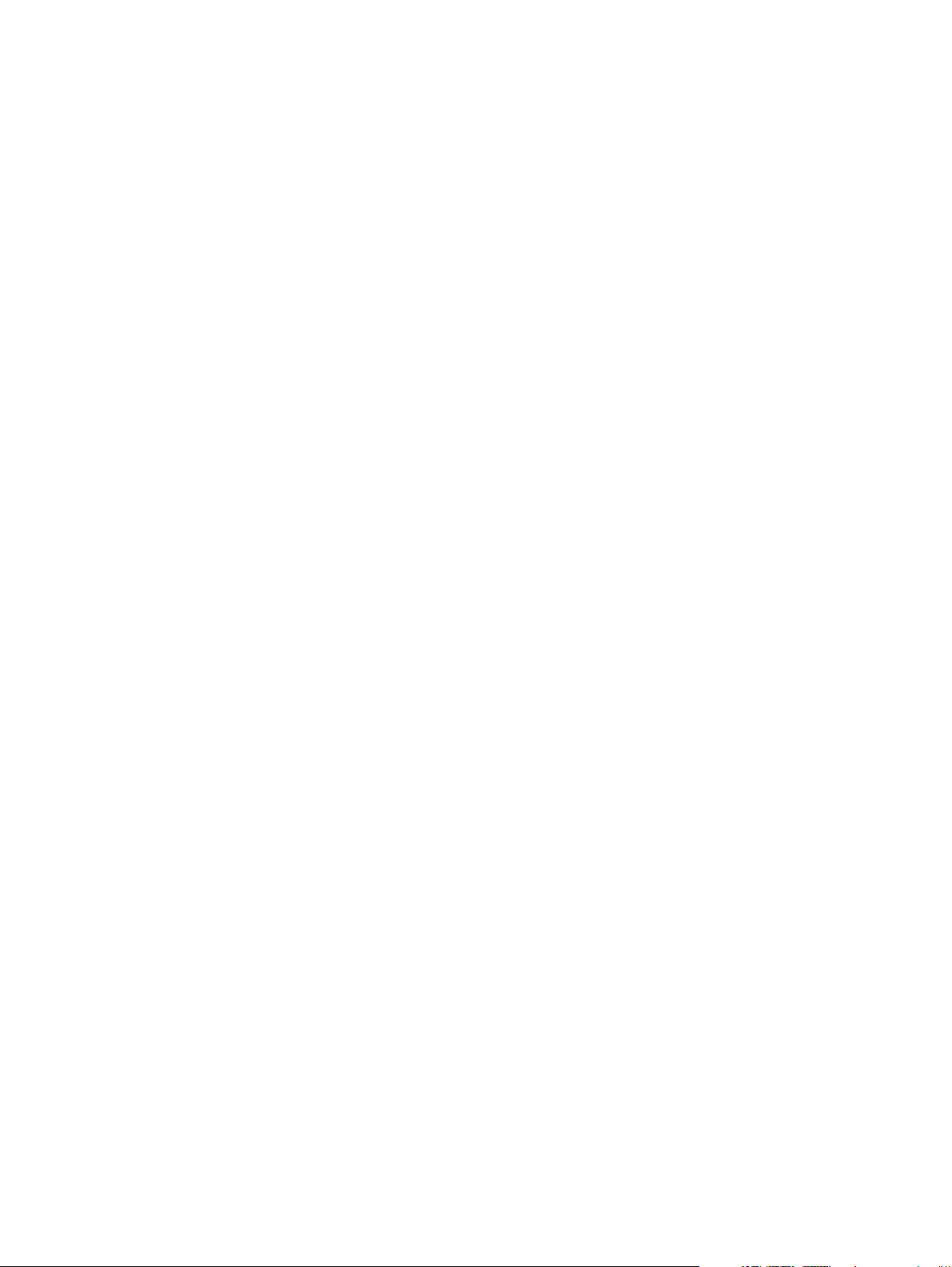
Programa de proteção ao meio ambiente do produto .........................................................155
Proteção do meio ambiente ...........................................................................................155
Produção de ozônio ....................................................................................................... 155
Consumo de energia ......................................................................................................155
Suprimentos para impressão da HP LaserJet ...............................................................155
Material safety data sheet (folha de dados de segurança de materiais) .............................157
Declaração de conformidade ................................................................................................158
Declarações de segurança específicas de país/região .......................................................159
Declaração de segurança do laser ................................................................................159
Canadian DOC statement ..............................................................................................159
Korean EMI statement ................................................................................................... 159
Finnish laser statement ..................................................................................................160
Apêndice E Trabalho com memória
Memória da impressora ........................................................................................................162
Instalação de DIMMs de fontes e memória ..........................................................................163
Para instalar DIMMs de fontes e memória ....................................................................163
Verificação da instalação do DIMM ......................................................................................166
Para verificar a instalação do DIMM ..............................................................................166
Ativação de memória ............................................................................................................167
Para ativar a memória no Windows ...............................................................................167
Para ativar a memória no Mac OS ................................................................................167
Ativação do DIMM de fontes de idioma ............................................................................... 168
Para ativar fontes no Windows ......................................................................................168
Índice
viii
PTWW
Page 11
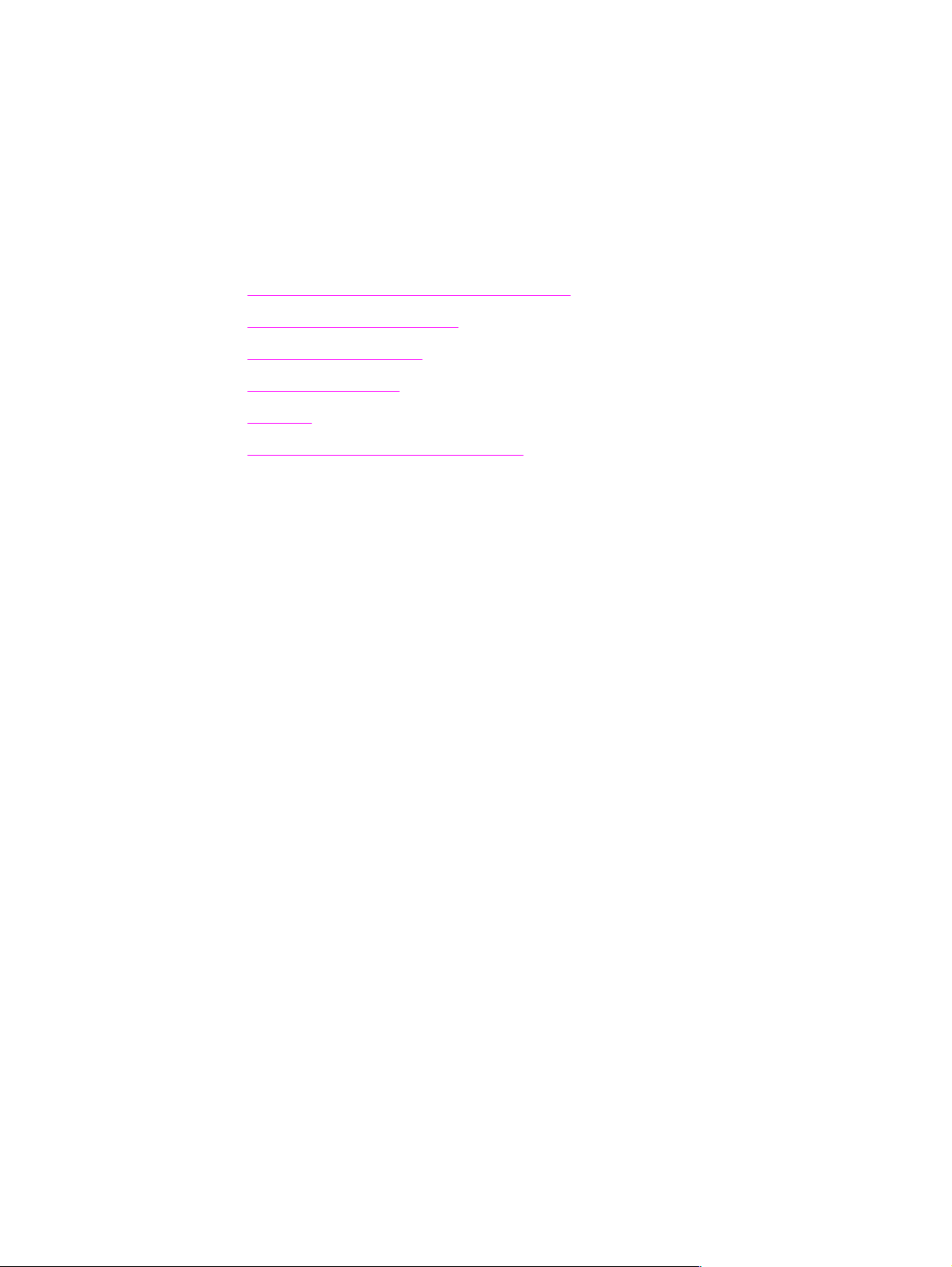
Noções básicas sobre a
1
impressora
Esta seção apresenta informações sobre os seguintes tópicos:
Acesso rápido às informações da impressora
Configurações da impressora
Recursos da impressora
Peças da impressora
Software
Especificações de mídia de impressão
PTWW
1
Page 12
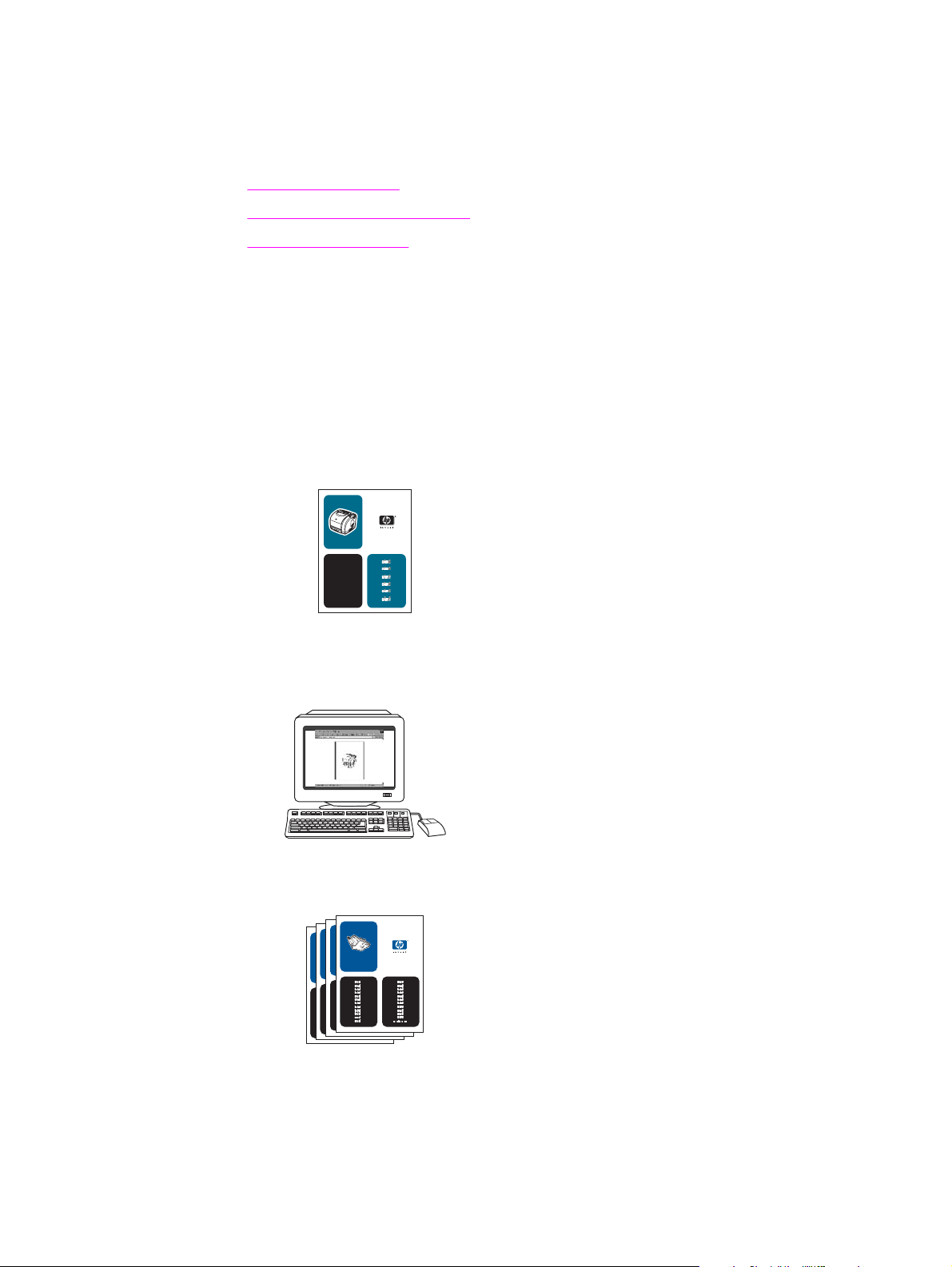
Acesso rápido às informações da impressora
Links do Guia do usuário
● Peças da impressora
Recursos do painel de controle
●
Solução de problemas
●
Onde procurar mais informações
Há várias referências disponíveis para serem utilizadas com esta impressora. Consulte
http://www.hp.com/support/clj2550.
Configuração da impressora
Guia de introdução — Instruções passo a passo de instalação e configuração da
impressora.
hpcolor LaserJet
1550•2550 series
Guia do administrador do HP Jetdirect — Contém instruções de configuração e solução
de problemas do servidor de impressão HP Jetdirect. Este guia acompanha as impressoras
que vêm com um servidor de impressão HP Jetdirect.
Guias de instalação de acessórios e suprimentos — Estes guias apresentam instruções
passo a passo de instalação dos acessórios e suprimentos de impressora.
c9704a
2
Capítulo 1 Noções básicas sobre a impressora PTWW
Page 13
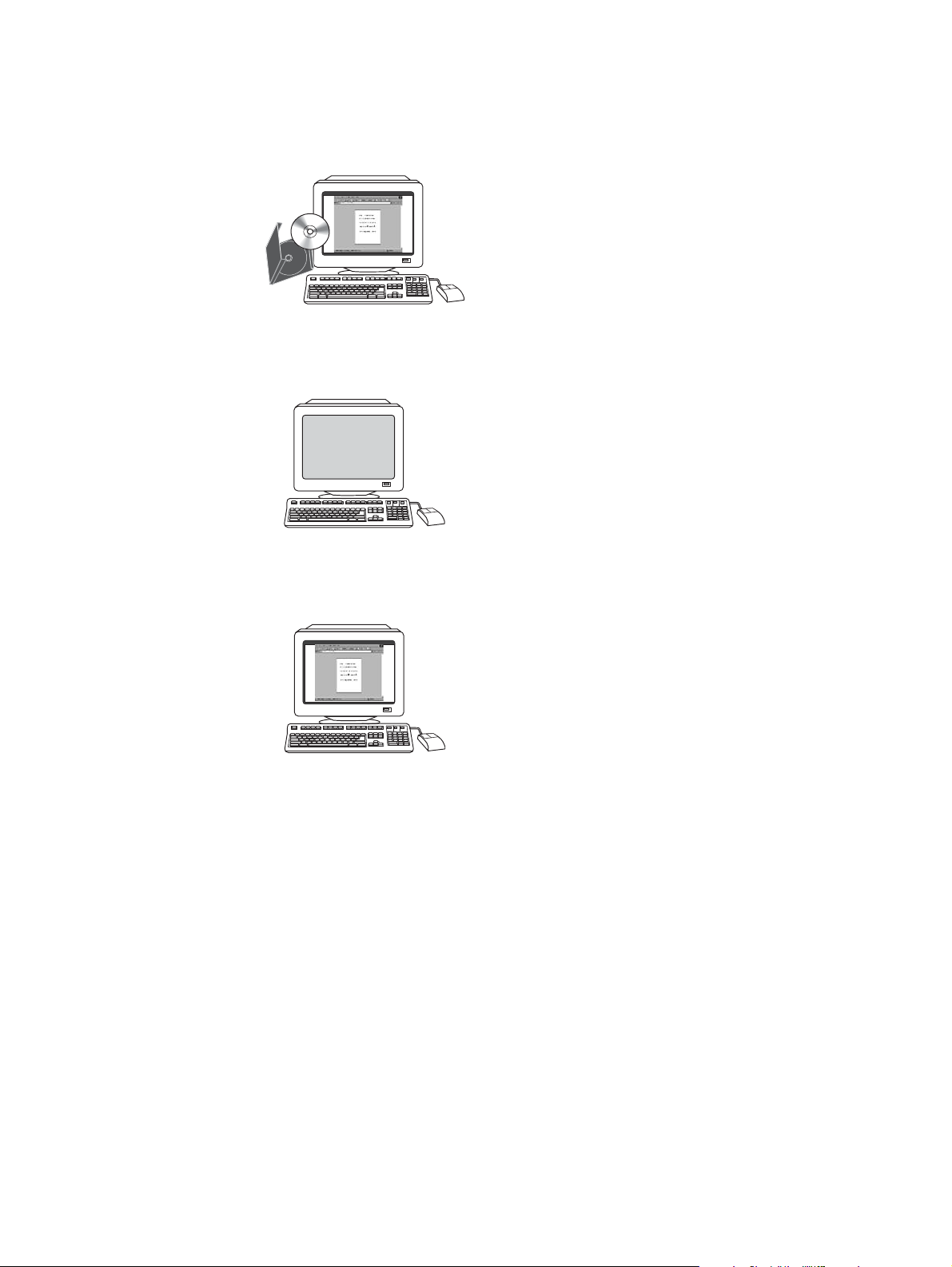
Utilização da impressora
Guia do usuário — Contém informações detalhadas sobre a utilização da impressora e a
solução de problemas. Este guia está disponível no CD-ROM que acompanha a
impressora. Ele também está disponível no software Caixa de ferramentas HP.
Ajuda on-line — Contém informações sobre as opções da impressora disponíveis em seus
drivers. Para exibir um arquivo de Ajuda, abra a Ajuda on-line através do driver da
impressora.
Guia do usuário em HTML (on-line) — Contém informações detalhadas sobre a
utilização da impressora e a solução de problemas. Vá para http://www.hp.com/support/
clj2550. Depois de se conectar, selecione Manuais.
PTWW Acesso rápido às informações da impressora
3
Page 14
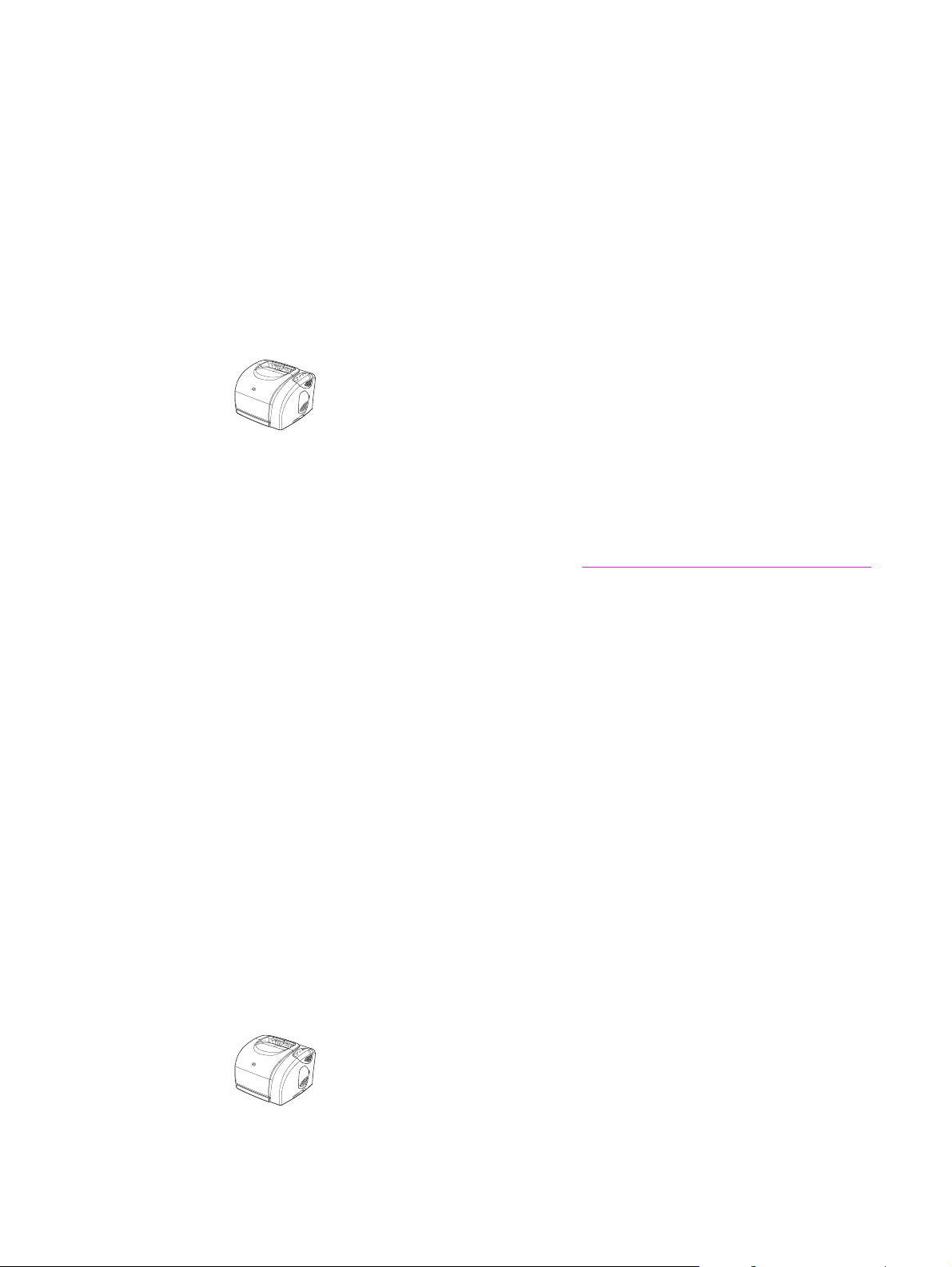
Configurações da impressora
Parabéns por comprar a impressora HP color LaserJet série 2550. A impressora está
disponível nas configurações a seguir.
HP color LaserJet 2550L
A impressora HP color LaserJet 2550L é uma impressora a laser de quatro cores que
imprime páginas em tamanho carta a uma velocidade de até 20 páginas por minuto (ppm)
em preto e branco, até 19 ppm no caso de páginas tamanho A4 e imprime 4 ppm em cores
no caso de páginas tamanho carta/A4. Ela vem com um driver de impressora PCL 6 e tem
emulação PostScript
●
Bandejas. A impressora tem uma bandeja multifuncional (bandeja 1) que armazena
até 125 folhas de várias mídias de impressão ou 10 envelopes. A impressora também
aceita uma bandeja opcional com capacidade para 250 folhas (bandeja 2) nos
tamanhos padrão e uma bandeja opcional com capacidade para 500 folhas (bandeja 3)
nos tamanhos carta e A4. (A bandeja opcional 2 deve estar instalada para que se
possa instalar a bandeja opcional 3.) Consulte
para obter mais informações.
®
de nível 3.
Tamanhos e pesos de mídia suportados
●
Cartuchos de impressão. Esse modelo vem com cartuchos de impressão coloridos
padrão (ciano, amarelo e magenta) que podem imprimir até 2.000 páginas com 5% de
cobertura. Ele vem com um cartucho de impressão preto que pode imprimir até 5.000
páginas com 5% de cobertura. (Uma carta comercial normal tem 5% de cobertura.)
●
Conectividade. A impressora tem portas de conectividade paralelas e USB. Ela
também aceita um servidor de impressão externo HP Jetdirect opcional para fins de
conexão a uma rede.
●
Memória. A impressora vem com 64 MB de memória RAM.
●
Expansão. A impressora tem um slot de DIMM disponível para expansão da memória
e suporte a fonte adicional. A memória pode ser expandida para 192 MB adicionando-
se um DIMM de 128 MB.
HP color LaserJet 2550Ln
A impressora HP color LaserJet 2550n tem os mesmos recursos da HP color LaserJet
2550L, com a exceção de que inclui um servidor de impressão interno HP Jetdirect para
conexão com uma rede 10/100Base-T. Esse modelo também aceita as bandejas opcionais
2 e 3. (A bandeja opcional 2 deve estar instalada para que se possa instalar a bandeja
opcional 3.)
4
Capítulo 1 Noções básicas sobre a impressora PTWW
Page 15
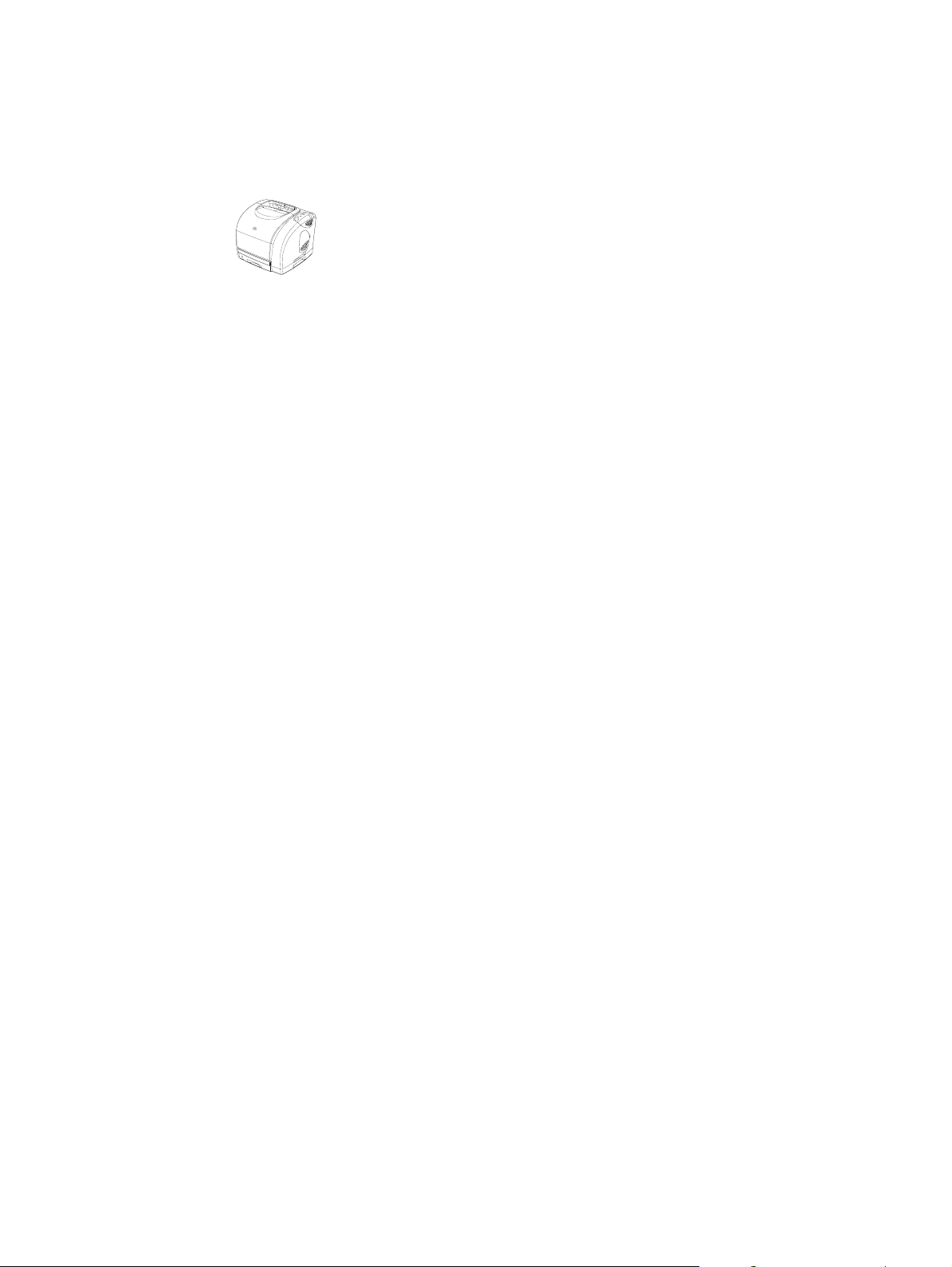
HP color LaserJet 2550n
A impressora HP color LaserJet 2550n tem os mesmos recursos da HP color LaserJet
2550Ln e também inclui a bandeja 2. Esse modelo também aceita uma bandeja opcional 3
e vem com cartuchos de impressão coloridos de alta capacidade, que podem imprimir até
4.000 páginas.
PTWW Configurações da impressora
5
Page 16
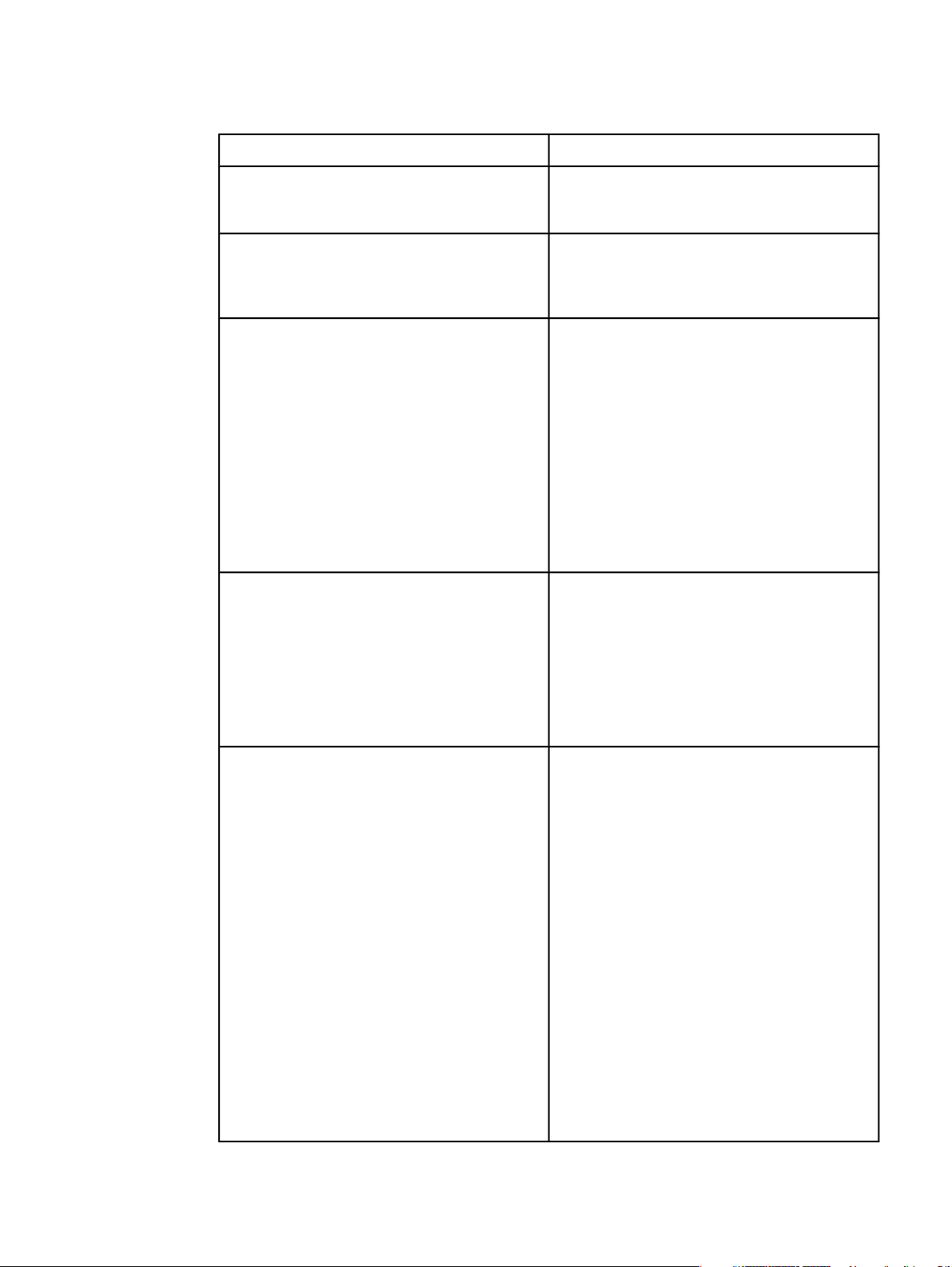
Recursos da impressora
Recurso Impressora HP color LaserJet série 2550
Impressão em cores
Impressão veloz
Excelente qualidade de impressão
Fácil utilização
● Oferece impressão em cores a laser
utilizando as quatro cores de processo:
ciano, magenta, amarelo e preto (CMYK).
● Imprime em preto até 20 ppm em papel
tamanho carta e até 19 ppm em papel
tamanho A4. Imprime em cores 4 ppm em
papel tamanho A4/carta.
● O ImageREt 2400 oferece qualidade de
classe laser em cores de 2400 dpi através
de um processo de impressão em vários
níveis.
● Texto e elementos gráficos em 600 por 600
pontos por polegada (dpi) reais.
● Configurações ajustáveis para otimizar a
qualidade de impressão.
● O cartucho de impressão HP UltraPrecise
tem uma formulação mais fina de toner,
que proporciona textos e elementos
gráficos mais nítidos.
● Poucos suprimentos a serem
encomendados. Suprimentos fáceis de
instalar.
Expansão
● Acesso prático a configurações e
informações da impressora através do
software Caixa de ferramentas HP.
● Acesso prático a todos os suprimentos e à
passagem de papel pela porta frontal.
● Bandeja opcional 2. (Acompanha o modelo
2550n; compatível com todos os outros
modelos.) Essa bandeja de 250 folhas para
papéis padrão diminui a freqüência com
que você precisa adicionar papel à
impressora. Somente uma bandeja de 250
folhas pode ser instalada na impressora.
● Bandeja opcional 3. Essa bandeja de 500
folhas para papéis A4 e carta diminui a
freqüência com que você precisa adicionar
papel à impressora. Somente uma bandeja
de 500 folhas pode ser instalada na
impressora. A bandeja opcional 2 deve
estar instalada para que se possa instalar a
bandeja opcional 3.
● Servidor de impressão externo HP Jetdirect
opcional para conexão a uma rede
(impressora HP color LaserJet 2550L).
● Um slot de DIMM para adicionar memória e
fontes.
6
Capítulo 1 Noções básicas sobre a impressora PTWW
Page 17
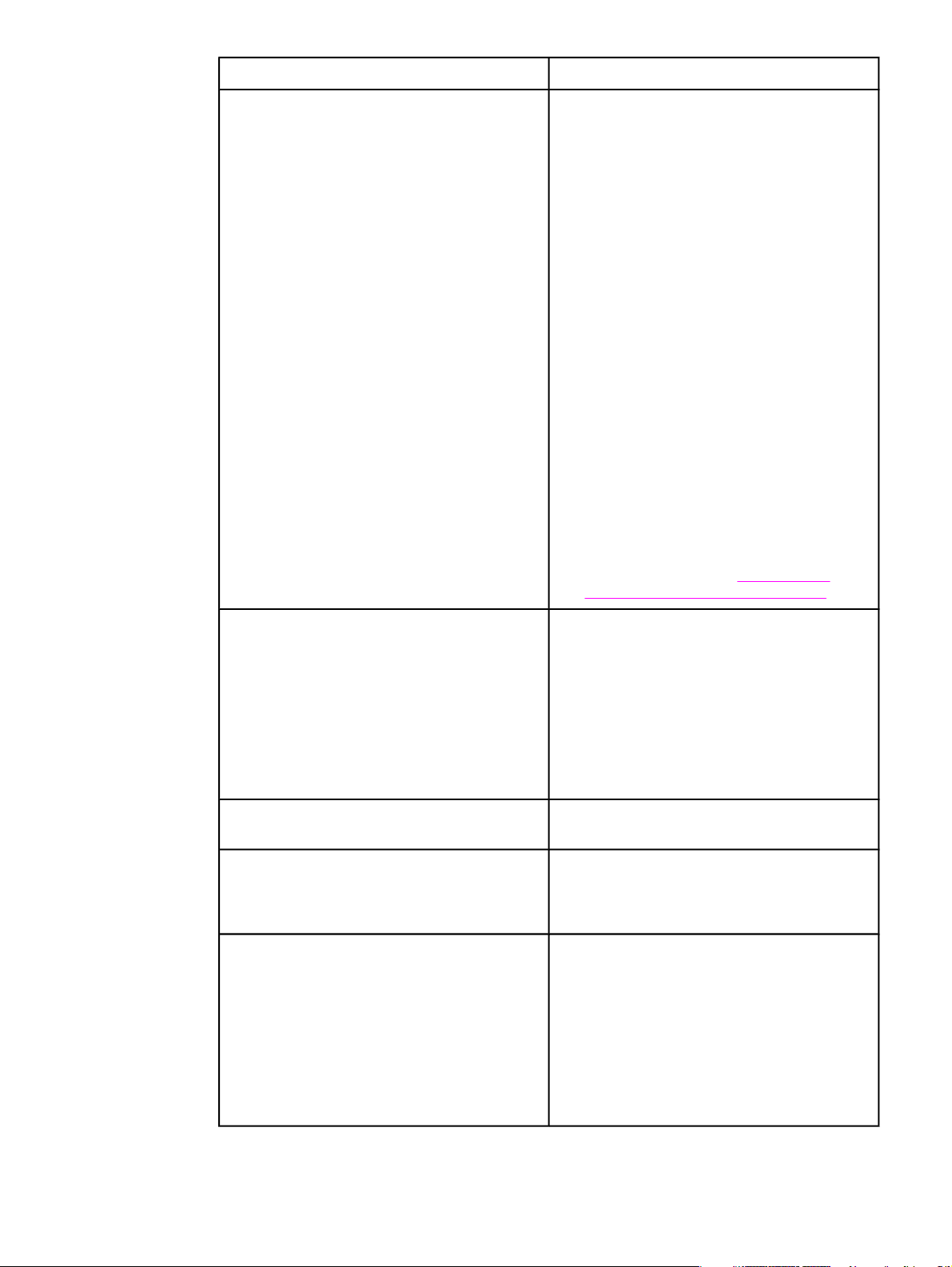
Recurso Impressora HP color LaserJet série 2550
Manuseio de papel flexível
● Bandeja 1 ajustável (bandeja
multifuncional) para papel timbrado,
envelopes, etiquetas, transparências, mídia
de tamanho personalizado, cartões postais,
papel brilhante, papel resistente para HP
LaserJet e papel pesado.
● Bandeja opcional 2 (bandeja para 250
folhas) que pode ser ajustada para diversos
tamanhos de papel padrão.
● Bandeja opcional 3 (bandeja para 500
folhas) para papéis carta e A4. (A bandeja
opcional 2 deve estar instalada para que se
possa instalar a bandeja opcional 3.)
● Um compartimento de saída de 125 folhas
e uma porta de saída. Selecione o
compartimento superior de saída (voltado
para baixo) para a maioria dos trabalhos,
inclusive transparências. Utilize a porta
traseira de saída (voltada para cima) para
trabalhos em papel pesado, papel leve ou
em mídias de impressão especiais.
● Recurso de passagem de papel plana da
bandeja 1 para a porta traseira de saída.
● Impressão frente e verso manual
(duplexação). Consulte
ambos os lados (duplexação manual).
Impressão em
Recursos do driver da impressora
Fontes e linguagem de emulação
PostScript® (PS) nível 3
Mudança automática de linguagem
Conexões de interface
● Alto desempenho de impressão,
tecnologias de escalonamento e True
Type™ internas, gráficos vetoriais HP-GL/2
internos e recursos avançados de criação
de imagens são os benefícios da
linguagem de impressora PCL 6. A PCL 6
também inclui 45 fontes TrueType
escalonáveis e uma fonte de impressora de
linha em bitmap. Também está incluída a
linguagem de impressora PCL 6.
● Inclui 35 fontes de linguagem PS internas.
● A impressora determina e muda
automaticamente para a linguagem
adequada (como PS ou PCL 6) para o
trabalho de impressão.
● Porta ECP e porta paralela bidirecional do
tipo B (compatível com a norma IEEE-
1284).
● Porta USB de alta velocidade.
● Aceita um servidor de impressão externo
HP Jetdirect opcional (impressora HP color
LaserJet 2550L). As impressoras HP color
LaserJet 2550Ln e 2550n incluem um
servidor de impressão interno HP Jetdirect.
PTWW Recursos da impressora
7
Page 18
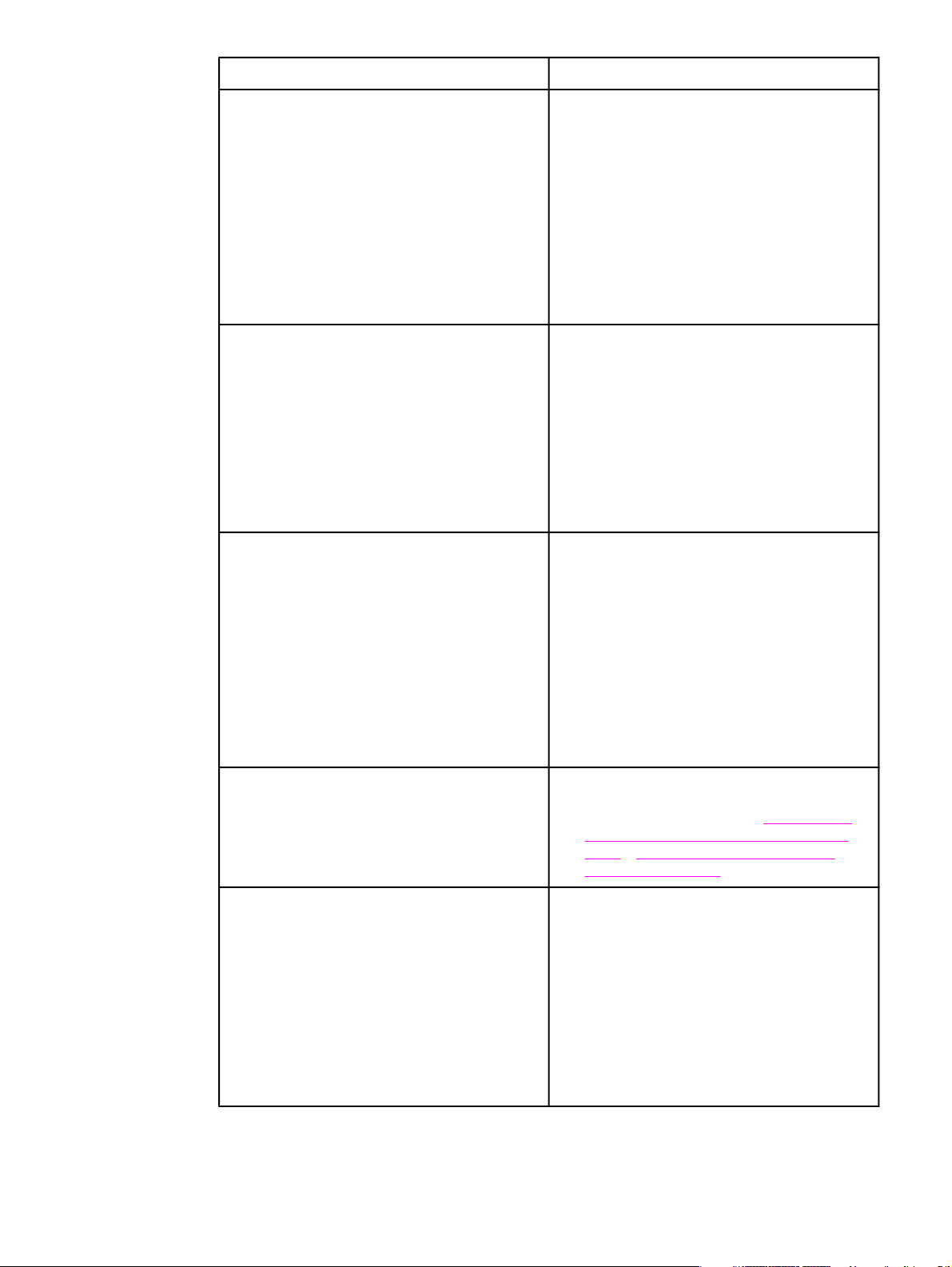
Recurso Impressora HP color LaserJet série 2550
Rede
Memória avançada e expansão de memória
Economia de energia
● Aceita um servidor de impressão externo
HP Jetdirect opcional (impressora HP color
LaserJet 2550L). As impressoras HP color
LaserJet 2550Ln e 2550n incluem um
servidor de impressão interno HP Jetdirect.
● Todos os protocolos de rede comuns, como
Ethernet, Token Ring e LocalTalk, estão
disponíveis por meio da utilização de um
servidor de impressão externo HP Jetdirect
opcional. (Os modelos 2550Ln e 2550n
incluem um servidor de impressão interno
HP Jetdirect.)
● A impressora vem com 64 MB de memória,
que podem ser expandidos para 192 MB
utilizando-se slots de DIMM. A maioria dos
documentos pode ser impressa com a
quantidade padrão de memória da
impressora, com o auxílio da tecnologia
Memory Enhancement (MEt). A tecnologia
MEt compacta os dados automaticamente,
quase dobrando a memória da impressora
e oferecendo uma impressão mais
complexa com a memória disponível.
● A impressora economiza eletricidade de
forma automática, reduzindo
substancialmente o consumo de energia
quando não está imprimindo.
Impressão econômica
Suprimentos
● Como parceira do ENERGY STAR®, a
Hewlett-Packard Company determinou que
este produto atenda às diretrizes do
ENERGY STAR® sobre o consumo
eficiente de energia. ENERGY STAR® é
marca de serviços registrada nos EUA da
EPA (United States Environmental
Protection Agency).
● A impressão de múltiplas páginas por folha
e frente e verso usando duplexação manual
economiza papel. Consulte
múltiplas páginas em uma única folha de
papel e Impressão em ambos os lados
(duplexação manual).
● Uma página Status dos suprimentos com
medidores do cartucho de impressão e do
tambor de imagens que mostra os níveis
de suprimento restantes. Somente para
suprimentos HP.
● Cartucho que não precisa ser agitado.
● Autenticação para cartuchos de impressão
HP.
● Recurso de encomendas de suprimentos
ativado.
Impressão de
8
Capítulo 1 Noções básicas sobre a impressora PTWW
Page 19
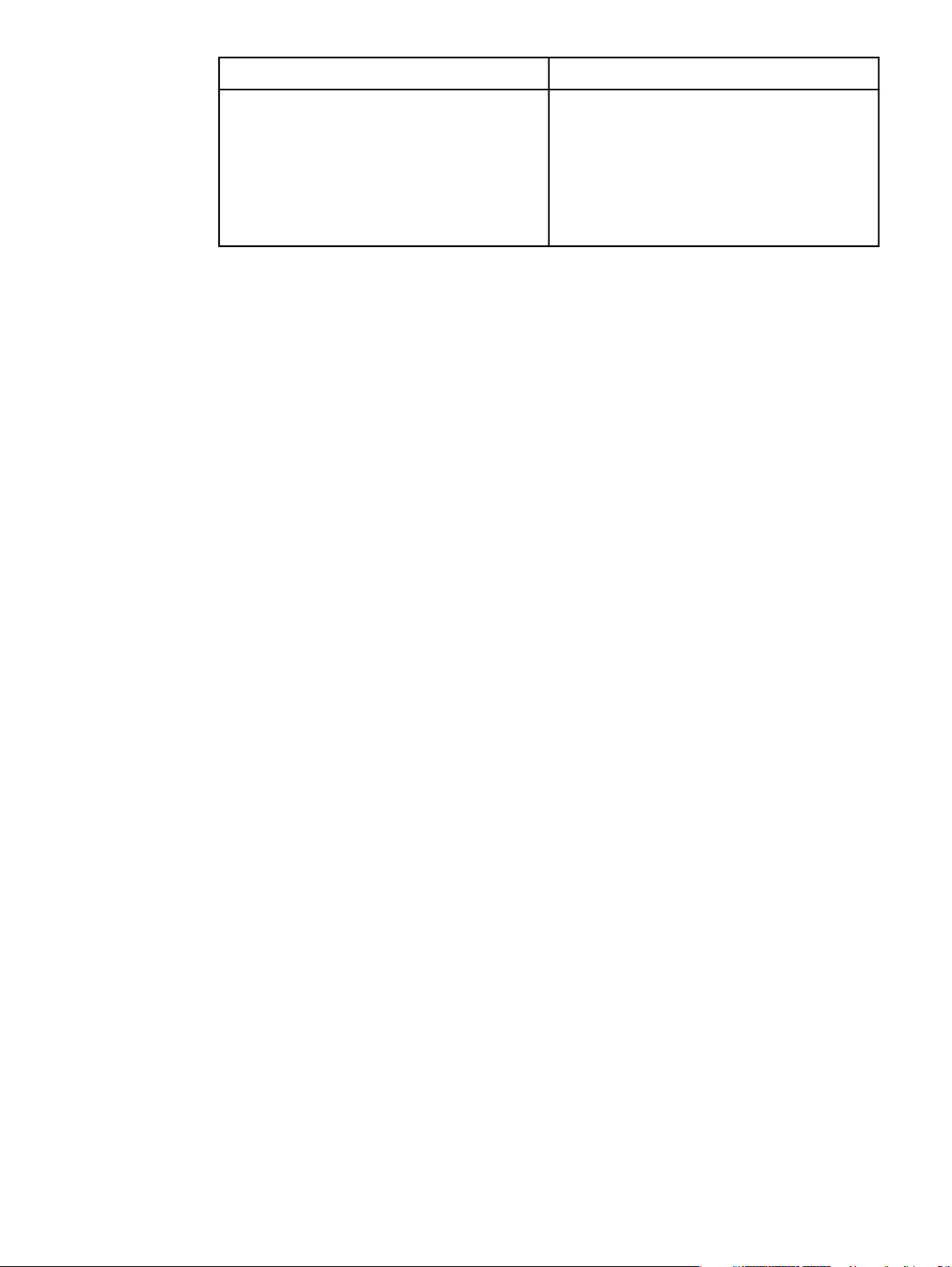
Recurso Impressora HP color LaserJet série 2550
Acessibilidade
● Guia do usuário on-line compatível com
leitores de tela de texto.
● Os cartuchos de impressão e o tambor de
imagens podem ser instalados e removidos
com uma só mão.
● Todas as portas e tampas podem ser
abertas com uma só mão.
PTWW Recursos da impressora
9
Page 20
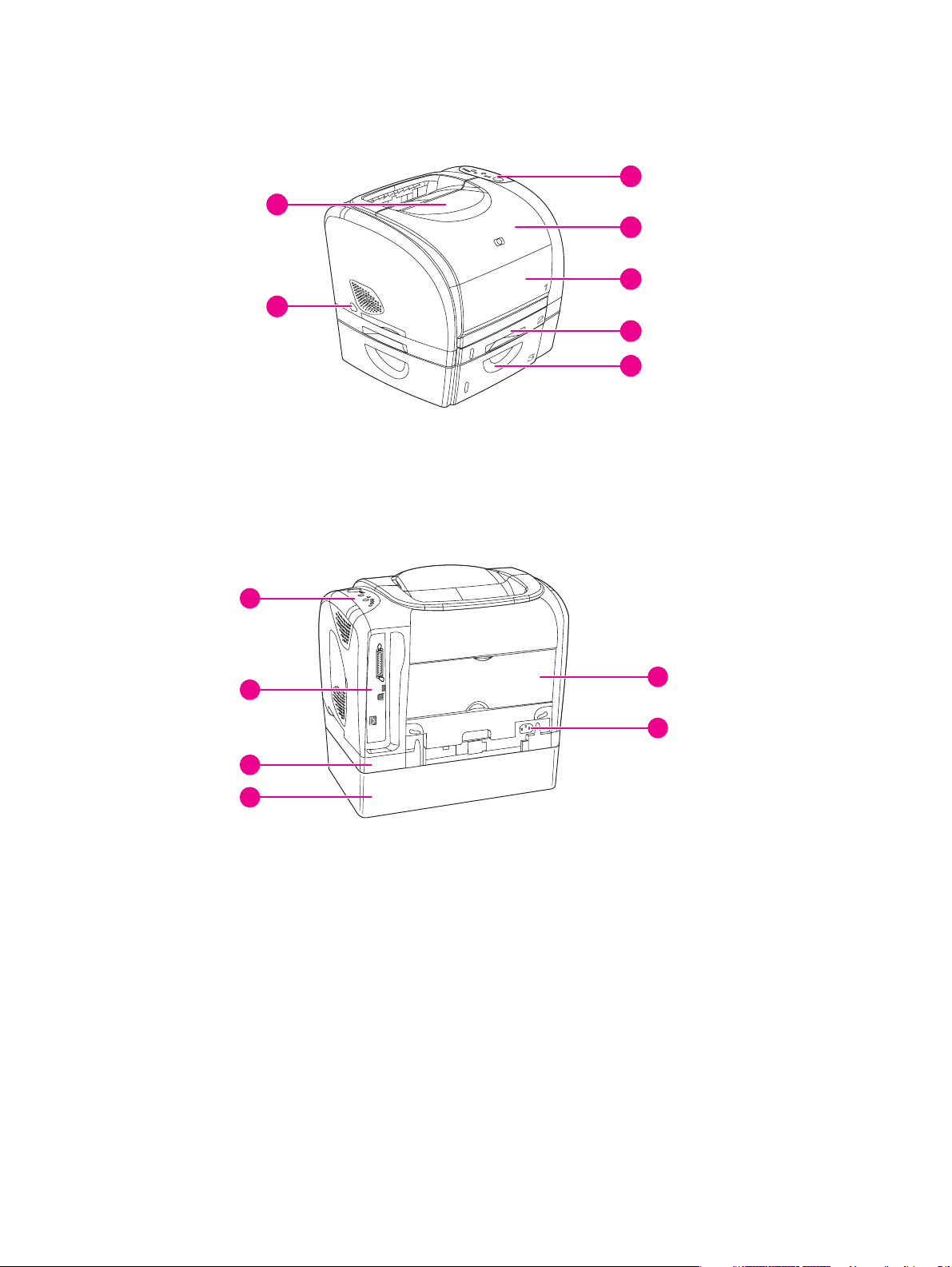
Peças da impressora
Antes de utilizar a impressora, familiarize-se com as suas peças.
1
2
1 compartimento superior de saída (voltado para baixo)
2 chave liga/desliga
3 bandeja opcional 3
4 bandeja opcional 2 (acompanha o modelo HP color LaserJet 2550n)
5 bandeja 1
6 tampa superior
7 painel de controle
7
6
5
4
3
7
12
8
11
9
10
7 painel de controle
8 portas de interface
9 bandeja opcional 2
10 bandeja opcional 3
11 conector de alimentação
12 porta traseira de saída (voltada para cima)
Portas de interface
A impressora tem duas portas de interface: uma porta paralela IEEE-1284B e uma porta
USB de alta velocidade.
10
Os modelos HP color LaserJet 2550Ln e 2550n incluem um servidor de impressão interno
HP Jetdirect que contém uma porta 10/100Base-T (RJ-45).
Capítulo 1 Noções básicas sobre a impressora PTWW
Page 21
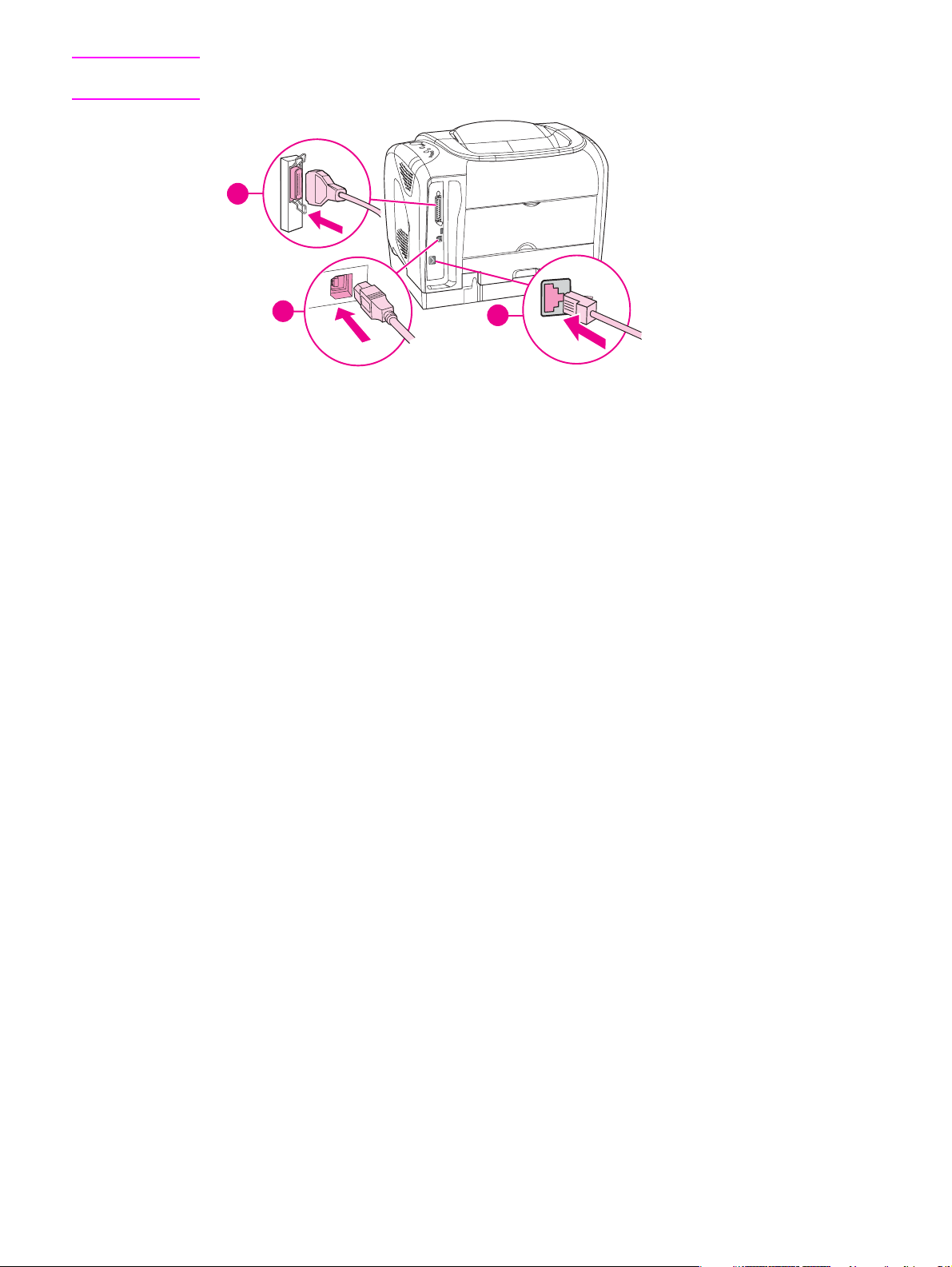
Nota
Como nem todos os modelos vêm com um servidor de impressão HP Jetdirect, nesta
documentação ele é chamado de servidor de impressão HP Jetdirect opcional.
1
2
1 porta paralela (IEEE-1284B)
2 porta USB de alta velocidade
3 porta 10/100Base-T (somente para impressoras HP color LaserJet 2550Ln e 2550n)
3
PTWW Peças da impressora
11
Page 22
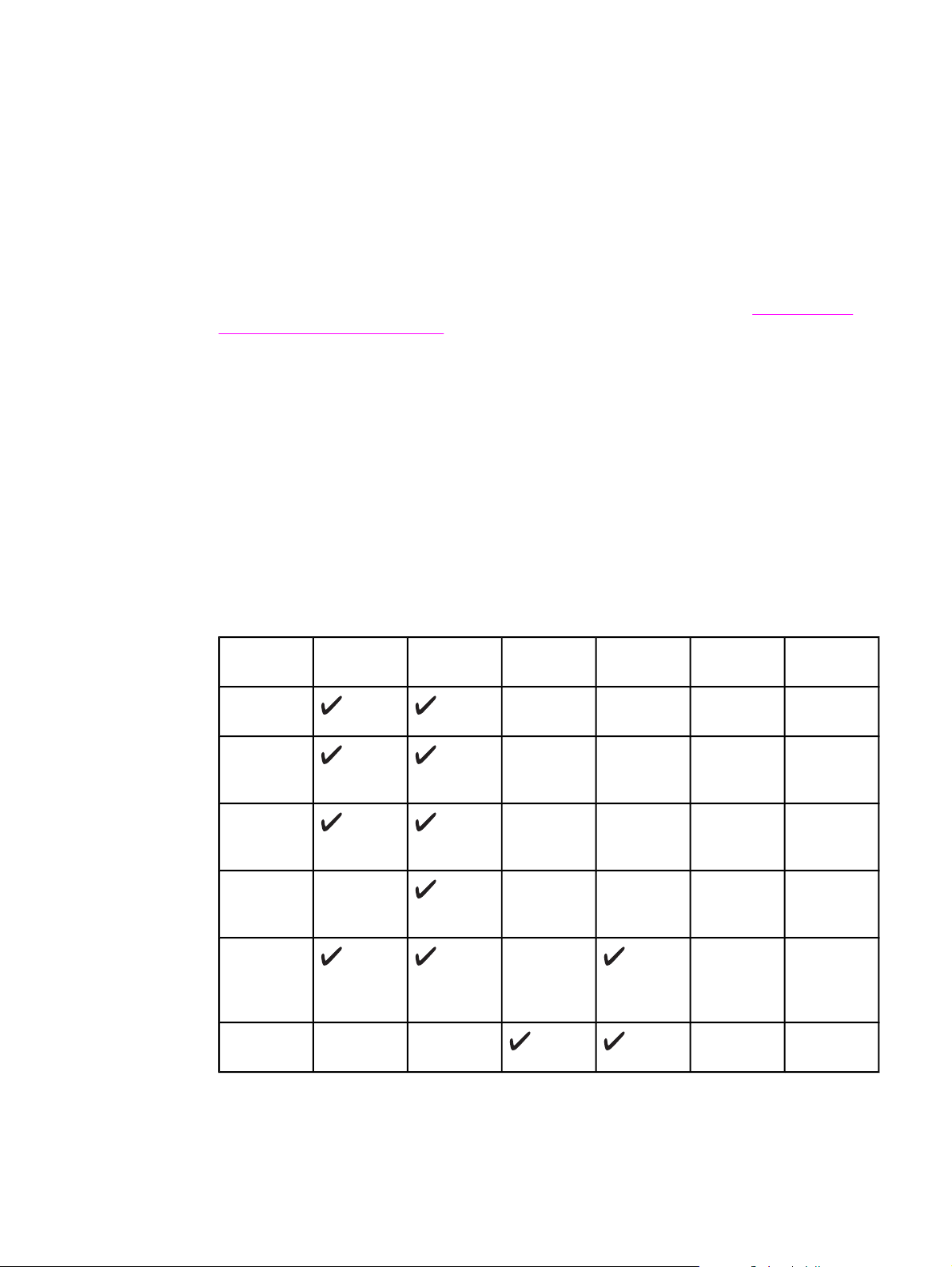
Software
Software e sistemas operacionais suportados
Para configurar a impressora e acessar com facilidade toda a gama de recursos oferecidos,
é altamente recomendável instalar o software fornecido pela HP. Nem todos os softwares
estão disponíveis em todos os idiomas. Consulte o guia de introdução para obter
instruções de instalação e o arquivo Leiame para obter as informações mais recentes
sobre o software.
Drivers mais recentes, drivers adicionais e outros softwares estão disponíveis na Internet e
em outras fontes de acesso. Se você não tiver acesso à Internet, consulte
assistência e suporte ao cliente.
A impressora suporta os seguintes sistemas operacionais:
●
Microsoft
®
Windows®98, Windows 2000, Windows Millennium Edition (Me) e Windows
XP
● Windows NT 4.0 (apenas o driver, outros softwares de impressora não estão
disponíveis)
● Macintosh OS 9.1 e OS X v.10.1 e mais recente
●
®
, Linux e OS/2 (funcionalidade limitada)
UNIX
As tabelas a seguir relacionam os softwares que estão disponíveis para o seu sistema
operacional.
serviço HP de
Software da impressora HP color LaserJet série 2550
Recurso Windows
98, Me
Windows
Installer
driver de
impressora
PCL 6
driver de
impressora
PS
Software
HP Web
Jetadmin
Software
Caixa de
ferramentas
HP
Macintosh
Installer
Windows
2000 e XP
1
Macintosh
OS 9.1
Macintosh
OS X
UNIX®,
Linux
OS/2
12
Capítulo 1 Noções básicas sobre a impressora PTWW
Page 23
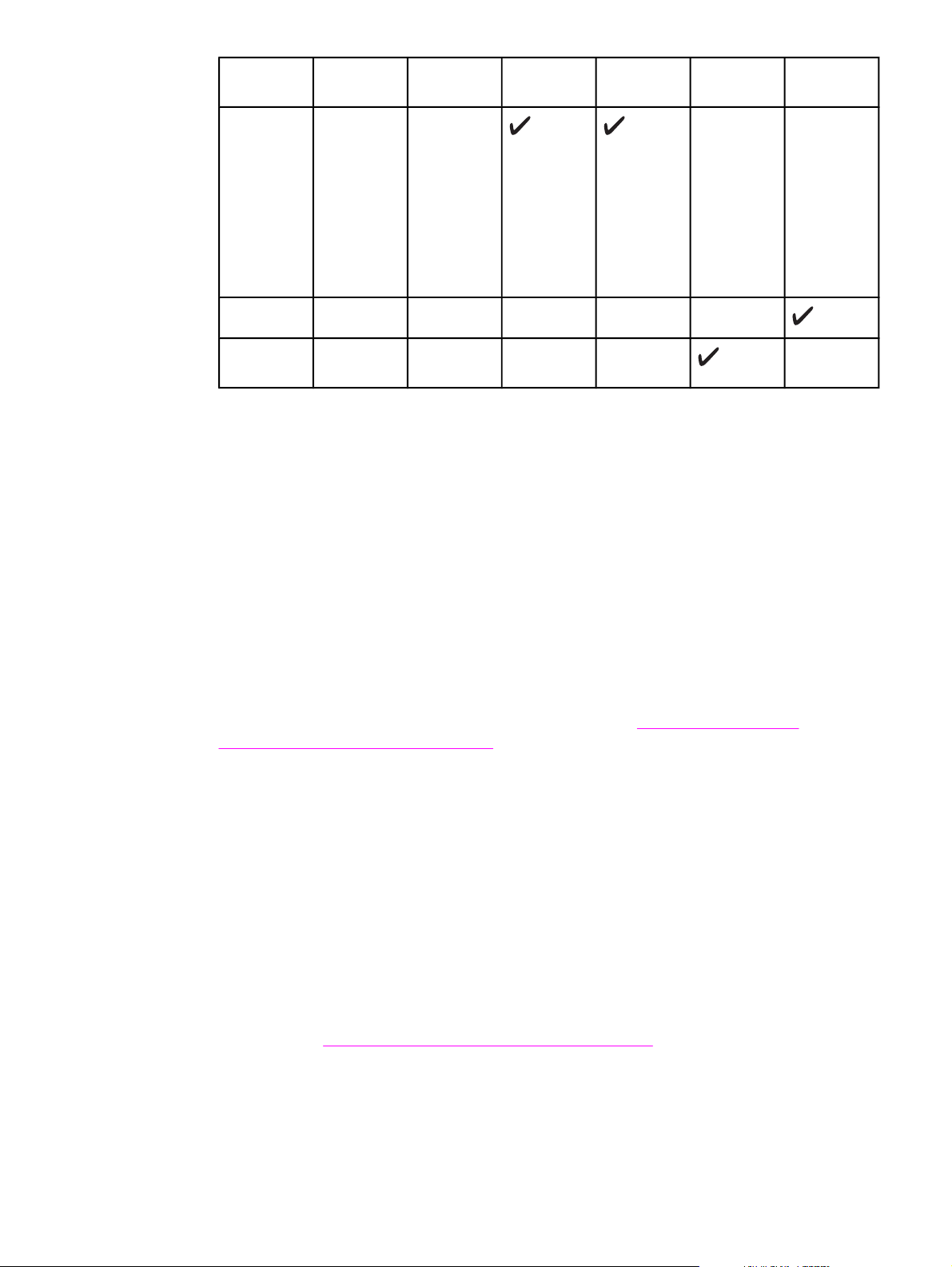
Software da impressora HP color LaserJet série 2550 (continuação)
Recurso Windows
98, Me
Descrição
de
impressora
PostScript
(PPD)
Macintosh
e PDE
(Printer
Dialog
Extensions)
Windows
2000 e XP
Macintosh
OS 9.1
Macintosh
OS X
UNIX®,
Linux
OS/2
Drivers IBM
Scripts de
modelo
1
Disponível no website da HP.
2
Disponível no website da HP. Não é específico desta impressora.
2
1
Dicas de software
Apresentamos a seguir algumas dicas de trabalho com o software da impressora.
Como acessar recursos da impressora?
Os recursos da impressora estão disponíveis no driver de impressora. Alguns recursos,
como tamanhos de papel personalizados e orientação de página, também podem estar
disponíveis no programa que você utiliza para criar um arquivo. Se possível, altere as
configurações no programa, pois as alterações feitas nele anulam aquelas feitas no driver
de impressora.
Acesse os recursos avançados da impressora pelo driver (ou pela caixa de diálogo
Imprimir nos sistemas operacionais Macintosh). Consulte
configurações do driver da impressora para obter ajuda sobre recursos específicos do
driver da impressora.
Como obter acesso às
Como obter o software de impressão mais recente?
Para localizar e instalar atualizações do software de impressão, faça download dos drivers
disponíveis na Web ou nos servidores FTP da HP.
Para fazer download dos drivers
1.
Vá para http://www.hp.com. Clique no bloco support & drivers.
2.
Digite color laserjet 2550 como o nome do produto. A página da Web de drivers
deve estar em inglês, mas você pode fazer download dos drivers em vários idiomas.
Caso você não tenha acesso à Internet, entre em contato com o Atendimento ao cliente
HP. (Consulte
da impressora.) Consulte o arquivo Leiame para obter informações adicionais sobre a
versão.
PTWW Software
serviço HP de assistência e suporte ao cliente ou o folheto que veio na caixa
13
Page 24
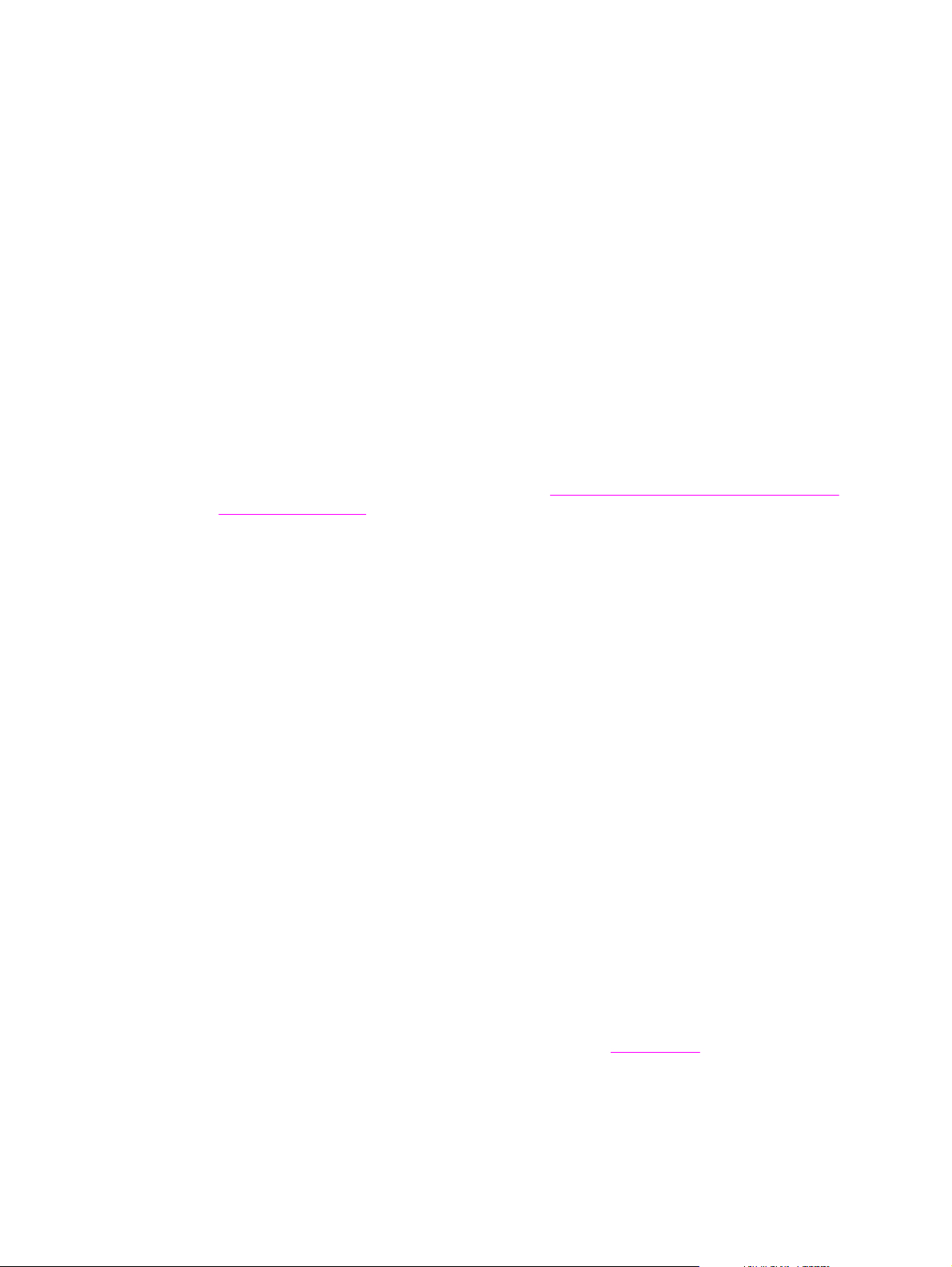
Que outro software está disponível?
Consulte o arquivo Leiame fornecido no CD-ROM da HP color LaserJet 2550 para verificar
os softwares adicionais incluídos e as linguagens de impressora suportadas.
Software para Windows
Ao instalar o software para Windows, você pode conectar a impressora diretamente a um
computador usando um cabo USB ou paralelo; caso a impressora esteja habilitada para
uso em rede, é possível conectá-la à rede por meio do servidor de impressão HP Jetdirect.
Consulte o guia de introdução para obter instruções de instalação e o arquivo Leiame para
obter as informações mais recentes sobre o software.
O software a seguir está disponível a todos os usuários da impressora, independentemente
de ela estar conectada diretamente ao computador com um cabo paralelo ou USB ou à
rede por meio de um servidor de impressão HPJetdirect.
Drivers de impressora
Um driver de impressora é um componente de software que oferece acesso a recursos da
impressora e é através do driver que o computador se comunica com ela. Para obter ajuda
sobre o uso do driver da impressora, consulte
driver da impressora.
Selecione um driver de impressora de acordo com o modo como você a utiliza.
Como obter acesso às configurações do
● Utilize o driver PCL 6 para aproveitar ao máximo os recursos da impressora. A menos
que seja necessária a compatibilidade retroativa com drivers PCL anteriores ou
impressoras mais antigas, é recomendável usar o driver PCL 6.
● Utilize o driver de impressora PostScript (PS) para atender às necessidades de PS.
Alguns recursos da impressora não estão disponíveis nesse driver.
A impressora alterna automaticamente entre as linguagens de emulação PS 3 e de
impressora PCL, dependendo do driver selecionado.
Como utilizar a Ajuda
O driver de impressora tem caixas de diálogo de Ajuda que podem ser ativadas pelo botão
Ajuda existente no driver, pela tecla F1 do computador ou pelo ponto de interrogação (?)
no canto superior direito do driver. Essas caixas de diálogo de Ajuda fornecem
informações detalhadas sobre o driver de impressora específico. A Ajuda do driver da
impressora é separada da Ajuda do programa.
Caixa de ferramentas HP
É necessário que você execute uma instalação completa do software para poder utilizar a
Caixa de ferramentas HP.
A Caixa de ferramentas HP contém links para informações sobre o status da impressora e
informações de ajuda, como este guia do usuário, além de ferramentas para diagnosticar e
solucionar problemas. Você também pode ver explicações e animações referentes às
mensagens luminosas do painel de controle. Consulte
informações.
Manutenção para obter mais
14
Capítulo 1 Noções básicas sobre a impressora PTWW
Page 25
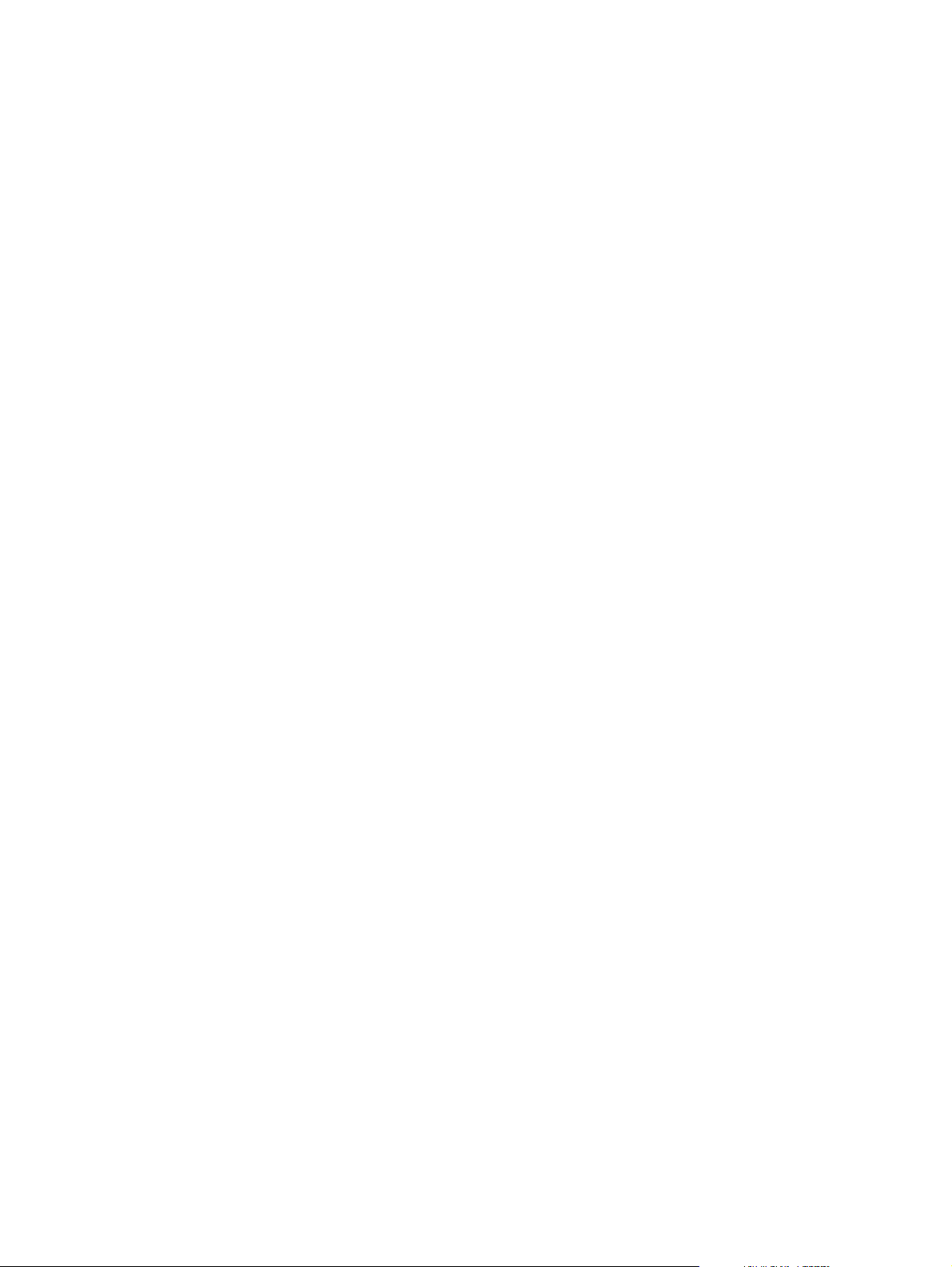
Software apenas para instalações em rede
Este software só estará disponível se a impressora estiver conectada a uma rede.
HP Web Jetadmin
O HP Web Jetadmin destina-se ao gerenciamento de impressoras em redes comerciais e
corporativas. Enquanto a Caixa de ferramentas HP é utilizada para gerenciar uma única
impressora, o HP Web Jetadmin gerencia grupos de impressoras e outros dispositivos.
Faça download do software no website da HP, em http://www.hp.com/go/webjetadmin.O
website do HP Web Jetadmin oferece o software HP Web Jetadmin em vários idiomas.
O HP Web Jetadmin só estará disponível se a impressora estiver conectada a uma rede
baseada em protocolo IP. Este software baseado em navegador pode ser instalado em
uma das seguintes plataformas suportadas:
● Microsoft Windows 2000 ou XP
● Red Hat Linux
● SuSE Linux
Introdução ao HP Web Jetadmin
Depois de instalar o software HP Web Jetadmin, você pode iniciá-lo em um navegador da
Web suportado instalado em qualquer computador digitando um dos seguintes URLs:
http://server.domain:port/
●
onde “server.domain” é o nome do host do servidor e “port” é o número da porta
selecionado durante a instalação. (A porta padrão é a 8000.) Essas informações estão
disponíveis no arquivo url.txt, que fica armazenado na pasta de instalação do HP Web
Jetadmin.
http://ipaddress:port/
●
onde “ipaddress” é o endereço IP do computador no qual o HP Web Jetadmin está
instalado.
No caso de configurações que aparecem no driver de impressora e no HP Web Jetadmin,
as alterações feitas no driver anulam aquelas feitas no HP Web Jetadmin.
Software para Macintosh
No Mac 9.1, o driver Apple LaserWriter 8 deve ser instalado para que se possa usar o
arquivo PPD. Utilize o driver Apple LaserWriter 8 que vem com o Macintosh. No Mac OS X,
utilize o Print Center para imprimir.
A impressora inclui o software a seguir para computadores Macintosh.
PPDs (Mac OS 9.1 e Mac OS X Classic)
As PPDs, em conjunto com o driver LaserWriter, fornecem acesso aos recursos da
impressora e permitem que o computador se comunique com ela. É fornecido um
programa de instalação das PPDs no CD-ROM da HP color LaserJet 2550.
PTWW Software
15
Page 26
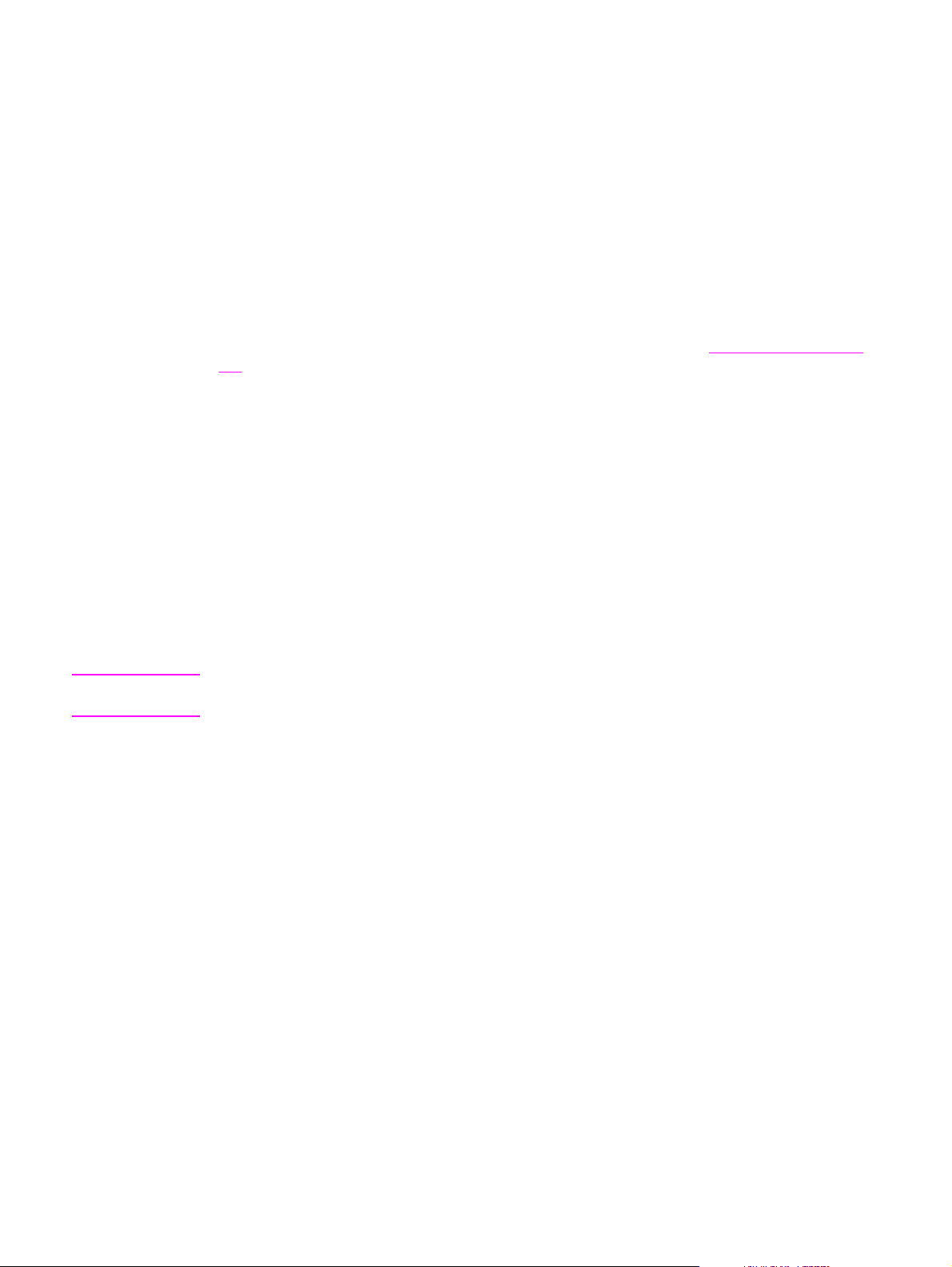
PDEs (Mac OS X)
As PDEs são plug-ins de código que dão acesso a recursos da impressora, como
informações sobre o número de cópias, impressão frente e verso e configurações de
qualidade. São fornecidos um programa de instalação das PDEs e outros softwares no CDROM da HP color LaserJet 2550.
Caixa de ferramentas HP
A Caixa de ferramentas HP é suportada no Mac OS 10.1 e em versões mais recentes.
Você deve executar uma instalação completa do software para poder usar a Caixa de
ferramentas HP. A Caixa de ferramentas HP contém links para informações sobre o status
da impressora e informações de ajuda, como este guia do usuário, além de ferramentas
para diagnosticar e solucionar problemas. Você também pode ver explicações e animações
referentes às mensagens luminosas do painel de controle. Consulte
HP para obter mais informações.
Caixa de ferramentas
Desinstalação do software de impressão
Desinstale o software seguindo as instruções abaixo de acordo com seu sistema
operacional.
Desinstalação do software para Windows
Nota
A impressora vem com um utilitário de desinstalação que pode ser usado para selecionar e
remover do computador qualquer um dos componentes do sistema de impressão HP para
Windows.
Para desinstalar o software para Windows 98 e versões mais recentes
Para desinstalar o software do Windows 2000 ou XP, efetue logon com privilégios de
administrador.
1. Feche todos os programas que estiverem abertos.
No Windows 98 e Me
a.
Pressione Ctrl+Alt+Delete. É exibida a caixa de diálogo Fechar programa.
b.
Selecione um programa, exceto o Explorer ou Systray, e clique em Finalizar tarefa.
c. Repita a etapa b até fechar todos os programas, com exceção do Explorer e do
Systray.
No Windows 2000 e XP
a.
Pressione Ctrl+Alt+Delete. É exibida a caixa de diálogo Segurança do Windows.
b.
Clique no Gerenciador de tarefas e, depois, na guia Aplicativos.
16
c.
Selecione um programa e clique em Finalizar tarefa.
d. Repita a etapa c até que todos os programas sejam fechados.
2.
No menu Iniciar, aponte para Programas, Hewlett-Packard, hp color LaserJet série
2550 e clique em Adicionar ou remover.
3.
Na tela Instalação, clique em Próximo.
Capítulo 1 Noções básicas sobre a impressora PTWW
Page 27
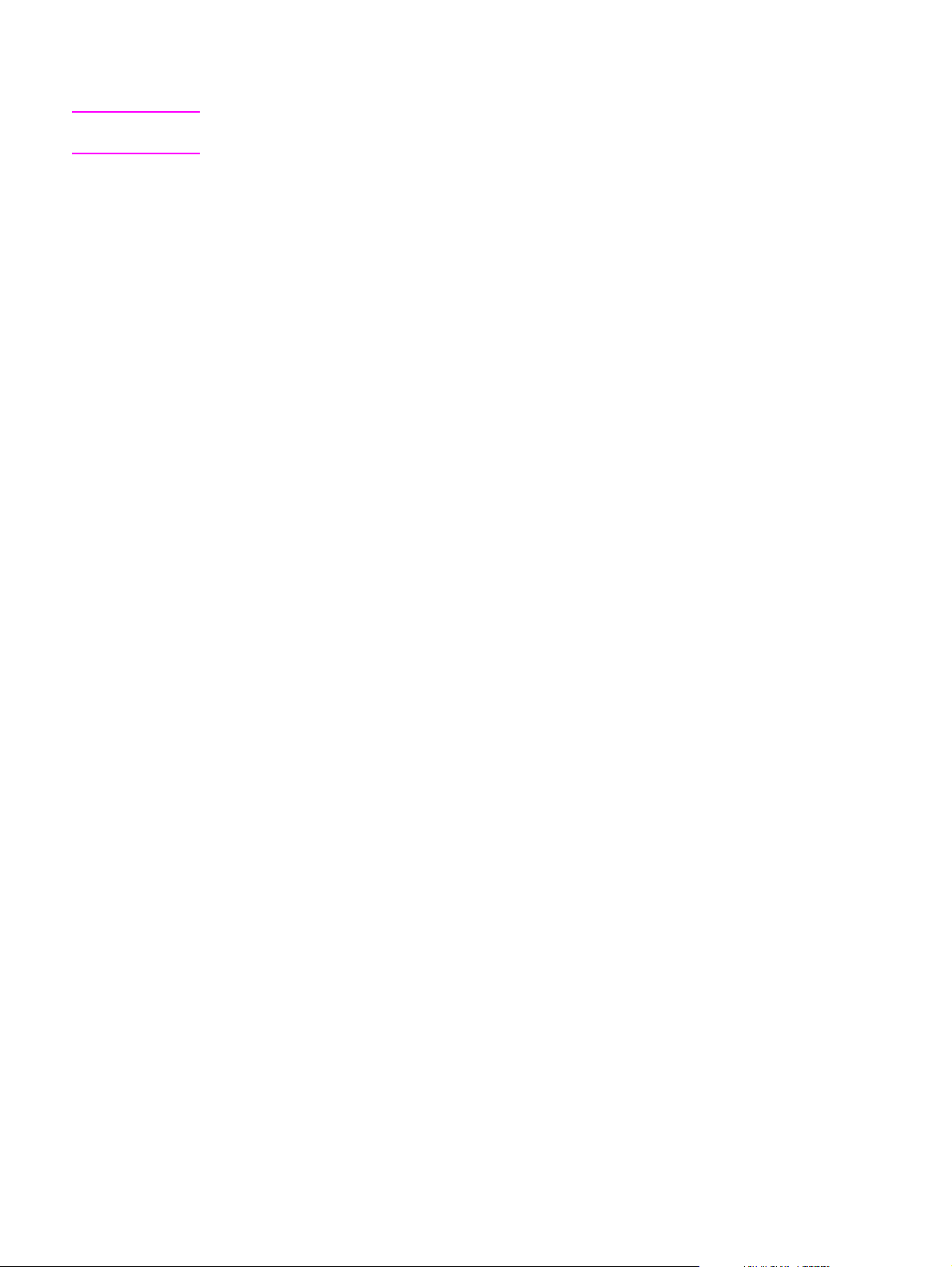
4.
Para remover componentes de software específicos, clique em Modificar a instalação
existente. Para remover todo o software da impressora, clique em Remover tudo.
Nota
Para que você possa clicar em Remover tudo, deve ter o CD do software para concluir a
desinstalação.
5. Clique no ícone de seleção ao lado de cada recurso a ser removido. Na lista de
seleção, clique em Este recurso não estará disponível.
6.
Clique em Próximo e siga as instruções exibidas na tela. Se a mensagem "Este é um
arquivo compartilhado, mas não utilizado por nenhum programa. Deseja excluí-lo?" for
exibida, clique em Sim para todos. O sistema terminará de remover os arquivos.
7. Se for exibida uma mensagem solicitando que você reinicie o computador, clique em
OK.
Desinstalação do software para Windows usando Adicionar ou
remover programas
O recurso Adicionar ou remover programas é um método alternativo de desinstalação do
software da impressora. Ele não exige que você tenha o CD do software.
1.
Clique em Iniciar, aponte para Configurações e clique em Painel de controle.
2.
Clique em Adicionar ou remover programas.
3.
Percorra a lista de programas de software e clique em Impressora hp color LaserJet
série 2550.
4.
Clique em Remover.
Desinstalação do software para Macintosh
Para remover o software de impressão do Macintosh, arraste a pasta HP LaserJet e as
PPDs para a Lixeira. Se você estiver usando o Mac OS X, também deverá arrastar as
PDEs para a Lixeira.
No Mac OS 9.1: As PPDs estão localizadas em Macintosh HD\System Folder
\Extensions\Printer Descriptions.
No Mac OS X: As PPDs estão localizadas em Macintosh HD\Library\Printers\PPDs
\Contents\Resources\<lang>.lproj. As PDEs estão localizadas em Macintosh HD
\Library\Printers\PPD Plugins\HP*.
O termo <lang> representa a linguagem do software da impressora selecionado.
PTWW Software
17
Page 28
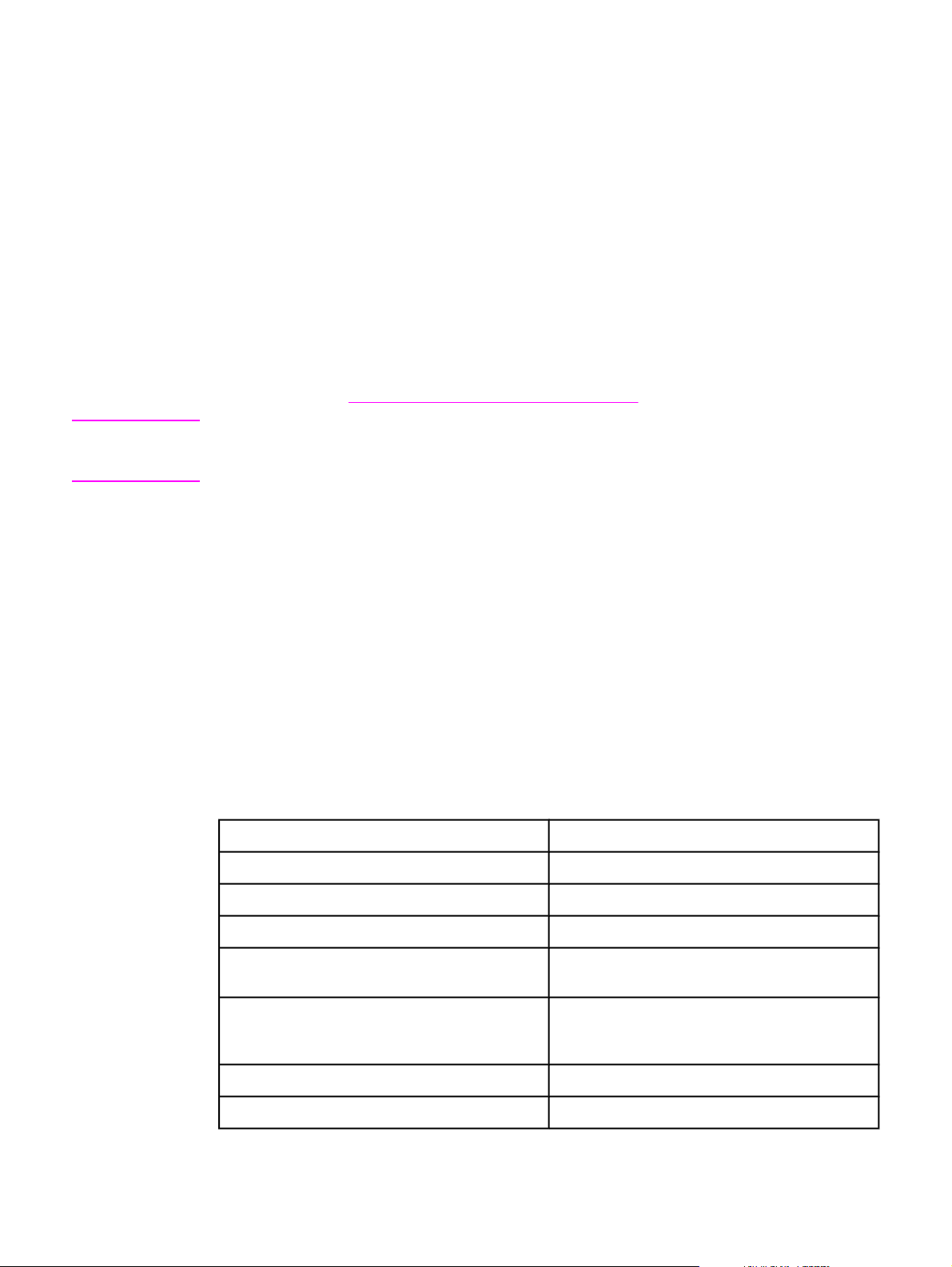
Especificações de mídia de impressão
Esta seção contém informações sobre especificações de qualidade da mídia de impressão,
além de orientações de uso e armazenamento dessa mídia.
Orientações gerais
Algumas mídias de impressão podem atender a todas as especificações deste manual e
ainda assim não produzirem resultados satisfatórios. Isso pode ocorrer em função de
manuseio inadequado, níveis de temperatura e de umidade inaceitáveis ou ainda devido a
outros fatores sobre os quais a Hewlett-Packard não tem controle.
Antes de comprar grandes quantidades de mídia de impressão, sempre teste uma amostra
e verifique se ela atende aos requisitos especificados neste guia do usuário e no Guia de
mídias de impressão da família de impressoras HP LaserJet. Para obter informações sobre
pedidos, consulte
Informações sobre acessórios e pedidos.
CUIDADO
O uso de mídia de impressão que não atenda às especificações da HP pode causar
problemas para a impressora, exigindo reparos. Nesse caso, o reparo não é coberto pela
garantia nem pelos contratos de serviço da Hewlett-Packard.
Esta impressora aceita uma variedade de mídias, tais como folhas de papel avulsas
(incluindo papel com até 100% de fibra reciclada), envelopes, etiquetas, transparências,
papel brilhante, papel resistente para HP LaserJet e papel de tamanho personalizado. As
propriedades, como peso, composição, fibra e teor de umidade, são fatores importantes
que afetam o desempenho da impressora e a qualidade da impressão. A mídia de
impressão que não atende às especificações descritas neste manual pode causar os
seguintes problemas:
● Impressão de má qualidade
● Mais congestionamentos
● Desgaste prematuro da impressora, exigindo reparos
Papel e mídia de impressão
Categoria Especificações
Teor de acidez 5,5 pH a 8,0 pH
18
Calibre 0,094 a 0,18 mm (3,0 a 7,0 mil)
Enrolamento na resma Plano dentro de 5 mm (0,02 pol.)
Condições de corte da margem Cortada com lâminas afiadas sem marcas
visíveis
Compatibilidade de fusão Não deve chamuscar, derreter, partir ou liberar
emissões prejudiciais quando aquecido a 210°C
por 0.1 segundo
Fibra Fibra longa
Teor de umidade De 4% a 6%, de acordo com o peso
Capítulo 1 Noções básicas sobre a impressora PTWW
Page 29
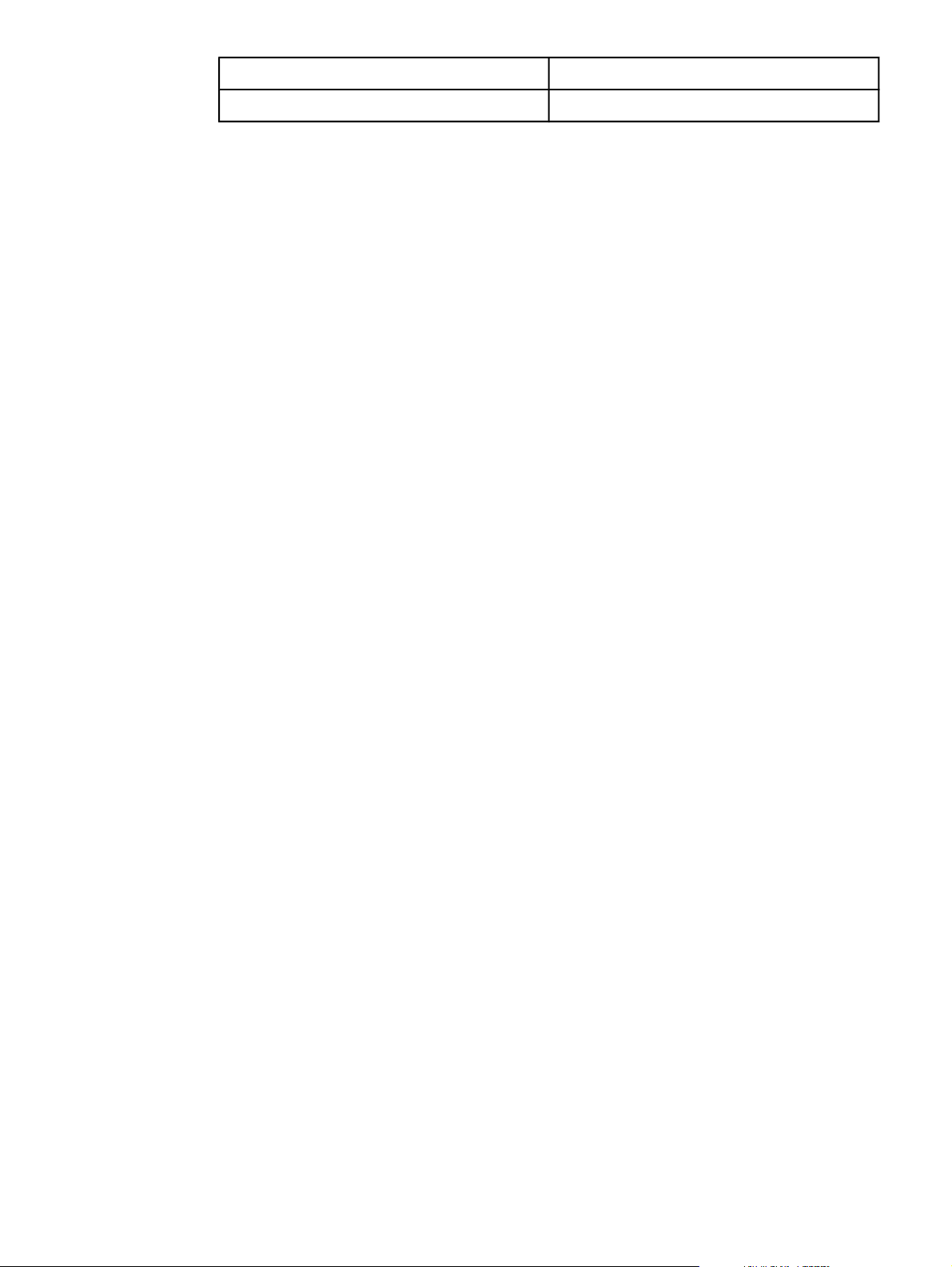
Categoria Especificações
Uniformidade 100 a 250 Sheffield
Para obter as especificações completas de mídias de impressão de todas as impressoras
HP LaserJet, consulte o Guia de mídias de impressão da família de impressoras HP
LaserJet. Para fazer download do guia em formato PDF, visite http://www.hp.com/support/
ljpaperguide.
Ambiente de impressão e de armazenamento
Em condições ideais, o ambiente de impressão e de armazenamento de mídia deve estar
na temperatura ambiente ou próxima dela e não deve ser muito seco nem muito úmido.
Lembre-se de que o papel é higroscópico; ele absorve e perde umidade com rapidez.
O calor interage com a umidade, danificando o papel. O calor faz com que a umidade do
papel evapore, enquanto o frio faz com que ela se condense nas folhas. Os sistemas de
aquecimento e os condicionadores de ar retiram muita umidade de um ambiente. Quando
o papel é aberto e usado, ele perde umidade, causando riscos e manchas. O clima úmido
ou os refrigeradores de água podem provocar o aumento da umidade no ambiente.
Quando o papel é aberto e usado, ele absorve todo o excesso de umidade, resultando em
impressões claras e caracteres parcialmente impressos. Além disso, à medida que o papel
perde e ganha umidade, ele pode entortar. Isso pode gerar congestionamentos.
Portanto, o armazenamento e o manuseio do papel são tão importantes quanto o processo
de fabricação do papel propriamente dito. As condições do ambiente para armazenamento
de papel afetam diretamente a operação de alimentação e a qualidade da impressão.
Deve-se tomar cuidado para não comprar mais papel do que poderia ser usado em um
curto espaço de tempo (cerca de três meses). O papel armazenado por longos períodos
pode ser submetido a condições de extremo calor e umidade, o que pode causar danos. É
importante fazer um planejamento para evitar danos a um grande suprimento de papel.
O papel em resmas lacradas pode permanecer estável por vários meses antes do uso.
Pacotes de papel abertos estão mais sujeitos a danos por condições de ambiente,
principalmente se não estiverem embalados com uma proteção à prova de umidade.
O ambiente de armazenamento da mídia deve ter manutenção adequada para assegurar o
desempenho ideal da impressora. A condição exigida é de 20° a 24°C, com umidade
relativa de 45% a 55%. As seguintes diretrizes devem ser úteis na avaliação do ambiente
de armazenamento de papel:
● A mídia de impressão deve ser armazenada em temperatura ambiente ou próxima dela.
● O ar não deve ser nem muito seco nem muito úmido (para moderar as propriedades
higroscópicas do papel).
● A melhor maneira de armazenar uma resma de papel aberta é mantendo-a bem
fechada em sua embalagem à prova de umidade. Se o ambiente da impressora estiver
sujeito a condições extremas, desembale somente a quantidade de papel a ser usada
diariamente para evitar alterações de umidade.
● Evite armazenar o papel e a mídia de impressão próximos a saídas de aquecedores ou
condicionadores de ar ou próximos a janelas e portas abertas com freqüência.
Envelopes
Use somente a bandeja 1 para imprimir em envelopes. Selecione o tipo de envelope a ser
utilizado na caixa de diálogo Imprimir ou no driver da impressora.
PTWW Especificações de mídia de impressão
19
Page 30
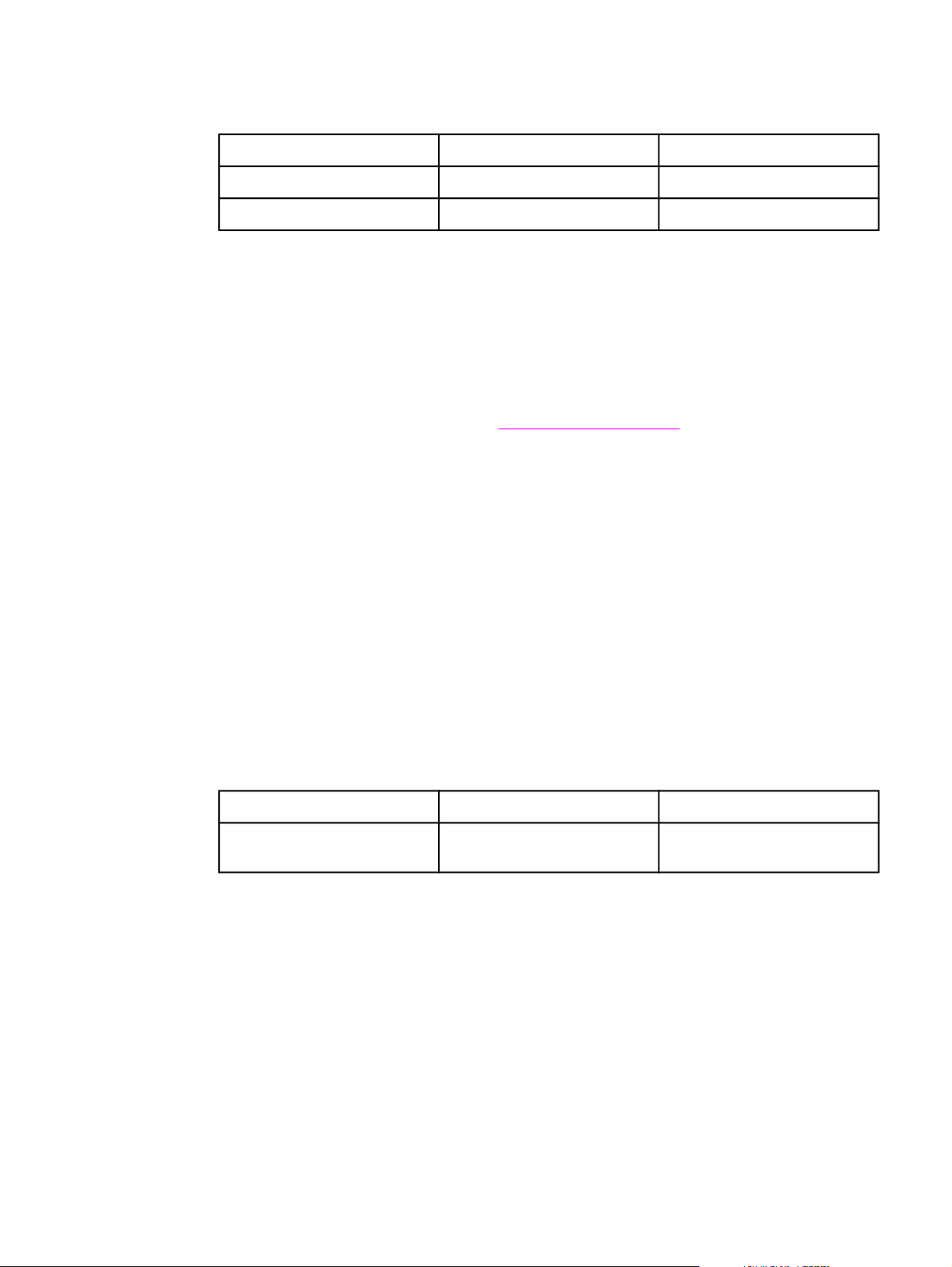
No programa, defina as margens para o envelope. A tabela a seguir apresenta as margens
de endereço comuns para um envelope comercial nº 10 ou DL.
Tipo de endereço Margem superior Margem esquerda
Endereço do remetente 15 mm (0,6 polegadas) 15 mm (0,6 polegadas)
Endereço de destinatário 51 mm (2 polegadas) 89 mm (3,5 polegadas)
● Para obter melhor qualidade de impressão, não posicione as margens a menos de 15
mm (0,6 polegadas) das bordas do envelope.
● Evite imprimir na área das junções do envelope.
Armazenamento do envelope
O armazenamento adequado de envelopes aumenta a qualidade de impressão. Os
envelopes devem ser armazenados na horizontal. Se houver ar preso em um envelope e
se for criada uma bolha de ar, ele poderá enrugar durante a impressão.
Para obter mais informações, consulte
Impressão em envelopes.
Estrutura dos envelopes
A estrutura do envelope é fundamental. As linhas de dobra dos envelopes podem variar
consideravelmente, não somente entre os fabricantes, mas também em uma caixa do
mesmo fabricante. Uma boa impressão em envelopes depende da qualidade destes. Ao
escolher envelopes, leve em consideração os seguintes itens:
●
Gramatura: A gramatura do papel dos envelopes não deve ser maior que 90 g/m
2
lb). Caso contrário, poderá haver congestionamento.
●
Estrutura:Antes da impressão, os envelopes devem ficar na posição horizontal, com
menos de 6 mm (0,25 polegadas) de curvatura e não devem conter ar.
●
Condições:Os envelopes não devem ter rugas, cortes ou outros danos.
●
Temperatura: Utilize envelopes compatíveis com o calor e a pressão da impressora. A
temperatura de fusão da impressora é de 210°C.
●
Tamanho: Use apenas envelopes dentro das faixas de tamanho a seguir.
Bandeja Mínimo Máximo
Bandeja 1 76 por 127 mm (3 por 5
polegadas)
216 por 356 mm (8,5 por 14
polegadas)
(24
20
Envelopes com costura em ambos os lados
Capítulo 1 Noções básicas sobre a impressora PTWW
Page 31

Essa estrutura apresenta costuras verticais nas duas extremidades do envelope em vez de
costuras diagonais. Um envelope com esse estilo pode enrugar mais facilmente. Verifique
se a costura se estende até a extremidade do envelope, conforme a ilustração a seguir.
1
2
1 aceitável
2 inaceitável
Envelopes com abas ou fitas adesivas
Os envelopes com fita adesiva ou com mais de uma aba dobrável para lacre devem usar
adesivos compatíveis com o calor e a pressão da impressora. As abas e fitas extras podem
causar rugas, dobras ou mesmo congestionamentos, o que pode danificar o fusor.
CUIDADO
Etiquetas
Selecione o tipo de etiqueta a ser utilizado na caixa de diálogo Imprimir ou no driver da
impressora.
Para evitar danos à impressora, utilize somente etiquetas recomendadas para impressoras
a laser. Para evitar sérios problemas de congestionamento, utilize sempre a bandeja 1 e a
passagem de papel plana para imprimir em etiquetas. Nunca imprima na mesma folha de
etiquetas mais de uma vez nem imprima em uma parte da folha de etiquetas.
Ao escolher as etiquetas, leve em consideração a qualidade de cada componente:
●
Adesivos: O material adesivo deve ficar estável a 210°C, que é a temperatura de
fusão da impressora.
●
Disposição: Utilize somente etiquetas que não tenham adesivos expostos entre si. As
etiquetas podem se descolar das folhas se houver espaço entre elas, causando sérios
problemas de congestionamento.
●
Enrolamento: Antes da impressão, as etiquetas devem ficar na posição horizontal,
com um enrolamento de no máximo 13 mm (0,5 polegadas) em qualquer direção.
●
Condições: Não utilize etiquetas com rugas, bolhas ou outros sinais de separação.
Para obter mais informações, consulte
Impressão em etiquetas.
Transparências
Use somente a bandeja 1 para imprimir em transparências. Selecione Transparências na
caixa de diálogo Imprimir ou no driver da impressora.
PTWW Especificações de mídia de impressão
21
Page 32

A impressora permite a impressão em transparências coloridas. Utilize somente
transparências recomendadas para impressoras a laser.
As transparências devem suportar 210°C, que é a temperatura de fusão da impressora.
CUIDADO
Para evitar danos à impressora, utilize somente transparências recomendadas para
impressoras a laser. Consulte
Para obter mais informações, consulte
Tamanhos e pesos de mídia suportados
Esta seção contém informações sobre os tamanhos, pesos e capacidades de papel e
outras mídias de impressão que cada bandeja suporta.
Especificações da bandeja 1
Bandeja 1
Dimensões
Papel Mínimo: 76 por 127 mm (3
por 5 polegadas)
Máximo: 216 por 356 mm
(8,5 por 14 polegadas)
Papel brilhante O mesmo que os
tamanhos mínimo e
Papel de capa HP
4
máximo anteriores.
1
Informações sobre acessórios e pedidos.
Impressão em transparências.
Peso
60 a 177 g/m2(16 a 47 lb)
75 a 120 g/m2(20 a 32 lb)
203 g/m2(capa de 75 lb)
Capacidade
Até 125 folhas de papel de 75
2
g/m
(20 lb)
Altura máxima da pilha: 12
mm (0,47 polegadas)
50 (normalmente)
2
Transparências e filme
opaco
Etiquetas
3
Espessura: 0,10 a 0,13 mm
(3,9 a 5,1 mil)
Espessura: até 0,23 mm
50 (normalmente)
50 (normalmente)
(até 9 mil)
Envelopes
1
A impressora aceita uma grande variedade de tamanhos padrão e personalizados de mídia de impressão.
Até 90 g/m2(16 a 24 lb)
Até 10
Verifique no driver da impressora quais são os tamanhos suportados.
2
A capacidade pode variar de acordo com o peso e a espessura da mídia e com as condições do ambiente.
3
Uniformidade: 100 a 250 (Sheffield).
4
A Hewlett-Packard não garante os resultados quando as impressões forem feitas em outros tipos de papel
pesado.
22
Capítulo 1 Noções básicas sobre a impressora PTWW
Page 33

Especificações da bandeja opcional 2
Bandeja opcional 2
Dimensões
1
Gramatura
Capacidade
2
(bandeja para 250 folhas)
Carta 216 por 279 mm (8,5 por 11
polegadas)
60 a 105 g/m2(16 a 28 lb)
250 folhas de papel de 75 g/
2
m
(20 lb)
A4 210 por 297 mm (8,3 por
11,7 polegadas)
A5 148 por 210 mm (5,8 por
8,3 polegadas)
B5 (ISO) 176 por 250 mm (6,9 por
9,9 polegadas)
B5 (JIS) 182 por 257 mm (7,2 por 10
polegadas)
Executivo 191 por 267 mm (7,3 por
10,5 polegadas)
Ofício 216 por 356 mm (8,5 por 14
polegadas)
8,5 por 13 polegadas 216 por 330 mm (8,5 por 13
polegadas)
1
A impressora suporta uma grande variedade de tamanhos padrão e personalizados de mídia de impressão.
Verifique no driver da impressora quais são os tamanhos suportados.
2
A capacidade pode variar de acordo com o peso e a espessura da mídia e com as condições do ambiente.
Especificações da bandeja opcional 3
Bandeja opcional 3
Dimensões
1
Gramatura
Capacidade
(bandeja para 500 folhas)
Carta 216 por 279 mm (8,5 por 11
polegadas)
60 a 105 g/m2(16 a 28 lb)
500 folhas de papel de 75 g/
2
m
(20 lb)
A4 210 por 297 mm (8,3 por
11,7 polegadas)
1
A impressora suporta uma grande variedade de tamanhos padrão e personalizados de mídia de impressão.
2
Verifique no driver da impressora quais são os tamanhos suportados.
2
A capacidade pode variar de acordo com o peso e a espessura da mídia e com as condições do ambiente.
PTWW Especificações de mídia de impressão
23
Page 34

24
Capítulo 1 Noções básicas sobre a impressora PTWW
Page 35

Painel de controle
2
Esta seção contém informações sobre os recursos do painel de controle.
Recursos do painel de controle
A impressora tem os seguintes botões e luzes no painel de controle:
2
3
Luzes e botões de status de suprimentos
1
2 Luz do cartucho preto
3 Luz do cartucho ciano
4 Luz do cartucho magenta
5 Luz do cartucho amarelo
6 Botão G
7 Luz do tambor de imagens
Luzes e botões de status da impressora
8
9 Botão C
10 Luz de atenção (âmbar)
11 Luz de Pronto (verde)
12 Luz e botão C
IRAR CARROSSEL
ANCELAR TRABALHO
ONTINUAR
(ambos verdes)
4
1
5
6
7
9
10
8
11
12
As luzes e os botões estão organizados em dois grupos principais: Status dos suprimentos
(parte superior) e Status da impressora (parte inferior). Para interpretar e solucionar as
mensagens luminosas do painel de controle, consulte
de controle.
PTWW Recursos do painel de controle
Resolução das mensagens do painel
25
Page 36

Como interpretar o status dos suprimentos
A impressora tem cinco luzes e um botão para indicar e controlar o status dos cartuchos de
impressão e do tambor de imagens. Para interpretar e solucionar mensagens luminosas do
painel de controle, consulte
Luzes de status dos suprimentos de cores preta, ciano, magenta e
amarela
Estas luzes indicam quando a carga de um cartucho está baixa (a luz se acende), quando
ele está vazio ou quando não está instalado na impressora (a luz pisca). Elas também
indicam quando há um cartucho não-HP instalado na impressora (a luz pisca, e a luz de
atenção se acende).
Botão Girar carrossel
Resolução das mensagens do painel de controle.
Com a tampa superior fechada, pressione o botão (G
IRAR CARROSSEL
) para girar o
carrossel de cartuchos de impressão a fim de colocar o próximo cartucho na posição
superior. A luz do cartucho que está indo para a posição superior pisca rapidamente duas
ou três vezes.
Luz do tambor de imagens
Esta luz indica quando o tambor de imagens está baixo (a luz se acende), vazio ou não
existe (a luz pisca). A luz também indica quando um tambor de imagens não-HP está
instalado (a luz pisca, e a luz de atenção se acende).
Como interpretar o status da impressora
A impressora tem dois botões e três luzes para indicar e controlar seu status. Para
interpretar e solucionar as mensagens luminosas do painel de controle, consulte
das mensagens do painel de controle.
Botão Cancelar trabalho
●
Se a luz de Pronto estiver piscando, pressione
trabalho atual.
●
Quando a impressora não estiver apresentando nenhum erro, pressione
(C
ONTINUAR
)e (C
ANCELAR TRABALHO
) simultaneamente para imprimir uma página de
Configuração e outra de Status dos suprimentos. (Se houver um servidor de impressão
HP Jetdirect instalado, também será impressa uma página dele.)
(C
ANCELAR TRABALHO
) para cancelar o
Resolução
CUIDADO
26
Capítulo 2 Painel de controle PTWW
● Quando a luz de Status dos suprimentos estiver piscando e a luz de Atenção estiver
C
acesa (indicando que foi instalado um suprimento não-HP), pressione
TRABALHO
) para poder continuar imprimindo.
ANCELAR
Você não receberá nenhuma indicação quando um suprimento não-HP estiver vazio. Se
você continuar a imprimir depois que o suprimento estiver vazio, poderão ocorrer danos à
impressora. Consulte
Declaração de Garantia Limitada Hewlett-Packard.
Page 37

Luz de Atenção
Geralmente, a luz de Atenção pisca quando o papel da impressora acaba, quando ocorre
um congestionamento ou outros problemas que exigem atenção.
Quando um suprimento não-HP é instalado pela primeira vez, essa luz se acende e uma
das luzes de Status dos suprimentos fica piscando.
Luz de Pronto
A luz de Pronto se acende quando a impressora está pronta para imprimir (sem a
ocorrência de erros que impeçam a impressão) e pisca quando está recebendo os dados a
serem impressos.
Luz de Continuar e botão Continuar
●
Com a luz Continuar acesa e a luz de Atenção piscando, pressione
continuar imprimindo o trabalho depois de carregar mídia de impressão, no caso de
alimentação manual, ou remover alguns erros.
● Se a luz Continuar estiver piscando, isso indica que a tampa superior foi aberta e
(G
fechada em seguida ou que você pressionou
(C
ONTINUAR
(C
ONTINUAR
) para que a impressora volte ao estado Pronto. Se você não pressionar
), a impressora voltará sozinha ao estado Pronto.
IRAR CARROSSEL
(C
ONTINUAR
). Pressione
) para
●
Com a luz Continuar apagada, pressione o botão
página de demonstração. Pressione
(C
ONTINUAR
(C
ONTINUAR
)e (C
) para imprimir uma
ANCELAR TRABALHO
simultaneamente para imprimir uma página de configuração e outra de status dos
suprimentos. (Se houver um servidor de impressão HP Jetdirect instalado, também
será impressa uma página dele.)
)
PTWW Recursos do painel de controle
27
Page 38

28
Capítulo 2 Painel de controle PTWW
Page 39

3
Tarefas de impres são
Esta seção contém informações sobre tarefas de impressão comuns.
Como carregar bandejas
Controle de trabalhos de impressão
Seleção de um local de saída
Impressão em mídia especial
Impressão em ambos os lados (duplexação manual)
Cancelamento de um trabalho de impressão
Para obter informações sobre como gerenciar a impressora e suas configurações usando a
Caixa de ferramentas HP, consulte
Manutenção.
PTWW
29
Page 40

Como carregar bandejas
Carregue mídias de impressão especiais, como envelopes, etiquetas e transparências,
somente na bandeja 1. Carregue somente papel na bandeja opcional 2 ou 3.
Nota
CUIDADO
Como as bandejas 2 e 3 não vêm em todos os modelos, serão chamadas de bandeja
opcional 2 e bandeja opcional 3 nesta documentação.
Como carregar a bandeja 1
A bandeja 1 (bandeja multifuncional) tem capacidade para até 125 folhas de papel ou
outras mídias de impressão ou até 10 envelopes.
Para obter informações sobre como carregar mídias de impressão especiais, como
etiquetas e transparências, consulte
Evite adicionar mídia de impressão na bandeja 1 enquanto a impressora estiver
trabalhando porque podem ocorrer congestionamentos. Não ventile as folhas de papel
antes de carregá-las nas bandejas e evite colocar papel em excesso nelas.
Para carregar a bandeja 1
1. Abra a bandeja 1.
Impressão em mídia especial.
2. Puxe a extensão da bandeja para fora. Se a mídia de impressão que estiver sendo
carregada tiver mais de 23 cm (9 polegadas), puxe também a extensão adicional da
bandeja.
3. Mova ligeiramente as guias de largura de mídia para que a abertura fique mais larga do
que a mídia de impressão.
30
Capítulo 3 Tarefas de impressão PTWW
Page 41

4. Coloque a mídia de impressão na bandeja com o lado a ser impresso para cima e com
a margem superior mais curta primeiro.
Nota
CUIDADO
Se estiver imprimindo em duplex manualmente, consulte Impressão em ambos os lados
(duplexação manual) para obter instruções sobre como carregar a mídia.
5. Mova as guias de largura de mídia para dentro até que elas toquem levemente na pilha
da mídia de impressão nos dois lados, sem curvá-la. Verifique se a mídia de impressão
está encaixada embaixo das lingüetas das guias de largura de mídia.
Aguarde a impressora terminar de imprimir antes de fechar a bandeja 1. Caso contrário,
poderão ocorrer congestionamentos.
6. Na parte traseira da impressora, abaixe a porta traseira de saída se você estiver
imprimindo em mídia especial, como etiquetas, envelopes ou papéis pesados ou leves,
para evitar enrolamento.
Como carregar a bandeja opcional 2
O termo papel inclui papel timbrado de gramatura média e papel perfurado. Para obter
informações adicionais sobre papéis perfurados e timbrados, consulte
timbrado ou formulários pré-impressos.
CUIDADO
PTWW Como carregar bandejas
Imprima em mídias especiais, como etiquetas e transparências, somente da bandeja 1. Se
você imprimir usando mídias especiais da bandeja opcional 2 ou 3, poderão ocorrer
congestionamentos. Não ventile as folhas de papel antes de carregá-las nas bandejas e
evite colocar papel em excesso nelas.
Impressão em papel
31
Page 42

Para carregar a bandeja opcional 2
1. Remova a bandeja opcional 2 da impressora e retire todo o papel.
2. Mova as guias de largura de mídia de acordo com o tamanho do papel que você
estiver carregando. A bandeja 2 aceita diversos tamanhos de papel padrão.
3. Estenda a parte traseira da bandeja até que a seta das marcações indique o tamanho
do papel que você está carregando.
Nota
4. Carregue o papel. Se o papel for especial, como papel timbrado, carregue-o com o
lado a ser impresso voltado para baixo e com a margem superior em direção à frente
da bandeja.
Se estiver imprimindo em duplex manualmente, consulte Impressão em ambos os lados
(duplexação manual) para obter instruções sobre como carregar a mídia.
32
Capítulo 3 Tarefas de impressão PTWW
Page 43

5. Verifique se os quatro cantos da pilha de papel estão retos na bandeja e mantenha a
pilha embaixo das lingüetas de altura na guia de comprimento de mídia, na parte
traseira da bandeja. Empurre a placa metálica de elevação do papel para baixo para
que ela se encaixe.
6. Empurre a bandeja para dentro da impressora. Se você ajustou a parte traseira da
bandeja em um dos tamanhos maiores, ela ficará aparecendo atrás da impressora.
CUIDADO
Como carregar a bandeja opcional 3
A bandeja opcional 3 suporta papéis tamanho A4 e carta. A bandeja opcional 3 suporta
apenas papel, o que inclui papel perfurado e timbrado de gramatura média.
Para obter informações adicionais sobre papéis perfurados e timbrados, consulte
Impressão em papel timbrado ou formulários pré-impressos.
Imprima em mídias especiais, como etiquetas e transparências, somente da bandeja 1. Se
você imprimir usando mídias especiais da bandeja opcional 2 ou 3, poderão ocorrer
congestionamentos. Não ventile as folhas de papel antes de carregá-las nas bandejas e
evite colocar papel em excesso nelas.
Para carregar a bandeja opcional 3
1. Retire a bandeja da impressora e remova todo o papel.
PTWW Como carregar bandejas
33
Page 44

2. No caso de papel tamanho carta, puxe a trava traseira para cima. No caso de papel
tamanho A4, empurre a trava traseira para baixo.
A4
3. No caso de papel tamanho carta, mova as guias de largura de mídia o máximo
possível para fora. No caso de papel tamanho A4, mova as guias de largura de mídia o
máximo possível para dentro.
4. Carregue o papel. Se o papel for especial, como papel timbrado, carregue-o com o
lado a ser impresso voltado para baixo e com a margem superior em direção à frente
da bandeja.
Nota
Se estiver imprimindo em duplex manualmente, consulte Impressão em papel timbrado ou
formulários pré-impressos para obter instruções sobre como carregar a mídia.
5. Verifique se os quatro cantos da pilha de papel estão retos na bandeja e mantenha a
pilha embaixo das lingüetas de altura na guia de comprimento de mídia, na parte
traseira da bandeja.
34
Capítulo 3 Tarefas de impressão PTWW
Page 45

6. Empurre a bandeja para dentro da impressora.
PTWW Como carregar bandejas
35
Page 46

Controle de trabalhos de impressão
Esta seção contém instruções básicas de impressão. Quando fizer alterações nas
configurações de impressão, siga a hierarquia de prioridade. (Observe que os nomes de
comandos e caixas de diálogo variam de acordo com o programa de software utilizado.)
●
Caixa de diálogo "Configurar página". Esta caixa de diálogo é exibida quando você
clica em Configurar página ou em um comando semelhante do menu Arquivo no
programa de software. Ela faz parte do programa em que você está trabalhando. As
configurações alteradas aqui anulam as que são alteradas em qualquer outro lugar.
●
Caixa de diálogo "Imprimir". Esta caixa de diálogo é exibida quando você clica em
Imprimir, Configurar página ou em um comando semelhante do menu Arquivo no
programa de software. Ela também faz parte do programa, mas sua prioridade é mais
baixa do que a da caixa de diálogo Configurar página. As configurações que são
alteradas na caixa de diálogo Imprimir não anulam aquelas alteradas na caixa de
diálogo Configurar página. As configurações alteradas aqui anulam aquelas que são
alteradas no driver da impressora.
●
Driver de impressora. O driver da impressora é exibido quando você clica em
Propriedades na caixa de diálogo Imprimir. As configurações alteradas aqui não
anulam as que são alteradas em qualquer outro lugar. (No Macintosh, as configurações
do driver da impressora são integradas à caixa de diálogo Imprimir.)
36
Capítulo 3 Tarefas de impressão PTWW
Page 47

Sobre a impressão por Fonte versus por Tipo ou Tamanho
Há três configurações que afetam o modo como o driver da impressora tenta puxar a mídia
quando você envia um trabalho de impressão. Essas configurações, Fonte, Tipo e
Tamanho, são exibidas na caixa de diálogo Configurar página do programa, na caixa de
diálogo Imprimir ou no driver da impressora. Se você não alterar essas configurações, a
impressora selecionará uma bandeja automaticamente. Se desejar alterá-las, poderá
imprimir por Fonte, Tipo, Tamanho ou por Tipo e Tamanho. (No Macintosh OS 9.x,os
tipos e tamanhos estão disponíveis na guia Geral do menu pop-up Fonte de papel.No
Macintosh OS X, os tipos e tamanhos estão disponíveis na guia Alimentação de papel.)
●
Fonte. Imprimir por Fonte significa que você seleciona uma bandeja específica da qual
a impressora deverá puxar o papel. A impressora tenta imprimir usando o papel dessa
bandeja, independentemente do tipo ou tamanho do papel que estiver carregado nela.
No entanto, se você selecionar uma bandeja configurada na Caixa de ferramentas HP
com um tipo e um tamanho que não correspondam ao trabalho de impressão, a
impressora não imprimirá automaticamente. Em vez disso, ela aguardará até você
carregar a bandeja selecionada com o tipo ou tamanho de mídia de impressão
adequado ao trabalho. Depois que você carregar a bandeja, a impressora começará a
imprimir. (Se isso não ocorrer, talvez você precise configurar a bandeja para que ela
corresponda ao tamanho ou tipo do trabalho de impressão.) Como alternativa,
(C
pressione
bandeja.
●
Tipo ou Tamanho. Imprimir por Tipo ou Tamanho significa que você deseja que a
impressora puxe o papel ou a mídia de impressão da primeira bandeja que estiver
carregada com o tipo ou tamanho selecionado. Imprima sempre por Tipo no caso de
mídias especiais, como etiquetas ou transparências.
ONTINUAR
) para que a impressora tente imprimir usando papel de outra
● Se desejar imprimir por Tipo ou Tamanho e as bandejas não tiverem sido
configuradas para um determinado tipo ou tamanho na Caixa de ferramentas HP,
carregue o papel ou a mídia de impressão na bandeja 1 e, depois, selecione o Tipo
ou Tamanho na caixa de diálogo Configurar página, na caixa de diálogo Imprimir
ou no driver da impressora.
● Se você imprime em um determinado tipo ou tamanho de mídia com freqüência, o
administrador da impressora (no caso de impressoras de rede) ou você (no caso
de impressoras conectadas diretamente) pode utilizar a Caixa de ferramentas HP
para configurar uma bandeja para esse tipo ou tamanho. (Consulte
ferramentas HP). Assim, quando você selecionar esse Tipo ou Tamanho ao
imprimir um trabalho, a impressora puxará papel da bandeja configurada para ele.
Caixa de
Para imprimir no Windows
1. Verifique se a mídia de impressão está carregada na impressora.
2.
No menu Arquivo, clique em Configurar página ou em um comando semelhante.
Verifique se as configurações estão corretas para esse documento.
3.
No menu Arquivo, clique em Imprimir, Configurar página ou em um comando
semelhante. É exibida a caixa de diálogo Imprimir.
4. Selecione a impressora e altere as configurações se necessário. Não altere nenhuma
das configurações feitas na caixa de diálogo Configurar página, como tamanho ou
orientação de página.
5. Se esse trabalho de impressão tiver tamanho e gramatura de papel padrão,
provavelmente não será necessário alterar as configurações de Fonte (bandeja), Tipo
ou Tamanho e você poderá passar à etapa 7. Caso contrário, vá para a etapa 6.
PTWW Controle de trabalhos de impressão
37
Page 48

6. Se esse trabalho tiver de ser impresso em um tamanho ou gramatura diferente do
padrão, selecione como a impressora deverá puxar o papel.
● Para imprimir por Fonte (bandeja), selecione a bandeja na caixa de diálogo
Imprimir, se possível.
● Para imprimir por Fonte (bandeja) quando essa configuração não estiver disponível
na caixa de diálogo Imprimir, clique em Propriedades e, na guia Papel, selecione
a bandeja no campo Fonte.
●
Para imprimir por Tipo ou Tamanho, clique em Propriedades e, na guia Papel,
selecione o tipo ou tamanho desejado no campo Tipo ou Tamanho. (Com alguns
papéis, como o timbrado, você definirá o Tipo e o Tamanho.) Imprima sempre por
Tipo no caso de mídias especiais, como etiquetas ou transparências.
7.
Se ainda não tiver feito isso, clique em Propriedades. É exibido o driver da impressora.
8. Nas diversas guias, defina as configurações desejadas que não aparecem na caixa de
diálogo Configurar página ou na caixa de diálogo Imprimir. Para obter mais
informações sobre configurações de driver de impressora, consulte
da impressora.
9. Por padrão, a impressora imprime no compartimento superior de saída, que é o melhor
local para a maioria dos trabalhos de impressão, inclusive transparências. No caso de
etiquetas, papéis pesados ou outras mídias de impressão especiais, abaixe a porta
traseira de saída da impressora.
10.
Selecione o comando Imprimir para imprimir o trabalho.
Recursos do driver
Para imprimir no Macintosh OS
1. Verifique se há papel na impressora.
2.
No menu Arquivo, clique em Configurar página.
3.
Verifique se essa impressora está selecionada no menu pop-up Formatar.
4. Selecione o tamanho de papel em que você vai imprimir.
5.
Se necessário, selecione a Orientação eaEscala e clique em OK.
6.
No menu Arquivo, clique em Imprimir.
7. Use um dos métodos a seguir para selecionar a Fonte (bandeja) a partir da qual você
deseja imprimir ou selecione o Tipo de mídia a ser utilizado na impressão. Imprima
sempre por Tipo no caso de mídias especiais, como etiquetas ou transparências.
●
Mac OS 9.1: No menu pop-up Geral, selecione a bandeja ou o tipo de mídia no
menu pop-up Fonte de papel.
●
Mac OS X: No menu pop-up Alimentação de papel, selecione a bandeja ou o tipo
de mídia.
8. Defina as demais configurações desejadas, tais como marcas d'água. (Para obter mais
informações, consulte
9. Por padrão, a impressora imprime no compartimento superior de saída, que é o melhor
local para a maioria dos trabalhos de impressão, inclusive transparências. No caso de
etiquetas, papéis pesados ou outros trabalhos que exigem uma passagem plana,
abaixe a porta traseira de saída da impressora.
Como obter acesso às configurações do driver da impressora.)
38
10.
Selecione o comando Imprimir para imprimir o trabalho.
Capítulo 3 Tarefas de impressão PTWW
Page 49

Como maximizar a velocidade de impressão para papel tamanho carta
A impressora pode imprimir 20 páginas por minuto em preto em papéis tamanho carta. Nas
impressões em papéis tamanho carta da bandeja 2, isso ocorre automaticamente.
No caso da bandeja 1, a configuração de fábrica da impressora é para imprimir 19 páginas
por minuto em preto em papéis tamanho carta. Para atingir uma velocidade de impressão
de 20 ppm da bandeja 1, defina o tamanho do papel dessa bandeja como carta. Para
definir o tamanho do papel da bandeja 1, abra a Caixa de ferramentas HP, clique na guia
Configurações, clique em Configurar dispositivo eemManuseio de papel. Defina o
tamanho do papel da bandeja 1 como carta.
Quando a bandeja 1 está configurada para carta e um trabalho de impressão especifica
outro tamanho de mídia, como envelope, a luz de Atenção fica piscando até que você
carregue a mídia de impressão correta na bandeja 1.
Como obter acesso às configurações do driver da impressora
Esta seção relaciona os recursos de impressão comuns que são controlados pelo driver da
impressora. (O driver é o componente de software utilizado para enviar trabalhos de
impressão para a impressora.) É possível alterar temporariamente as configurações dos
trabalhos que você imprime enquanto o programa ainda está aberto. Também é possível
fazer alterações permanentes nas configurações padrão; essas novas configurações serão
aplicadas agora e futuramente.
Sistema
operacional
Windows 98, Me
eNT4.0
Windows 2000 e
XP
Altere temporariamente as
configurações dos trabalhos
impressos agora
No menu Arquivo, clique em
Imprimir, selecione a
impressora e clique em
Propriedades. (As etapas
seguidas podem variar; este é
o método mais comum.)
No menu Arquivo, clique em
Imprimir, selecione a
impressora e clique em
Propriedades ou em
Preferências. (As etapas
seguidas podem variar; este é
o método mais comum.)
Altere permanentemente as
configurações padrão
Clique em Iniciar, aponte para
Configurações e clique em
Impressoras. Clique com o
botão direito do mouse no
ícone da impressora e clique
em Propriedades (Windows
98 e Me) ou em Padrões de
documento (NT 4.0).
Clique em Iniciar, aponte para
Configurações e clique em
Impressoras ou em
Impressoras e fax. Clique
com o botão direito do mouse
no ícone da impressora e
clique em Preferências de
impressão.
1
Altere as configurações
(Por exemplo, adicionar uma
bandeja opcional ou ativar/
desativar um recurso do driver,
como "Permitir duplexação
manual")
Clique em Iniciar, aponte para
Configurações e clique em
Impressoras. Clique com o botão
direito do mouse no ícone da
impressora e clique em
Propriedades. Clique na guia
Configurar.
Clique em Iniciar, aponte para
Configurações e clique em
Impressoras ou em Impressoras
efax. Clique com o botão direito
do mouse no ícone da impressora
e clique em Propriedades. Clique
na guia Configurações do
dispositivo.
PTWW Controle de trabalhos de impressão
39
Page 50

Sistema
operacional
Altere temporariamente as
configurações dos trabalhos
impressos agora
Altere permanentemente as
configurações padrão
1
Altere as configurações
(Por exemplo, adicionar uma
bandeja opcional ou ativar/
desativar um recurso do driver,
como "Permitir duplexação
manual")
Mac OS 9.1
Mac OS X v. 10.1
Mac OS X v. 10.2
1
O acesso às configurações padrão da impressora pode ser restrito e, portanto, não disponível.
No menu Arquivo, clique em
Imprimir. Conforme
necessário, altere as
configurações nos vários
menus pop-up.
No menu Arquivo, clique em
Imprimir. Conforme
necessário, altere as
configurações nos vários
menus pop-up.
No menu Arquivo, clique em
Imprimir. Conforme
necessário, altere as
configurações nos vários
menus pop-up.
No menu Arquivo, clique em
Imprimir. À medida que
alterar as configurações em
um menu pop-up, clique em
Salvar configurações.
No menu Arquivo, clique em
Imprimir. Para alterar as
configurações conforme
necessário, use os vários
menus pop-up e, no menu
pop-up principal, clique em
Salvar configurações
personalizadas. Essas
configurações são salvas
como a opção Personalizar.
Para utilizar as novas
configurações, selecione a
opção Personalizar sempre
que abrir um programa e
imprimir.
No menu Arquivo, clique em
Imprimir. Para alterar as
configurações conforme
necessário, use os vários
menus pop-up e, no menu
pop-up Predefinições, clique
em Salvar como e digite um
nome para a predefinição.
Essas configurações são
salvas no menu Predefinições.
Para utilizar as novas
configurações, selecione a
opção de predefinição salva
sempre que abrir um
programa e imprimir.
Clique no ícone de impressora da
área de trabalho. No menu
Impressão, clique em Alterar
configuração.
Exclua a impressora e reinstale-a.
O driver é automaticamente
reconfigurado com as novas
opções.
Abra o Print Center. (Clique no
disco rígido, clique em
Aplicativos,emUtilitários edê
um clique duplo em Print Center.)
Clique na fila de impressão. No
menu Impressoras, clique em
Mostrar informações. Clique no
menu Opções instaláveis.
40
Utilização da Ajuda do driver de impressora PCL (somente Windows)
Quando estiver no driver da impressora, utilize a Ajuda do driver, que é separada da ajuda
do programa. Há duas formas de ativar a Ajuda do driver da impressora.
●
Clique no botão Ajuda exibido no driver de impressora. As janelas da Ajuda fornecem
informações detalhadas sobre o driver da impressora em uso.
●
Quando vir um
campo, a opção ou o botão incluído na bolha.
Capítulo 3 Tarefas de impressão PTWW
(ícone de bolha), clique nele para visualizar informações sobre o
Page 51

Recursos do driver da impressora
Alguns drivers de impressora e sistemas operacionais não suportam todos esses recursos
da impressora.
● Seleção de uma fonte
● Seleção de um tipo ou tamanho
● Configuração de um tamanho de papel personalizado
● Impressão em escala de cinza
● Alteração das configurações de cores
● Criação e utilização de marcas d’água
● Impressão de múltiplas páginas em uma única folha de papel
● Criação e utilização de Configurações rápidas
● Redução ou ampliação
● Impressão da primeira página em papel diferente
● Alteração da qualidade de impressão
● Restauração das configurações padrão do driver da impressora
Para obter informações sobre duplexação manual, consulte
(duplexação manual).
Impressão em ambos os lados
Seleção de uma fonte
Você pode imprimir por Fonte (bandeja), Tipo ou Tamanho. Para imprimir por Fonte, siga
estas etapas. Para obter mais informações, consulte
Em sistemas operacionais Macintosh, os tipos e tamanhos estão agrupados no menu popup Fonte de papel.
●
Windows: Na caixa de diálogo Imprimir do programa de software, selecione a Fonte
(bandeja), se possível. Caso contrário, selecione uma bandeja no campo Fonte da
guia Papel no driver da impressora.
●
Mac OS 9.x: Na caixa de diálogo Imprimir, selecione uma bandeja no menu pop-up
Fonte de papel, no menu pop-up Geral.
●
Mac OS X: Na caixa de diálogo Imprimir, selecione a bandeja ou o tipo de mídia no
menu pop-up Alimentação de papel.
Controle de trabalhos de impressão.
PTWW Controle de trabalhos de impressão
41
Page 52

Seleção de um tipo ou tamanho
Você pode imprimir por Fonte (bandeja), Tipo ou Tamanho. Se você estiver imprimindo em
uma mídia especial, como papel pesado, é importante imprimir por Tipo para obter bons
resultados. Para imprimir por Tipo ou Tamanho, siga estas etapas. Para obter mais
informações, consulte
Macintosh, os tipos e tamanhos estão todos agrupados no menu pop-up Fonte de papel.
●
Windows: No driver da impressora, selecione um tipo no campo Tipo da guia Papel.
Ou selecione um tamanho no campo Tamanho. Para alguns papéis, como timbrado,
selecione o tipo e o tamanho.
●
Mac OS 9.x: Na caixa de diálogo Imprimir, selecione um tipo no menu pop-up Fonte
de papel, no menu pop-up Geral.
●
Mac OS X: Na caixa de diálogo Imprimir, selecione a bandeja ou o tipo de mídia no
menu pop-up Alimentação de papel.
Controle de trabalhos de impressão. Em sistemas operacionais
Configuração de um tamanho de papel personalizado
Utilize o recurso Papel personalizado para configurar a impressora de modo a imprimir em
tamanhos diferentes dos tamanhos padrão.
●
Windows: Tente definir essa configuração em um destes locais, nesta ordem: a caixa
de diálogo Configurar página do programa, a caixa de diálogo Imprimir do programa
ou a guia Papel do driver da impressora.
●
Mac OS 9.x: Acesse os recursos de Papel personalizado na caixa de diálogo
Configurar página. No menu pop-up Atributos de página, selecione Tamanho de
página personalizado.
●
Mac OS X: Para definir um tamanho de papel personalizado, clique em Arquivo e,
depois, em Configurar página. Clique no menu Atributos de página e selecione
Tamanho de papel personalizado. (O Mac OS X v. 10.1 não oferece suporte a
configurações de tamanho de papel personalizado.)
Impressão em escala de cinza
Um documento criado em cores será automaticamente impresso em cores. Entretanto,
você pode configurar a impressora para que imprima um documento colorido somente em
escala de cinza (preto e branco).
●
Windows: Selecione a opção Imprimir em escala de cinza na guia Cores do driver da
impressora.
●
Mac OS: Na caixa de diálogo Imprimir, selecione a guia Opções de cor e, depois, a
caixa de seleção Imprimir cor como cinza.
42
Capítulo 3 Tarefas de impressão PTWW
Page 53

Alteração das configurações de cores
Na impressão em cores, o driver da impressora define automaticamente as configurações
de cores ideais para você. No entanto, é possível ajustar manualmente a forma como a
impressora imprime textos, elementos gráficos e fotografias coloridos. Consulte
cor para obter mais informações.
●
Windows: Na guia Cores do driver da impressora, clique em Opções.
●
Mac OS 9.x: Na caixa de diálogo Imprimir, selecione a guia Opções de cor ou a guia
Correspondência de cores.
●
Mac OS X: Na caixa de diálogo Imprimir, clique na guia Opções de cor e, depois, no
botão Mostrar opções avançadas.
Como usar
Criação e utilização de marcas d’água
Use as opções de Marca d'água para especificar que um texto deve ser colocado
"embaixo" (no segundo plano) de um documento existente. Por exemplo, você pode
escrever na primeira página ou em todas as páginas de um documento as palavras
“rascunho” ou “confidencial” na diagonal e em letras grandes cinzas. É possível alterar a
cor, a posição e o texto da marca d’água.
Nota
Se estiver usando o Windows 2000 ou XP, você deverá ter privilégios de Administrador
para criar marcas d'água. Não é necessário ter privilégios de Administrador para adicionar
marcas d’água existentes a documentos.
●
Windows: Acesse as opções de Marca d’água na guia Efeitos do driver da impressora.
● Mac OS: Acesse as opções de Marca d’água no menu suspenso de marca d’água/
decalque da caixa de diálogo Imprimir. (Observe que o OS X não suporta Marcas
d’água.)
Impressão de múltiplas páginas em uma única folha de papel
Neste tipo de impressão, as páginas serão exibidas em tamanho reduzido. É possível
especificar até nove páginas por folha; elas serão dispostas na folha conforme mostrado
abaixo se você utilizar a organização padrão. É possível também optar por exibir ou não
uma margem em cada página.
●
Windows: Acesse Páginas por folha na guia Acabamento do driver da impressora.
●
Mac OS: Para acessar Páginas por folha, selecione o menu pop-up Layout na caixa de
diálogo Imprimir.
PTWW Controle de trabalhos de impressão
43
Page 54

Criação e utilização de Configurações rápidas
Use Configurações rápidas para salvar as configurações atuais do driver de impressão, tais
como orientação de página, impressão de múltiplas páginas por folha ou fonte de papel, a
fim de reutilizá-las posteriormente. Você pode salvar até 30 configurações. Por uma
questão de comodidade, é possível selecionar e salvar as Configurações rápidas na
maioria das guias do driver da impressora.
Nota
Se estiver usando o Windows 2000, você deverá ter privilégios de Administrador para
poder salvar as Configurações rápidas.
● Windows: Crie Configurações rápidas na maioria das guias do driver da impressora.
Futuramente, você poderá acessá-las na guia Acabamento do driver.
● Mac OS: Esse recurso não é suportado.
Redução ou ampliação
Use a opção Ajustar à página para dimensionar o documento para uma porcentagem do
seu tamanho normal. Você também pode optar por dimensionar o documento para que ele
caiba em qualquer tamanho de papel suportado pela impressora.
●
Windows: Acesse as configurações de Ajustar à página na guia Efeitos do driver da
impressora.
●
Mac OS: Acesse as configurações Reduzir e Ampliar (Dimensionar) na caixa de
diálogo Configurar página.
Impressão da primeira página em papel diferente
A impressão da primeira página em papel diferente é útil se, por exemplo, você for imprimir
uma carta com timbre na primeira página e folhas lisas nas páginas seguintes. O tamanho
de todas as páginas do trabalho de impressão deve ser o mesmo no driver da impressora.
●
Windows: Tente definir essa configuração em um destes locais, nesta ordem: a caixa
de diálogo Configurar página do programa, a caixa de diálogo Imprimir do programa
ou a guia Papel do driver da impressora.
●
Mac OS 9.x: No menu pop-up Geral da caixa de diálogo Imprimir, selecione a opção
Primeira página de. Em seguida, selecione a fonte da primeira página.
●
Mac OS X: No menu pop-up Alimentação de papel da caixa de diálogo Imprimir,
selecione a opção Primeira página de. Em seguida, selecione a fonte da primeira
página.
Alteração da qualidade de impressão
O driver da impressora escolhe automaticamente as configurações para o documento a fim
de otimizar a qualidade da impressão. No entanto, é possível alterar essas configurações
avançadas, como a compressão da varredura ou os padrões de escala (WYSIWIG).
● Windows: Para acessar as configurações de Qualidade de impressão, clique em
Detalhes na guia Acabamento.
● Mac OS: Esse recurso não é suportado.
44
Capítulo 3 Tarefas de impressão PTWW
Page 55

Restauração das configurações padrão do driver da impressora
Você pode retornar todas as configurações do driver de impressora aos valores padrão.
Esse recurso pode ser útil se estiverem ocorrendo problemas de qualidade ou se a mídia
de impressão não estiver sendo selecionada na bandeja correta.
●
Windows: Selecione Padrões na caixa de diálogo Configurações rápidas da guia
Acabamento do driver da impressora.
●
Mac OS 9.x: Arraste o ícone da impressora da área de trabalho para a Lixeira e
configure a impressora.
● Mac OS X: A opção Padrão contém as configurações padrão e é selecionada
automaticamente sempre que você abre um programa.
PTWW Controle de trabalhos de impressão
45
Page 56

Seleção de um local de saída
A impressora vem com um compartimento superior de saída e uma porta traseira de saída
para imprimir em uma passagem de papel plana. Os trabalhos de impressão saem do
compartimento superior de saída quando a porta traseira de saída está fechada. Quando
essa porta está aberta, os trabalhos de impressão saem da parte traseira da impressora.
● Utilize o compartimento superior de saída para a maioria dos trabalhos de impressão,
incluindo aqueles impressos em papéis de gramatura média, timbrados e
transparências. O compartimento superior de saída tem capacidade para até 125
folhas. Evite que mais de 125 folhas se acumulem nesse compartimento para que não
ocorram congestionamentos.
● Use a porta traseira de saída (passagem de papel plana) se ocorrerem problemas ao
imprimir no compartimento superior de saída. Remova todas as folhas à medida que
saírem da impressora.
1
1 compartimento superior de saída
2 porta traseira de saída
2
46
Capítulo 3 Tarefas de impressão PTWW
Page 57

Impressão em mídia especial
As velocidades de impressão podem ser automaticamente reduzidas quando se imprime
em mídia especial.
Impressão em envelopes
● Carregue os envelopes somente na bandeja 1.
● Não carregue mais de 10 envelopes na bandeja 1.
●
A gramatura do papel dos envelopes não deve exceder 90 g/m
● Verifique se os envelopes não estão danificados nem grudados.
● Nunca use envelopes com grampos, presilhas de metal, aberturas, revestimentos,
adesivos autocolantes ou outros materiais sintéticos.
● Se você estiver usando um tamanho de envelope diferente do padrão, selecione o
envelope adequado como o Tipo.
2
(24 lb).
CUIDADO
Se os procedimentos acima não forem seguidos, poderão ocorrer congestionamentos.
Para obter mais informações, consulte
Especificações de mídia de impressão.
Para imprimir em envelopes
1. Abra a bandeja 1 e puxe toda a extensão. Se a bandeja 1 já estiver aberta, remova
todos os papéis ou outras mídias de impressão.
2. Na parte traseira da impressora, abaixe a porta traseira de saída para evitar que os
envelopes fiquem enrolados.
PTWW Impressão em mídia especial
47
Page 58

3. Mova as guias de largura laterais da bandeja 1 para fora até que sua abertura fique
mais larga do que os envelopes.
4. Coloque a pilha de envelopes na bandeja com o lado a ser impresso voltado para cima
e com a margem curta voltada para a impressora. O lado do selo deve ser o primeiro a
entrar na impressora.
Nota
Se o envelope tiver uma aba em uma das margens curtas, essa margem deverá entrar
primeiro na impressora.
5. Mova as guias de largura laterais para dentro até tocarem levemente a pilha, sem
curvá-la. A pilha deve ficar centralizada entre as guias, embaixo das lingüetas.
6. Selecione o envelope a ser utilizado como o Tamanho (Windows) ou a Fonte de papel
(Macintosh) na caixa de diálogo Imprimir ou no driver da impressora.
Impressão em etiquetas
Siga estes procedimentos para utilizar etiquetas. Consulte Especificações de mídia de
impressão para obter mais detalhes.
48
Capítulo 3 Tarefas de impressão PTWW
Page 59

CUIDADO
Para evitar danos à impressora, utilize somente etiquetas recomendadas para impressoras
a laser. Para evitar sérios problemas de congestionamento, utilize sempre a bandeja 1 e a
passagem de papel plana para imprimir em etiquetas. Nunca imprima na mesma folha de
etiquetas mais de uma vez nem imprima em uma parte da folha de etiquetas.
● Evite etiquetas separadas da folha de suporte, enrugadas ou de algum modo
danificadas.
● Coloque as etiquetas somente na bandeja 1 com o lado a ser impresso voltado para
cima e a margem mais curta inserida primeiro.
●
Selecione Etiquetas como o Tipo (Windows) ou a Fonte de papel (Macintosh) na caixa
de diálogo Imprimir ou no driver da impressora.
● Remova as folhas de etiqueta da passagem de papel plana à medida que forem
impressas para que não fiquem grudadas.
● Se uma folha de etiquetas causar um congestionamento na impressora, consulte
Eliminação de congestionamentos.
Impressão em transparências
A impressora suporta a impressão em transparências coloridas. Consulte Transparências
para obter mais detalhes.
PTWW Impressão em mídia especial
49
Page 60

CUIDADO
Para evitar danos à impressora, utilize somente transparências recomendadas para
impressoras a laser. Para evitar sérios problemas de congestionamento, utilize sempre a
bandeja 1 para imprimir em transparências.
● Carregue as transparências somente na bandeja 1.
●
Selecione Transparências como o Tipo (Windows) ou a Fonte de papel (Macintosh)
na caixa de diálogo Imprimir ou no driver da impressora.
● Utilize o compartimento superior de saída para reduzir o enrolamento. (Essa regra se
aplica somente a transparências. Para outras mídias de impressão especiais, utilize a
passagem de papel plana para reduzir o enrolamento.)
● Para evitar que as transparências fiquem grudadas, remova-as uma a uma do
compartimento superior de saída à medida que forem sendo impressas.
● Coloque as transparências em uma superfície plana depois de removê-las da
impressora.
50
Capítulo 3 Tarefas de impressão PTWW
Page 61

Impressão em papel brilhante
A impressora suporta a impressão em papel brilhante. Siga estes procedimentos para
imprimir em papel brilhante. Consulte
mais informações.
● Carregue o papel brilhante somente na Bandeja 1.
●
Selecione Brilhante ou Pesado brilhante como o Tipo (Windows) ou a Fonte de papel
(Macintosh) na caixa de diálogo Imprimir ou no driver da impressora. Selecione
Brilhante para gramaturas de mídia de até 120 g/m
pesado para gramaturas de mídia de até 163 g/m
Especificações de mídia de impressão para obter
2
(32 lb bond). Selecione Brilhante
2
(43 lb bond).
CUIDADO
Impressão em papel resistente para HP LaserJet
Ao imprimir em papel resistente para HP LaserJet, siga estes procedimentos:
● Manuseie o papel resistente para HP LaserJet pelas bordas. A oleosidade da pele que
ficar no papel resistente para HP LaserJet pode gerar problemas na qualidade da
impressão.
● Use somente o papel resistente para HP LaserJet com essa impressora. Os produtos
HP são criados para serem usados juntos e proporcionarem os melhores resultados de
impressão.
●
No programa de software ou no driver da impressora, selecione Papel resistente
como o tipo de mídia ou imprima a partir de uma bandeja configurada para o papel
resistente para HP LaserJet.
Mídias de impressão transparentes que não tenham sido desenvolvidas para impressão na
LaserJet derreterão na impressora e provocarão danos a ela.
PTWW Impressão em mídia especial
51
Page 62

Impressão em mídia de tamanho personalizado ou cartolina
É possível imprimir cartões postais, cartões de 3 pol. por 5 pol. (fichas) e outras mídias de
tamanho personalizado na bandeja 1. O tamanho mínimo é de 76 mm por 127 mm (3 pol.
por 5 pol.) e o máximo é de 216 mm por 356 mm (8,5 pol. por 14 pol.).
● Sempre insira primeiro a margem mais curta na bandeja 1. Para imprimir em modo
paisagem (horizontal), selecione essa opção no programa. Se a margem mais longa da
mídia for inserida primeiro na impressora, poderá ocorrer um congestionamento.
● No programa que você estiver usando, configure margens com uma distância mínima
de 6,4 mm (0,25 pol.) das margens da mídia de impressão.
●
Selecione a mídia personalizada que estiver sendo usada como o Tipo no driver da
impressora e defina o Tamanho correto.
● Abaixe a porta traseira de saída para usar a passagem de papel plana e reduzir o
enrolamento.
Consulte Especificações de mídia de impressão para obter mais informações.
52
Capítulo 3 Tarefas de impressão PTWW
Page 63

Impressão em papel timbrado ou formulários pré-impressos
Esta seção mostra como configurar a orientação de papéis timbrados ou formulários préimpressos ao imprimir somente em um dos lados do papel. Para orientação dúplex
(impressão frente e verso), consulte
● Configure a orientação do papel conforme mostrado nas figuras apresentadas a seguir.
Impressão em ambos os lados (duplexação manual).
● Se a mídia de impressão for pesada, abaixe a porta traseira de saída para reduzir o
enrolamento.
● Evite usar papel timbrado em alto ou em baixo relevo.
● Evite usar timbre com tintas de baixa temperatura, como aquelas utilizadas em alguns
tipos de termografia.
● A impressora usa calor e pressão para fundir o toner na mídia de impressão. Verifique
se os papéis coloridos ou formulários pré-impressos usam tintas compatíveis com a
temperatura de fusão (210°C ou 410°F para 0,1 segundo).
PTWW Impressão em mídia especial
53
Page 64

Impressão em ambos os lados (duplexação manual)
Para imprimir em ambos os lados do papel, você deve reinserir o papel manualmente na
impressora depois que o primeiro lado for impresso.
CUIDADO
Nota
Não imprima em ambos os lados de etiquetas ou transparências. Isso pode gerar danos à
impressora e congestionamentos de papel.
O driver de impressora PS não suporta duplexação manual. No Mac OS 9.x, é necessário
fazer uma instalação de driver personalizada e selecionar o plug-in para duplexação
manual. O Mac OS X não suporta duplexação manual.
Para usar o recurso de duplexação manual
1. Insira uma quantidade de papel suficiente em uma das bandejas para acomodar o
trabalho de impressão. Se estiver carregando papel especial, como timbrado, faça-o de
uma destas formas.
● Na bandeja 1, carregue o papel timbrado com o lado da frente voltado para baixo,
sendo que a margem inferior anterior deve ser inserida primeiro na impressora.
● Nas bandejas opcionais 2 e 3, carregue o papel timbrado com o lado da frente
voltado para cima e a margem superior voltada para a parte de trás da bandeja.
1
54
2
1 bandeja 1
2 bandeja opcional 2 ou bandeja opcional 3
2.
No driver da impressora, selecione a opção Imprimir em ambos os lados e envie o
trabalho para impressão.
Capítulo 3 Tarefas de impressão PTWW
Page 65

3. Depois de imprimir o trabalho, remova os papéis em branco da bandeja 1. Insira a pilha
impressa, com o lado em branco voltado para cima, com a margem superior voltada
para a impressora. Imprima o segundo lado usando a mídia da bandeja 1.
123
4.
Pressione
(C
ONTINUAR
) para continuar imprimindo.
PTWW Impressão em ambos os lados (duplexação manual)
55
Page 66

Cancelamento de um trabalho de impressão
É possível cancelar um trabalho de impressão em um programa, em uma fila de impressão
(C
ou utilizando o botão
ANCELAR TRABALHO
● Se a impressora ainda não tiver começado a imprimir, primeiro tente cancelar o
trabalho no programa usado para enviá-lo para impressão.
● Se o trabalho estiver aguardando em uma fila ou spooler de impressão, como a pasta
Impressoras no Windows (Impressoras ou faxes no Windows 2000 ou Windows XP)
ou Print Monitor ou Print Center Queue no Mac OS, na próxima vez, tente excluir o
trabalho desse local.
●
Se o trabalho de impressão já estiver sendo impresso, pressione
TRABALHO
) na impressora. A impressora terminará de imprimir as páginas que já
estiverem sendo impressas e excluirá o restante do trabalho.
) da impressora.
(C
ANCELAR
●
Quando o botão
(C
ANCELAR TRABALHO
) for pressionado, somente o trabalho atual da
impressora será cancelado. Se houver mais de um trabalho na memória da
impressora, pressione
ANCELAR TRABALHO
) uma vez para cada trabalho assim que
(C
ele começar a ser impresso.
Se as luzes indicadoras de status da impressora continuarem acendendo após um trabalho
ter sido cancelado, isso indica que o computador ainda está enviando o trabalho para a
impressora. Exclua o trabalho da fila de impressão ou aguarde até que o computador
termine de enviar os dados.
56
Capítulo 3 Tarefas de impressão PTWW
Page 67

4
Gerenciamento da impressora
Esta impressora tem várias ferramentas de software que ajudam a monitorá-la, solucionar
problemas e fazer a sua manutenção. Informações sobre como usar essas ferramentas
estão disponíveis nas seguintes seções:
Páginas especiais
Caixa de ferramentas HP
PTWW
57
Page 68

Páginas especiais
As páginas especiais residem na memória da impressora. Elas ajudam a diagnosticar e
solucionar problemas da impressora.
Nota
Se você não configurar a linguagem da impressora corretamente durante a instalação,
poderá configurá-la manualmente para que as páginas sejam impressas em uma das
linguagens suportadas. Altere a linguagem utilizando a Caixa de ferramentas HP (
Caixa de
ferramentas HP) ou o HP Web Jetadmin.
Página de demonstração
Para imprimir a página de demonstração, pressione (C
estiver pronta (com a luz de Pronto acesa) mas não estiver imprimindo. Você também pode
visualizar essa página na Caixa de ferramentas HP.
ONTINUAR
) quando a impressora
Página de configuração
A página de configuração relaciona as configurações atuais e as propriedades da
impressora. É possível imprimir uma página de configuração usando a impressora ou a
Caixa de ferramentas HP. Para imprimir a página de configuração na impressora,
pressione rapidamente
página de status dos suprimentos também será impressa. Se você tiver um servidor de
impressão HP Jetdirect instalado, a página do HP Jetdirect contendo informações sobre o
servidor também será impressa.)
(C
ONTINUAR
)e (C
ANCELAR TRABALHO
) ao mesmo tempo. (A
hp Color LaserJet
1
2
3
4
1.
Informações sobre o produto. Esta seção contém informações básicas sobre a
2550 se ries
5
6
7
8
impressora, como o nome do produto e o número de série.
2.
Memória. Esta seção relaciona informações referentes à memória, como a memória
total instalada.
58
Capítulo 4 Gerenciamento da impressora PTWW
Page 69

3.
Configurações de papel. Esta seção contém informações sobre o tipo de mídia a ser
usado para cada bandeja e sobre as configurações de tipo relacionadas a todas as
mídias suportadas pela impressora.
4.
Números de páginas. Esta seção relaciona o número total de páginas impressas, o
número de páginas coloridas impressas e informações sobre congestionamentos de
papel.
5.
Configurações do produto. Esta seção relaciona informações coletadas durante a
instalação do software, incluindo a linguagem e o nome da empresa.
6.
Linguagens e opcionais instalados. Esta seção contém informações sobre itens
opcionais que podem estar instalados, como um DIMM ou um servidor de impressão
HP Jetdirect.
7.
Configurações de impressão. Esta seção contém informações sobre as
configurações da impressora que são definidas no driver da impressora ou na Caixa de
ferramentas HP.
8.
Log de status. Esta seção contém informações sobre erros da impressora.
Página de status dos suprimentos
A página de status dos suprimentos informa a vida útil restante dos cartuchos de
impressão HP e dos tambores de imagens HP. Além disso, ela mostra a estimativa de
páginas restantes, o número de páginas impressas e outras informações de suprimentos. É
possível imprimir uma página de status dos suprimentos usando a impressora ou a Caixa
(C
de ferramentas HP. Para imprimir na impressora, pressione
TRABALHO
) simultaneamente. (A página de configuração também será impressa. Se você
ONTINUAR
tiver um servidor de impressão HP Jetdirect instalado, a página do HP Jetdirect contendo
informações sobre o servidor também será impressa.)
)e (C
ANCELAR
PTWW Páginas especiais
59
Page 70

Nota
Informações sobre os suprimentos também estão disponíveis na Caixa de ferramentas HP.
hp color LaserJet
Supplies Status Page 1
1
1.
Área do cartucho de impressão. Esta área contém uma seção referente a cada
2550 seri es
1%
50%
1%
94%
2
3
4
5
cartucho e traz informações sobre os cartuchos de impressão HP. Essas informações
incluem o número de peça de cada cartucho, se a carga do cartucho está baixa e a
vida útil restante expressa em porcentagem, em gráfico e em número estimado de
páginas a serem impressas. Essas informações podem não ser fornecidas para
suprimentos não-HP. Em alguns casos, se houver um suprimento não-HP instalado,
será exibida uma mensagem de alerta em vez dessas informações.
2.
Área do tambor de imagens. Esta área contém as mesmas informações
apresentadas na área referente aos cartuchos de impressão, só que relacionadas ao
tambor de imagens.
3.
Nota da garantia. Esta seção contém informações sobre como a garantia da
impressora é afetada quando são usados suprimentos que não são da HP. A seção
também pede que você entre em contato com a central de atendimento HP
responsável por fraudes caso suspeite que um suprimento de outro fabricante tenha
sido vendido a você como se fosse um suprimento HP original. (Consulte
Central de
fraudes HP).
4.
Informações sobre pedidos. Esta seção contém informações básicas sobre como
fazer pedidos de novos suprimentos HP.
5.
Informações sobre reciclagem. Esta seção contém um link para o website que você
pode visitar para obter informações sobre reciclagem.
60
Capítulo 4 Gerenciamento da impressora PTWW
Page 71

Caixa de ferramentas HP
A Caixa de ferramentas HP é um aplicativo da Web que pode ser utilizado para as
seguintes tarefas:
● Verificar o status da impressora.
● Definir as configurações da impressora.
● Exibir as informações sobre solução de problemas.
● Exibir a documentação on-line.
A Caixa de ferramentas HP pode ser vista quando a impressora está conectada
diretamente ao computador ou quando está conectada à rede. É necessário que você
execute uma instalação completa do software para poder utilizar a Caixa de
ferramentas HP.
Nota
Não é necessário ter acesso à Internet para poder abrir e utilizar a Caixa de
ferramentas HP. Entretanto, se você clicar em um link na área Outros links, precisará ter
acesso à Internet para poder visitar o site associado ao link. Consulte
obter mais informações.
Outros links para
Sistemas operacionais suportados
A Caixa de ferramentas HP é suportada nos seguintes sistemas operacionais:
● Windows 98, 2000, Me e XP
● Mac OS X v. 10.1 ou versões mais recentes
Navegadores suportados
Para poder usar a Caixa de ferramentas HP, você deve ter um dos seguintes navegadores:
Windows
● Microsoft Internet Explorer 5.5 ou versões mais recentes
● Netscape Navigator 6.2 ou versões mais recentes
● Opera Software ASA Opera 7 ou versões mais recentes
Macintosh (somente OS X)
● Microsoft Internet Explorer 5.1 ou versões mais recentes
● Netscape Navigator 6.23 ou versões mais recentes
● Safari 1.0
Todas as páginas podem ser impressas a partir do navegador.
PTWW Caixa de ferramentas HP
61
Page 72

Para visualizar a Caixa de ferramentas HP
1. Abra a Caixa de ferramentas HP de uma destas formas:
● Na área de trabalho do Windows, dê um clique duplo no ícone da Caixa de
ferramentas HP.
●
No menu Iniciar do Windows, aponte para Programas e clique na Caixa de
ferramentas HP.
●
No Macintosh OS X, no disco rígido, clique em Aplicativos e, depois, na pasta
Utilitários. Dê um clique duplo no ícone da Caixa de ferramentas HP.
Nota
Depois de abrir o URL, você pode incluí-lo nos seus favoritos para voltar a ele rapidamente
sempre que desejar.
2. A Caixa de ferramentas HP é aberta no navegador da Web. O software Caixa de
ferramentas HP contém as seguintes seções:
Guia Status
●
Guia Solução de problemas
●
Guia Alertas
●
Guia Documentação
●
Janela Configurações do dispositivo
●
Links da Caixa de ferramentas HP
●
Outros links
●
Guia Status
A guia Status tem links para as seguintes páginas principais:
●
Status do dispositivo. Visualizar informações de status da impressora. Essa página
indica as condições da impressora, como um congestionamento ou uma bandeja vazia.
Depois de corrigir um problema da impressora, clique no botão Atualizar para atualizar
o status do dispositivo.
62
●
Status dos suprimentos. Visualize o status detalhado dos suprimentos, como a
porcentagem de toner restante no cartucho de impressão e o número de páginas
impressas com o cartucho atual. Essa página também tem links para encomendar
suprimentos e localizar informações sobre reciclagem.
●
Imprimir informações. Imprima a página de configuração e várias outras páginas de
informações disponíveis sobre a impressora, como a página de status dos suprimentos
e a de demonstração.
Capítulo 4 Gerenciamento da impressora PTWW
Page 73

Guia Solução de problemas
A guia Solução de problemas tem links para as seguintes páginas principais:
●
Luzes da impressora. Clique nas luzes do painel de controle deste simulador para
localizar o tópico da ajuda referente a um determinado padrão de luz do painel de
controle. Para várias condições, estão disponíveis videoclipes com animação que
demonstram a ação recomendada para solucionar o problema.
●
Ferramentas de qualidade de impressão. Imprima uma página que auxilie na
resolução de problemas de qualidade de impressão, veja as informações a esse
respeito, imprima a página de limpeza, limpe a impressora e calibre-a para manter a
qualidade da impressão em cores.
●
Manutenção. Imprima a página de limpeza e limpe a impressora, visualize
informações sobre os suprimentos da impressora, além de demonstrações com
animações que ensinam a substituir os cartuchos e o tambor de imagens.
●
Congestionamentos de papel. Visualize informações sobre como localizar e eliminar
congestionamentos e assista a uma demonstração com animação que ensina a
eliminá-los.
●
Mídia suportada. Visualize informações sobre a mídia suportada pela impressora e
informações sobre como solucionar problemas relacionados às mídias de impressão.
●
Página de demonstração. Imprima a página de demonstração da impressora.
Guia Alertas
Use a guia Alertas para configurar a impressora de modo que ela o notifique
automaticamente sobre alertas do dispositivo. A guia Alertas tem links para as seguintes
páginas principais:
● Configurar alertas de status
● Configurar alertas de e-mail
● Configurações administrativas
Página Configurar alertas de status
Na página Configurar alertas de status, é possível optar por ativar ou desativar alertas,
especificar quando a impressora deve enviar um alerta e selecionar entre dois tipos
diferentes de alertas:
● uma mensagem pop-up
● um ícone na barra de tarefas
Clique em Aplicar para ativar as configurações.
Página Configurar alertas de e-mail
Na página Configurar alertas de e-mail, é possível definir os endereços de e-mail para os
quais você deseja que os alertas sejam enviados e especificar que tipos de alerta devem ir
para quais endereços de e-mail. Você pode indicar dois destinos de e-mail para os
seguintes alertas:
● suprimentos
● serviço
PTWW Caixa de ferramentas HP
63
Page 74

● passagem do papel
● consultivo
Configure um servidor SMTP para enviar os alertas de e-mail.
Página Configurações administrativas
Na página Configurações administrativas, é possível definir a freqüência com que a Caixa
de ferramentas HP verifica os alertas da impressora. Três configurações estão disponíveis:
●
Menor freqüência. A Caixa de ferramentas HP verifica se há alertas uma vez por
minuto (a cada 60 segundos).
●
Normal. A Caixa de ferramentas HP verifica se há alertas duas vezes por minuto (a
cada 30 segundos).
●
Maior freqüência. A Caixa de ferramentas HP verifica se há alertas vinte vezes por
minuto (a cada 3 segundos).
Para reduzir o tráfego de E/S (entrada/saída) na rede, reduza a freqüência de verificação
dos alertas pela impressora.
Guia Documentação
A guia Documentação contém links para as seguintes fontes de informações:
●
Guia do usuário. Contém as informações sobre utilização, garantia, especificações e
suporte da impressora que você está lendo no momento. O guia do usuário está
disponível nos formatos HTML e PDF.
●
Leiame. Contém informações importantes sobre a impressora que não estão
disponíveis no guia do usuário. O Leiame mais recente contém as informações mais
atuais sobre a impressora (somente em inglês).
Janela Configurações do dispositivo
Quando você clica no botão Configurações do dispositivo, é aberta uma nova janela. A
janela Configurações do dispositivo tem as seguintes seções:
●
Guia Informações
●
Guia Configurações
●
Link Rede
Guia Informações
A guia Informações contém links de acesso rápido às seguintes informações:
●
Status do dispositivo. Visualize informações sobre o status atual da impressora.
●
Status dos suprimentos. Visualize informações sobre os suprimentos instalados na
impressora. É disponibilizado um link para o website da HP no qual é possível
encomendar suprimentos.
64
●
Log de eventos. Visualize um histórico dos erros da impressora. O erro mais recente
aparece no início da lista.
Capítulo 4 Gerenciamento da impressora PTWW
Page 75

●
Salvar/Restaurar configurações. Salve as configurações atual da impressora em um
arquivo do computador. Use esse arquivo para carregar as mesmas configurações em
outra impressora ou para restaurá-las nesta impressora sempre que desejar.
●
Configuração do dispositivo. Visualize uma descrição detalhada da configuração
atual da impressora, incluindo a quantidade de memória instalada e se existem
bandejas opcionais instaladas.
Guia Configurações
A guia Configurações contém links para diversas páginas nas quais é possível visualizar e
alterar a configuração da impressora.
Nota
As configurações do software podem anular aquelas feitas na Caixa de ferramentas HP.
●
Informações do dispositivo. Visualize informações básicas sobre a impressora.
●
Manuseio de papel. Visualize e altere as configurações das bandejas da impressora.
●
Impressão. Visualize e altere as configurações padrão dos trabalhos de impressão.
●
PCL. Visualize e altere as informações sobre fontes PCL.
●
PostScript. Visualize e altere as configurações de tempo limite e erros de PS.
●
Qualidade de impressão. Visualize e altere as configurações de qualidade de
impressão.
●
Modos de impressão. Visualize e altere os modos de impressão para diversos tipos
de mídia.
●
Configuração do sistema. Visualize e altere informações sobre o sistema.
●
E/S. Visualize e altere a configuração de tempo limite de E/S.
●
Serviço. Acesse vários procedimentos necessários para fazer a manutenção da
impressora.
Janela Rede
O administrador da rede pode usar a janela Rede para controlar as configurações de rede
da impressora quando ela estiver conectada a uma rede IP. Esse botão não será exibido
caso a impressora esteja conectada diretamente a um computador ou caso esteja
conectada a uma rede através de um método que não seja um servidor de impressão
HP Jetdirect.
Links da Caixa de ferramentas HP
Os links da Caixa de ferramentas HP, na parte esquerda da tela, levam o usuário às
seguintes opções:
●
Selecionar um dispositivo. Faça uma seleção entre todos os dispositivos que podem
usar a Caixa de ferramentas HP.
●
Exibir alertas atuais. Visualize os alertas atuais de todas as impressoras que foram
configuradas. (Para poder ver os alertas atuais, é necessário que você esteja usando a
impressora).
●
Página contendo somente texto. Exiba a Caixa de ferramentas HP como um mapa
de site com links para páginas contendo somente texto.
PTWW Caixa de ferramentas HP
65
Page 76

Outros links
Essa seção contém links que conectam você à Internet. Para utilizá-los, você precisa ter
acesso à Internet. Se você utiliza uma conexão dial-up e não conseguiu se conectar
quando abriu a Caixa de ferramentas HP pela primeira vez, deverá se conectar para poder
visitar esses websites. A conexão pode exigir que você feche a Caixa de ferramentas HP
para abri-la novamente mais tarde.
●
Registro do produto. Conecta ao website de registro de produtos HP.
●
Suporte ao produto. Conecta ao site de suporte da impressora HP color LaserJet
série 2550. Nele você pode localizar ajuda para um problema específico.
66
Capítulo 4 Gerenciamento da impressora PTWW
Page 77
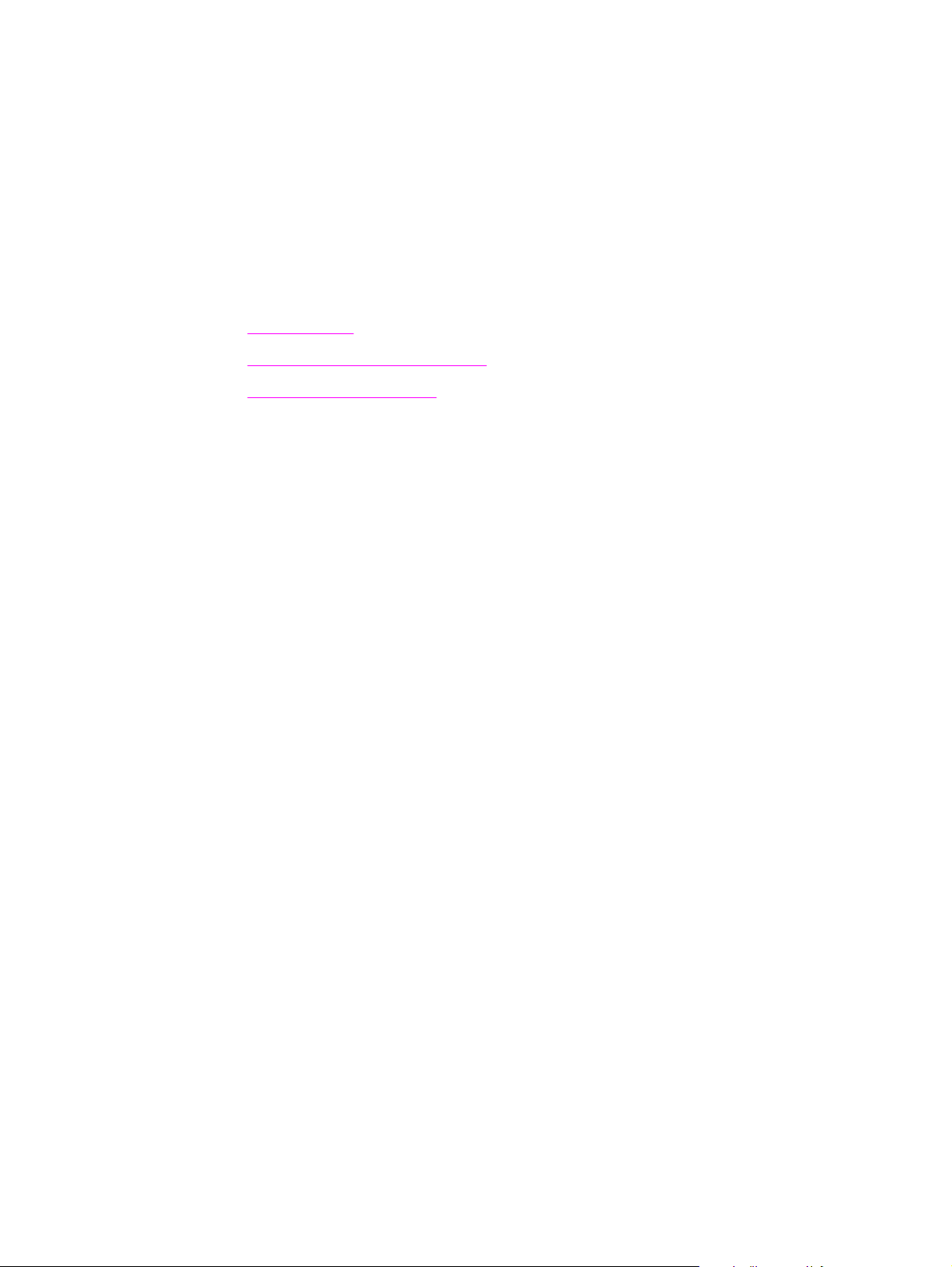
5
Cor
Este capítulo descreve como a impressora oferece impressão em cores de excelente
qualidade. Ele também descreve formas de produzir as melhores impressões em cores. Os
seguintes tópicos são abordados:
Como usar cor
Gerenciamento de opções de cor
Correspondência de cores
PTWW
67
Page 78

Como usar cor
Esta impressora oferece ótima qualidade de cores assim que é configurada. Ela oferece
uma combinação de recursos de cores automáticos que geram excelentes resultados para
usuários comuns, além de ferramentas sofisticadas para usuários avançados.
A impressora possui tabelas de cores que foram criadas e testadas cuidadosamente para
oferecer uma reprodução exata e uniforme de todas as cores que podem ser impressas.
HP ImageREt 2400
O Image REt 2400 proporciona qualidade de classe laser em cores de 2400 dpi através de
um processo de impressão em vários níveis. Esse processo controla as cores de modo
preciso, combinando até quatro cores em um ponto e variando a quantidade de toner em
uma determinada área. O ImageREt 2400 foi aprimorado para esta impressora. As
melhorias oferecem tecnologias de ajuste de registro, maior controle sobre a colocação do
ponto e controle mais preciso da qualidade do toner em um ponto. Essas novas
tecnologias, combinadas ao processo de impressão em vários níveis da HP, resultam em
uma impressora 600 x 600 dpi que oferece uma qualidade de classe laser em cores de
2400 dpi com milhões de cores suaves.
Ao contrário, o processo de impressão em um único nível encontrado no modo padrão de
outras impressoras a laser coloridas não permite que as cores se misturem em um só
ponto. Esse processo, chamado de pontilhamento, prejudica muito a capacidade de criar
uma ampla gama de cores sem reduzir a nitidez e sem que a estrutura de pontos fique
visível.
Seleção de mídia
Para obter as melhores cores e qualidade de imagem, é importante selecionar o tipo de
mídia apropriado no menu do software ou no driver da impressora. Consulte
Especificações de mídia de impressão para obter mais informações.
Opções de cor
As opções de cor permitem que a impressão em cores seja otimizada automaticamente
para diversos tipos de documentos.
As opções de cor utilizam a marcação de objetos que permite que as melhores
configurações de cores e meios-tons sejam utilizadas para diferentes objetos (texto,
elementos gráficos e fotos) de uma página. O driver da impressora determina quais objetos
são usados em uma página e utiliza as definições de cores e meios-tons que proporcionam
a melhor qualidade de impressão para cada objeto. A marcação de objetos, combinada a
configurações padrão otimizadas, produz excelente qualidade de cores na impressora sem
que seja necessário definir configurações especiais.
No ambiente Windows, as opções de cor Automático e Manual estão na guia Cores do
driver da impressora.
68
Capítulo 5 Cor PTWW
Page 79

sRGB (vermelho, verde, azul padrão)
sRGB é um padrão internacional de cores desenvolvido originalmente pela HP e a
Microsoft como uma linguagem de cores comum para monitores, dispositivos de entrada
(scanners e câmeras digitais) e dispositivos de saída (impressoras e plotadoras). Ele é o
espaço padrão de cores utilizado pelos produtos HP, pelos sistemas operacionais da
Microsoft, pela World Wide Web e pela maioria dos softwares para escritório
comercializados atualmente. O sRGB é o padrão mais utilizado nos monitores de
computadores atuais com Windows e o padrão de convergência para televisão de alta
definição.
Nota
Fatores como o tipo de monitor utilizado e a iluminação do ambiente podem afetar as cores
vistas na tela. Para obter mais informações, consulte
As versões mais recentes do Adobe® PhotoShop®, CorelDRAW™, Microsoft Office e
muitos outros aplicativos usam o padrão sRGB para comunicar cores. O mais importante é
que, pelo fato de ser o espaço padrão de cores dos sistemas operacionais da Microsoft, o
sRGB foi amplamente adotado como forma de intercâmbio de informações de cores entre
programas de software e dispositivos mediante o uso de uma definição comum que
garante ao usuário típico uma correspondência de cores significativamente melhor. O
padrão sRGB aumenta a capacidade do usuário de estabelecer correspondência de cores
entre a impressora, o monitor do computador e outros dispositivos de saída (scanner e
câmeras digitais) automaticamente, sem que para isso ele tenha de se tornar um
especialista em cores.
Correspondência de cores.
PTWW Como usar cor
69
Page 80

Gerenciamento de opções de cor
Configurar as opções de cor como Automático normalmente proporciona a melhor
qualidade de impressão possível para documentos coloridos. No entanto, em alguns casos,
você pode imprimir um documento colorido em escala de cinza (preto e tons de cinza) ou
alterar uma das opções de cor da impressora.
● Utilizando o Windows, imprima em escala de cinza ou altere as opções de cor através
das configurações encontradas na guia Cores do driver da impressora.
● Utilizando um computador Macintosh, imprima em escala de cinza ou altere as opções
de cor usando o menu pop-up Correspondência de cores na caixa de diálogo
Imprimir.
Impressão em escala de cinza
A seleção da opção Imprimir em escala de cinza no driver da impressora faz com que o
documento seja impresso em preto e tons de cinza. Essa opção é útil para imprimir
documentos coloridos que serão fotocopiados ou enviados por fax.
Quando a opção Imprimir em escala de cinza é selecionada, a impressora entra no modo
monocromático. A impressão nesse modo reduz o desgaste dos cartuchos coloridos.
Nota
Nota
Ajuste de cores automático versus manual
A opção de ajuste de cor Automático otimiza o tratamento de cores cinzas neutras, os
meios-tons e os aperfeiçoamentos de margens utilizados para cada elemento de um
documento. Para obter mais informações, consulte a Ajuda on-line do driver da impressora.
Automático é a configuração padrão e é recomendada para a impressão de todos os
documentos coloridos.
Use a opção de ajuste de cor Manual para ajustar o tratamento de cores cinzas neutras, os
meios-tons e os aperfeiçoamentos de margens para textos, elementos gráficos e fotos.
Para acessar as opções de cor Manual, na guia Cores, clique em Manual e, depois, em
Configurações.
Opções de cor Manual
Use o ajuste de cor Manual para ajustar as opções de Cor (ou Mapa de cores)eMeiotom.
Alguns programas de software convertem texto ou elementos gráficos em imagens de
varredura. Nesses casos, a configuração Fotografias também controla o texto e os
elementos gráficos.
70
Capítulo 5 Cor PTWW
Page 81

Opções de meios-tons
Meio-tom é o método pelo qual a impressora mistura as quatro cores primárias (ciano,
magenta, amarelo e preto) em proporções variáveis para criar milhões de cores. As opções
de meio-tom afetam a resolução e a nitidez da impressão em cores. É possível ajustar as
configurações de meio-tom para textos, elementos gráficos ou fotos de maneira
independente. As duas opções de meios-tons são Nivelado e Detalhes.
●
A opção Nivelado produz melhores resultados em áreas de impressão amplas,
totalmente preenchidas. A opção também melhora a qualidade de fotografias,
nivelando tonalidades mínimas de cores. Escolha essa opção quando os atributos mais
importantes forem preenchimentos de área nivelados e uniformes.
●
A opção Detalhes é útil para textos e elementos gráficos que requerem distinções
nítidas entre linhas ou cores ou para imagens que contêm um padrão ou um alto nível
de detalhes. Escolha essa opção quando os atributos mais importantes forem detalhes
e margens nítidas.
Cinzas neutros
A configuração Cinzas neutros determina o método de criação de cores cinzas usadas em
texto, elementos gráficos e fotos.
●
Somente em preto gera cores neutras (cinzas e preto) usando apenas o toner preto.
Essa opção garante que as cores neutras não tenham uma difusão de cores.
●
A opção 4 cores gera cores neutras combinando as quatro cores de toner. Essa opção
produz graduações e transições mais niveladas para cores não-neutras. Além disso,
produz a cor preta mais escura possível.
Controle de margem
A configuração Controle de margem determina como as margens são processadas. O
Controle de margem consiste em dois componentes: Meio-tom adaptável e Compensação.
Meio-tom adaptável aumenta a nitidez da margem. Compensação reduz o efeito de
registro do plano de cores incorreto, sobrepondo sutilmente as margens de objetos
adjacentes. Os seguintes níveis de controle de margem estão disponíveis:
●
A opção Máximo produz a maior compensação. A opção Meio-tom adaptável é
definida como Ativada.
●
A opção Normal oferece as configurações de compensação padrão. A opção Meio-tom
adaptável é definida como Ativada.
●
A opção Clara oferece compensação mínima. A opção Meio-tom adaptável é definida
como Ativada.
●
A opção Desativar desativa as opções de Compensação e Meio-tom adaptável.
PTWW Gerenciamento de opções de cor
71
Page 82

Cor RGB
A opção Cor RGB determina como as cores são processadas.
●
A opção Padrão interpreta a cor RGB como sRGB, que é o padrão aceito por muitas
empresas e organizações de software, como a Microsoft e o World Wide Web
Consortium. (Consulte http://www.w3.org).
●
Vívido instrui a impressora a aumentar a saturação da cor nos meios-tons. Objetos
menos coloridos são processados com mais cores. Esse valor é recomendado para a
impressão de gráficos comerciais.
●
A opção Dispositivo configura a impressora para imprimir dados RGB em modo de
dispositivo bruto. Para processar fotografias adequadamente com essa opção
selecionada, você deve gerenciar as cores no programa em que estiver trabalhando ou
no sistema operacional.
72
Capítulo 5 Cor PTWW
Page 83

Correspondência de cores
O processo de correspondência das cores impressas com as cores exibidas na tela do
computador é bastante complexo, uma vez que as impressoras e os monitores utilizam
métodos diferentes para produzir cores. Os monitores exibem as cores em pixels de luz
através de um processo de cores RGB (vermelho, verde, azul), mas as impressoras
imprimem as cores utilizando um processo CMYK (ciano, magenta, amarelo e preto).
Os seguintes fatores podem influenciar a capacidade de correspondências das cores
impressas com as que são mostradas na tela:
● mídia de impressão
● colorantes da impressora (por exemplo, tintas ou toners)
● processo de impressão (por exemplo, tecnologia de jato de tinta, pressão ou laser)
● iluminação direta
● programas
● drivers de impressora
● sistema operacional do computador
● monitores
● drivers e placas de vídeo
● ambiente operacional (muito úmido ou muito seco)
● diferenças pessoais na percepção de cores
Lembre-se desses fatores quando as cores mostradas na tela não corresponderem
perfeitamente às cores impressas. Para a maioria dos usuários, o melhor método de
correspondência das cores exibidas na tela com as cores impressas é imprimir usando
cores sRGB. A impressora utiliza o padrão sRGB e otimiza automaticamente a impressão
em cores.
Para obter mais informações sobre como solucionar problemas relacionados a impressões
em cores, consulte
Solução de problemas em documentos coloridos.
PTWW Correspondência de cores
73
Page 84

74
Capítulo 5 Cor PTWW
Page 85

6
Manutenção
Este capítulo contém informações sobre os seguintes tópicos de manutenção:
Gerenciamento de suprimentos
Limpeza da impressora
Calibragem da impressora
PTWW
75
Page 86

Gerenciamento de suprimentos
Para obter informações de garantia sobre suprimentos, consulte Cartucho de impressão
Declaração de garantia limitada.
Vida útil dos suprimentos
A vida útil do tambor de imagens depende do número de páginas somente em preto ou
coloridas que os trabalhos de impressão requerem. Um tambor de imagens da impressora
HP color LaserJet série 2550 pode durar uma média de 20.000 páginas de impressão (no
caso de impressões somente em preto) e 5.000 páginas (para páginas coloridas). A vida
útil real fica entre estes dois números, dependendo da quantidade de páginas impressas
somente em preto e de páginas impressas em cores. A vida útil média é de cerca de 6.000
e 8.000 páginas.
A vida útil do tambor de imagens também é afetada sempre que a impressora é calibrada,
pois a calibragem faz com que ele gire. Ela é calculada em termos do número de rotações
e não do número de páginas impressas.
O tipo e o tamanho dos trabalhos de impressão também afetam a vida útil do tambor. Uma
série de pequenos trabalhos de impressão diminui mais a vida útil do tambor do que um
número equivalente de páginas impressas em um único trabalho. Para aumentar a vida útil
do tambor de imagens, imprima várias cópias de um trabalho de impressão de uma só vez
em vez de enviar o mesmo trabalho para a impressora diversas vezes.
Nota
A vida útil de um cartucho depende da quantidade de toner exigida pelos trabalhos de
impressão. Ao imprimir texto com 5% de cobertura, um cartucho ciano, magenta ou
amarelo para uma impressora HP color LaserJet 2550L dura uma média de 2.000 páginas
e um cartucho preto, 5.000 páginas. Ao imprimir texto com 5% de cobertura, um cartucho
ciano, magenta ou amarelo para uma impressora HP color LaserJet 2550Ln ou 2550n dura
uma média de 4.000 páginas e um cartucho preto, 5.000 páginas. Uma carta comercial
normal tem 5% de cobertura.
O tambor de imagens e os cartuchos de impressão desta impressora não são compatíveis
com os modelos de impressoras mais antigos, como o HP color LaserJet série 1500 ou o
HP color LaserJet série 2500.
Para aumentar a vida útil dos suprimentos, você pode encomendar cartuchos de
impressão para substituição ciano, magenta ou amarelo para a impressora HP color
LaserJet 2550L, que duram uma média de 4.000 páginas com 5% de cobertura. Consulte
Informações sobre acessórios e pedidos para obter informações sobre pedidos.
Verificação e solicitação de suprimentos
É possível verificar o estado dos suprimentos usando o painel de controle da impressora,
imprimindo uma página de status dos suprimentos, exibindo a Caixa de ferramentas HP ou
o HP Web Jetadmin. A Hewlett-Packard recomenda que você faça o pedido de um
cartucho de impressão para substituição logo que receber a mensagem de cartucho com
carga baixa. No uso comum, essa mensagem indica que o cartucho ainda dispõe de
aproximadamente duas semanas de vida útil. Ao utilizar um novo cartucho de impressão
ou tambor de imagens HP original, você pode obter os seguintes tipos de informações
sobre suprimentos:
76
● tempo restante de vida útil do cartucho ou tambor
● número estimado de páginas restantes
Capítulo 6 Manutenção PTWW
Page 87

● número de páginas impressas
● outras informações sobre suprimentos
Nota
Se a impressora estiver conectada a uma rede, você poderá configurar a Caixa de
ferramentas HP para notificá-lo por e-mail quando o cartucho estiver com carga baixa ou
quando a vida útil do tambor de imagens estiver quase terminando. Se a impressora
estiver conectada diretamente a um computador, você poderá configurar a Caixa de
ferramentas HP para notificá-lo quando os suprimentos estiverem com carga baixa.
Para verificar o status e fazer pedidos utilizando o painel de controle
Execute um destes procedimentos:
● Verifique as luzes de status dos suprimentos no painel de controle da impressora.
Estas luzes indicam quando um cartucho de impressão ou o tambor de imagens está
baixo ou vazio. Elas também indicam quando existe um cartucho não-HP instalado na
impressora. Consulte
padrões de luz.
●
Pressione
página de status dos suprimentos (e a página de configuração e, talvez, a página do
HPJetdirect). Verifique os níveis dos suprimentos na página de status dos suprimentos.
Consulte
Se os níveis dos suprimentos estiverem baixos, é possível encomendar suprimentos ao
revendedor local HP, por telefone ou pela Internet. Consulte
e pedidos para obter os números de peça. Consulte http://www.hp.com/go/ljsupplies para
saber como fazer pedidos pela Internet.
(C
Página de status dos suprimentos para obter mais informações.
Luzes de status dos suprimentos para saber como interpretar os
ONTINUAR
)e (C
ANCELAR TRABALHO
) simultaneamente. É impressa uma
Informações sobre acessórios
Para verificar o status e fazer pedidos usando a Caixa de ferramentas
HP
Você pode configurar a Caixa de ferramentas HP para notificá-lo quando os suprimentos
estiverem com a carga baixa. Você pode optar por receber alertas por e-mail ou como uma
mensagem pop-up ou ícone da barra de tarefas. Para fazer pedidos de suprimentos
usando a Caixa de ferramentas HP, na área Outros links, clique em Encomendar
suprimentos. É necessário ter acesso à Internet para poder se conectar ao website.
Para obter mais informações, consulte
Caixa de ferramentas HP.
Para verificar o status e fazer pedidos usando o HP Web Jetadmin
No HP Web Jetadmin, selecione o dispositivo da impressora. A página de status do
dispositivo mostra informações sobre suprimentos. Para fazer pedidos, use a Caixa de
ferramentas HP. Ou consulte
Informações sobre acessórios e pedidos.
PTWW Gerenciamento de suprimentos
77
Page 88

Armazenamento de suprimentos
Siga estes procedimentos para armazenar cartuchos de impressão e o tambor de imagens:
● Não remova o cartucho de impressão nem o tambor de imagens da embalagem até o
momento de utilizá-lo.
CUIDADO
Para evitar danos, não exponha o cartucho de impressão nem o tambor de imagens à luz
por mais de alguns minutos.
● Consulte
operação e armazenamento.
● Armazene o suprimento na posição horizontal.
● Armazene o suprimento em um local escuro e seco, longe do calor e de fontes
magnéticas.
Especificações ambientais para saber quais são as faixas de temperatura de
Substituição e reciclagem de suprimentos
Para instalar um novo cartucho de impressão ou tambor de imagens HP, siga as instruções
contidas na embalagem do novo suprimento ou consulte o guia de introdução.
Para reciclar suprimentos, coloque o suprimento usado na embalagem em que veio o novo
suprimento. Use a etiqueta de devolução inclusa para enviar o suprimento usado à HP
para que seja feita a reciclagem. Para obter informações completas, consulte o guia de
reciclagem fornecido com cada novo item de suprimento HP. Consulte
impressão da HP LaserJet para obter mais informações sobre o programa de reciclagem
da HP.
Suprimentos para
Política da HP sobre suprimentos de outros fabricantes
A Hewlett-Packard Company não pode recomendar o uso de suprimentos de outros
fabricantes, novos ou recondicionados. Como se trata de produtos que não são fabricados
pela HP, a HP não pode exercer influência sobre seu design nem controlar sua qualidade.
A necessidade de manutenção ou reparos decorrente do uso de um suprimento não-HP
não será coberta pela garantia da impressora.
Quando você insere um suprimento na impressora, ela o informa se o suprimento não é
original HP. Caso você insira um suprimento original HP que esteja com uma carga baixa e
que tenha sido usado em outra impressora HP, ela o identificará como sendo um
suprimento não-HP. Basta recolocar o suprimento na impressora original para reativar os
recursos e a funcionalidade HP.
Redefinição da impressora para suprimentos não-HP
Quando você instala um cartucho de impressão ou um tambor de imagens que não é da
HP, a luz próxima ao cartucho ou tambor substituído pisca e a luz de Atenção se acende.
(C
Para poder imprimir usando esse suprimento, pressione
vez que instalá-lo. As luzes de status não indicarão quando esse tipo de suprimento estiver
vazio ou com carga baixa.
ANCELAR TRABALHO
) na primeira
78
Capítulo 6 Manutenção PTWW
Page 89

CUIDADO
A impressora não interromperá a impressão quando esse tipo de suprimento estiver vazio
ou com o nível baixo. Se a impressora trabalhar com um cartucho de impressão ou um
tambor de imagens vazio, isso poderá causar danos a ela. Consulte
Garantia Limitada Hewlett-Packard e Cartucho de impressão Declaração de garantia
limitada.
Declaração de
Central de fraudes HP
Ligue para a central de fraudes HP se as luzes de status dos suprimentos ou a Caixa de
ferramentas HP indicarem que o cartucho de impressão ou o tambor de imagens não são
originais HP e você acha que são. A HP determinará se o produto é original ou não e
tomará as medidas adequadas para resolver o problema.
O cartucho de impressão ou o tambor de imagens podem não ser peças originais HP se
você perceber o seguinte:
● Você está tendo vários problemas com o cartucho de impressão ou o tambor de
imagens.
● O cartucho de impressão ou o tambor de imagens não têm a aparência usual (por
exemplo, a fita removível ou a embalagem estão diferentes).
Nos Estados Unidos, ligue grátis para: (1) (877) 219-3183.
Fora dos Estados Unidos, ligue a cobrar. Solicite à telefonista que faça uma chamada a
cobrar para o seguinte número de telefone: (1) (770) 263-4745. Se você não falar inglês,
um representante da central de fraudes HP que fale sua língua irá ajudá-lo. Se não houver
ninguém disponível que fale sua língua, um intérprete de idioma por telefone se conectará
em aproximadamente um minuto após o início da chamada. O intérprete de idioma por
telefone é um serviço que traduzirá a conversa entre você e o representante da central de
fraudes HP.
PTWW Gerenciamento de suprimentos
79
Page 90

Limpeza da im pressora
Durante o processo de impressão, partículas de papel, toner e poeira podem se acumular
no interior da impressora. Com o tempo, esse acúmulo pode gerar problemas de qualidade
de impressão, como manchas e partículas de toner. Esta impressora tem um modo de
limpeza que pode corrigir e evitar esses tipos de problemas.
Nota
Para limpar o mecanismo
O procedimento a seguir deve ser executado usando a Caixa de ferramentas HP. Para
limpar o mecanismo se o computador estiver executando um sistema operacional que não
oferece suporte à Caixa de ferramentas HP, consulte o arquivo Leiame mais recente na
raiz do CD-ROM ou visite http://www.hp.com/support/clj2550.
1. Verifique se a impressora está ligada e no estado Pronto.
2. Abra a Caixa de ferramentas HP.
3.
Na guia Solução de problemas, clique em Manutenção,emPágina de limpeza e,
depois, em Imprimir. A impressora imprime uma página com um padrão.
4. Na impressora, remova toda a mídia de impressão da bandeja 1.
5. Remova a página impressa e coloque-a na bandeja 1 com a parte impressa voltada
para baixo.
80
6.
No computador, pressione Limpar.
Capítulo 6 Manutenção PTWW
Page 91

Calibragem da impressora
A impressora é calibrada automaticamente diversas vezes. É possível ajustar as
configurações de calibragem utilizando a Caixa de ferramentas HP.
Diferenças ambientais, assim como cartuchos de impressão, toner e tambor de imagens
antigos, podem gerar flutuações na densidade das imagens. A impressora cuida disso
usando um controle de estabilização de imagens. Ela é calibrada automaticamente
diversas vezes para manter o mais alto nível de qualidade de impressão. Você também
pode solicitar uma calibragem usando a Caixa de ferramentas HP.
A impressora não interrompe um trabalho de impressão para fazer a calibragem. Ela
aguarda a conclusão do trabalho antes de fazer a calibragem ou a limpeza. Enquanto está
fazendo a calibragem, a impressora pausa a impressão pelo tempo necessário para
concluir o processo.
Para calibrar a impressora na impressora
Nota
Pressione (C
calibragem.
ONTINUAR
)e (G
IRAR CARROSSEL
) simultaneamente para iniciar uma
Para calibrar a impressora usando a Caixa de ferramentas HP
Este procedimento aplica-se somente a sistemas operacionais Windows. Os usuários de
Macintosh devem calibrar a impressora manualmente seguindo o procedimento acima.
1. Abra a Caixa de ferramentas HP de uma destas formas:
●
Na área de trabalho, dê um clique duplo no ícone da Caixa de ferramentas HP.
●
No menu Iniciar, aponte para Programas, HP color LaserJet 2550 e clique em
Caixa de ferramentas HP.
2.
Na guia Solução de problemas, clique em Ferramentas de diagnóstico (no lado
esquerdo da tela).
3.
Clique em Calibragem de cores.
PTWW Calibragem da impressora
81
Page 92

82
Capítulo 6 Manutenção PTWW
Page 93

7
Solução de problemas
Estas informações estão organizadas para ajudá-lo a solucionar problemas de impressão.
Escolha o tópico geral ou tipo de problema na lista a seguir.
Solução de problemas que não geraram mensagens
Verificação da rede
Solução de problemas gerais de impressão
Solução de erros de PostScript (PS)
Solução de problemas comuns de Macintosh
Solução de problemas que geraram mensagens
Resolução das mensagens do painel de controle
Eliminação de congestionamentos
Solução de problemas de mídia de impressão
Solução de problemas de qualidade de impressão
PTWW
83
Page 94

Solução de problemas que não geraram mensagens
Se a impressora não estiver respondendo adequadamente, execute as etapas da lista de
verificação a seguir na ordem em que aparecem. Se a impressora não passar em uma
etapa, siga as sugestões de solução de problemas correspondentes. Se uma etapa
resolver o problema, não será necessário seguir as demais etapas da lista de verificação.
Lista de verificação para solução de problemas
1. Verifique se a luz de Pronto da impressora está acesa. Se nenhuma luz estiver acesa,
execute estes procedimentos:
a. Verifique as conexões do cabo de alimentação.
b. Verifique se a chave liga/desliga está ligada.
c. Verifique a fonte de alimentação conectando a impressora diretamente na parede
ou em uma outra tomada.
d. Se nenhuma dessas medidas restaurar a energia, entre em contato com o
Atendimento ao cliente HP. (Consulte
cliente ou o folheto de suporte que veio na caixa da impressora.)
2. Verifique os cabos.
a. Verifique a conexão do cabo entre a impressora e o computador ou porta de rede.
Verifique se a conexão está firme.
serviço HP de assistência e suporte ao
b. Verifique se o cabo não está danificado usando um outro cabo, se possível.
c. Verifique a conexão da rede. Consulte
3. Verifique se a mídia de impressão que você está usando atende às especificações.
Consulte
4.
Pressione
uma página de Configuração e outra de Status dos suprimentos. Se a impressora
estiver em rede, também será impressa uma página do HP Jetdirect.
a. Se as páginas não forem impressas, verifique se ao menos uma das bandejas
b. Se a página ficar atolada na impressora, vá para
5. Se as páginas de configuração e de status dos suprimentos forem impressas, verifique
os itens a seguir.
a. Se as páginas foram impressas corretamente, isso indica que o hardware da
b. Se as páginas não forem impressas corretamente, calibre a impressora. Consulte
Especificações de mídia de impressão.
(C
ONTINUAR
contém mídia de impressão.
congestionamentos.
impressora está funcionando. O problema está no computador, no driver da
impressora ou no programa.
Calibragem da impressora. Imprima as páginas novamente. Se, ainda assim, as
páginas não forem impressas corretamente, o problema está no hardware da
impressora. Entre em contato com o Atendimento ao cliente HP. (Consulte
HP de assistência e suporte ao cliente ou o folheto de suporte que veio na caixa da
impressora.)
)e (C
ANCELAR TRABALHO
Verificação da rede.
) simultaneamente para imprimir
Eliminação de
serviço
84
Capítulo 7 Solução de problemas PTWW
Page 95

6. No computador, verifique a fila ou o spooler de impressão (Print Monitor ou Print Center
Queue para Mac OSs) para saber se a impressora está pausada ou definida como offline.
7. Verifique se você instalou o driver da impressora HP color LaserJet série 2550.
Verifique o programa para se certificar de que você está usando um driver da
impressora HP color LaserJet série 2550.
8. Imprima uma página usando a Caixa de ferramentas HP.
a. Se a página for impressa, o problema está no driver da impressora. No Windows,
tente usar outro driver de impressora. Como alternativa, no Windows ou Macintosh,
desinstale o driver da impressora (consulte
Desinstalação do software de
impressão) e reinstale-o (consulte o guia de introdução).
b. Se as páginas não forem impressas, o problema está no programa ou no
computador.
9. Imprima um documento pequeno a partir de outro programa que já tenha funcionado
corretamente antes. Se essa solução funcionar, o problema está na programa que
você está utilizando. Se a solução não funcionar (se o documento não for impresso),
execute estes procedimentos:
a. Tente imprimir o trabalho de outro computador que tenha o software da impressora
instalado.
b. Se a impressora está conectada à rede, conecte-a diretamente a um computador
usando um cabo paralelo ou USB. Redirecione a impressora para a porta
adequada ou reinstale o software, escolhendo o novo tipo de conexão que será
usado.
10. Se o problema persistir, consulte
Solução de problemas gerais de impressão.
PTWW Solução de problemas que não geraram mensagens
85
Page 96

Verificação da rede
É recomendado usar o CD-ROM da HP color LaserJet 2550 para instalar e configurar a
impressora em uma rede. Siga estas etapas para verificar se o problema é causado pela
rede.
● Quando você imprimiu a página de configuração, deve ter sido impressa uma página
de configuração do HP Jetdirect caso a impressora esteja em rede. (Se essas páginas
não forem impressas em seu idioma, consulte
as configurações de rede estão corretas. Para obter mais informações sobre a página
do HP Jetdirect, consulte o Guia do administrador do HP Jetdirect, que pode ser
instalado a partir das seções Exibir documentação ou Documentação do usuário do
CD-ROM da HP color LaserJet 2550.
●
Consulte o Guia do administrador do HP Jetdirect, que pode ser instalado a partir das
seções Exibir documentação ou Documentação do usuário do CD-ROM da HP color
LaserJet 2550.
● Entre em contato com o administrador da rede para obter assistência.
Páginas especiais.) Verifique se todas
86
Capítulo 7 Solução de problemas PTWW
Page 97

Solução de problemas gerais de impressão
Além dos problemas listados nesta seção, consulte Solução de problemas comuns de
Macintosh se estiver usando um computador Macintosh e Solução de erros de PostScript
(PS) se estiver usando o driver PS.
O trabalho de impressão está muito lento.
Motivo
Talvez o trabalho seja muito complexo (se contiver
elementos gráficos, por exemplo).
A velocidade máxima da impressora é de 19 ppm em preto
para papel tamanho A4, 20 ppm em preto para papel
tamanho carta e 4 ppm no caso de impressões em cores
(A4 ou carta). Essa velocidade não aumenta, mesmo
quando se adiciona mais memória.
As velocidades de impressão podem ser reduzidas
automaticamente quando se imprime em mídia de tamanho
especial.
No driver da impressora, Tipo ou Tamanho estão definidos
como cartolina ou outra mídia especial.
Solução
● Aguarde a impressão do trabalho.
● Diminua a complexidade da página ou tente ajustar as
configurações de qualidade de impressão. Se o
problema ocorrer com freqüência, adicione mais
memória à impressora.
Aguarde o término da impressão do trabalho.
Aguarde o término da impressão do trabalho.
● Se você estiver imprimindo em mídia especial, Tipo ou
Tamanho devem ser definidos para corresponder à
mídia. Para oferecer melhor qualidade, a impressora
imprime mais lentamente quando são usados alguns
tipos de mídia. Aguarde a impressão do trabalho.
● Se você não estiver imprimindo em mídia especial,
defina Tipo ou Tamanho no driver da impressora como
papel comum.
● Nas configurações padrão da impressora, clique na
guia Papel e verifique se Tipo está definido como
papel comum. É possível anular essa configuração do
driver da impressora quando se imprime em mídia
especial.
Pode haver um problema no driver. Se você imprimiu usando o driver PCL, imprima usando o
driver PS ou vice-versa.
A impressora pode estar aquecida. Se a impressora trabalhou por muito tempo e estiver
aquecida, ela diminuirá a velocidade automaticamente para
que não ocorram defeitos de qualidade de impressão. Para
restaurar a velocidade máxima da impressora, interrompa a
impressão e aguarde o esfriamento do dispositivo.
PTWW Solução de problemas gerais de impressão
87
Page 98

A impressora puxa o papel ou a míd ia de impressão da bandeja errada.
Motivo
A seleção de Origem (bandeja) pode estar incorreta. ● No Windows, se possível, verifique se a Origem está
A configuração de Tipo ou Tamanho não corresponde ao
tamanho de papel ou mídia de impressão carregado na
bandeja.
A mídia foi carregada na bandeja 1. Remova a mídia da bandeja 1. A impressora puxará mídia
Solução
selecionada na caixa de diálogo Imprimir (que faz
parte do programa) ou no driver da impressora. Se
você selecionar a Origem no driver da impressora e,
em seguida, selecionar outra origem na caixa de
diálogo Imprimir, a definição da Origem no driver da
impressora será alterada para corresponder à
definição da Origem nessa caixa de diálogo.
● No Macintosh, defina a Origem na caixa de diálogo
Imprimir.
● Remova a mídia de impressão de outras bandejas
para que a impressora selecione a mídia da bandeja
desejada.
Usando a Caixa de ferramentas HP, altere a configuração
de Tipo ou Tamanho para a bandeja, para corresponder
ao tamanho da mídia de impressão carregada.
da bandeja 1 se você não tiver especificado uma bandeja
com um tamanho ou tipo carregado compatível e se a
bandeja 1 não estiver configurada.
A impressora não puxa papel das bandejas opcionais 2 ou 3.
Motivo
A guia traseira de comprimento de papel (bandeja opcional
2) ou a parada de papel traseira (bandeja opcional 3) está
definida incorretamente.
A bandeja não é reconhecida no driver da impressora. Defina o driver da impressora para reconhecer a bandeja,
Se a impressora não puxar papel de nenhuma bandeja, o
papel pode ser o problema.
Solução
Para definir as guias traseiras corretamente, consulte
Como carregar a bandeja opcional 2 ou Como carregar a
bandeja opcional 3.
como segue:
Windows: Clique em Iniciar, aponte para Configurações e
clique em Impressoras. Clique com o botão direito do
mouse no nome da impressora e clique em Propriedades.
Clique na guia Configurar ou na guia Configurações do
dispositivo. Selecione a bandeja correta como opção
instalada.
Mac OS X: (A configuração do OS 9.x pode variar): Abra o
Print Center e clique na fila de impressão da HP color
LaserJet. Clique em Impressoras e, depois, em Mostrar
informações. Clique em Opções instaláveis e selecione a
bandeja correta. Clique em Aplicar alterações.
● Tente usar um tipo ou marca de papel diferente.
● Verifique se você está usando um papel de alta
qualidade para impressoras a laser. Papéis revestidos
e fotográficos não são suportados. Consulte
Especificações de mídia de impressão. Para fazer
pedidos, consulte
pedidos.
Informações sobre acessórios e
88
Capítulo 7 Solução de problemas PTWW
Page 99

A impressora não puxa papel das bandejas opcionais 2 ou 3.
Motivo
Solução
A impressora não reconhece a bandeja. Desligue e ligue a impressora.
A almofada de separação e os cilindros de recolhimento
podem estar gastos.
Substitua a almofada de separação e os cilindros de
recolhimento. Entre em contato com o Atendimento ao
cliente HP para encomendar peças. Consulte
serviço HP
de assistência e suporte ao cliente ou o folheto de suporte
que veio na caixa da impressora.
A impressora não reconhece um DIMM instalado.
Motivo
Solução
O DIMM não é reconhecido no driver da impressora. Defina o driver da impressora de modo que ele reconheça
o DIMM. Consulte
Ativação de memória.
O DIMM não está instalado corretamente. Remova o DIMM e reinstale-o.
A impressora não responde quando o comando Imprimir é selecionado no software.
Motivo
Solução
Houve um erro na impressora. Verifique as luzes do painel de controle na impressora para
determinar se existe um erro.
Se nenhuma luz do painel de controle estiver acesa, isso
indica que a impressora não está recebendo energia.
● Verifique a conexão do cabo de alimentação entre a
impressora e a fonte de alimentação.
● Verifique se a chave liga/desliga está ligada.
● Verifique se a fonte de alimentação (tomada ou
protetor contra oscilação de energia) está recebendo
energia.
● Se nenhuma das medidas acima funcionar, entre em
contato com o Atendimento ao cliente HP. Consulte
serviço HP de assistência e suporte ao cliente ou o
folheto de suporte que veio na caixa da impressora.
A impressora pode estar no modo de alimentação manual
(luz de Atenção piscando e luz Continuar acesa).
A impressora errada foi selecionada no software.
Adicione papel à bandeja 1 se estiver vazia. Se ainda
houver papel na bandeja, pressione
ONTINUAR
).
(C
Na caixa de diálogo Imprimir ou Configurar impressora,
verifique se a impressora HP color LaserJet 2550 está
selecionada.
Pode haver um congestionamento. Elimine todos os congestionamentos. Consulte Eliminação
de congestionamentos.
A impressora está em uma rede e não está recebendo um
sinal.
● Desconecte-a da rede e conecte-a diretamente a um
computador usando um cabo paralelo ou USB.
● Elimine todos os trabalhos interrompidos da fila de
impressão.
● Imprima um trabalho que costume funcionar.
● Reinstale o software de impressão.
PTWW Solução de problemas gerais de impressão
89
Page 100

A impressora não responde quando o comando Imprimir é selecionado no software.
Motivo
O cabo de interface entre o computador (ou rede) e a
impressora não está conectado adequadamente.
O cabo de interface não está funcionando. ● Se possível, conecte o cabo de interface a outro
Se a impressora estiver conectada a um computador, o
software da impressora não está configurado para a porta
que ela usa.
As páginas são impressas, mas nem todas as cores são impressas, ou as páginas estão completamente em branco.
Motivo
Se uma determinada cor não estiver sendo impressa, a fita
de vedação pode não ter sido removida totalmente do
cartucho.
Se as páginas são impressas completamente em branco, o
arquivo pode conter páginas em branco.
Solução
Desconecte e conecte novamente o cabo de interface.
computador (ou porta de rede) e imprima um trabalho
que costume funcionar.
● Tente usar um cabo diferente.
Verifique o menu de seleção de impressoras no software
para se certificar de que ela está usando a porta correta.
Se o computador tiver mais de uma porta, verifique se a
impressora está associada à porta correta.
Solução
Remova o cartucho que tem essa cor e certifique-se de que
a fita de vedação foi totalmente removida.
Verifique se o arquivo contém páginas em branco. Exclua
essas páginas se não precisar delas.
Se você estiver usando cartuchos não-HP, um ou mais
cartuchos podem estar vazios ou com a carga baixa. As
luzes do painel de controle não indicam o status de vazio
nem a carga baixa de cartuchos não-HP.
A caixa de verificação DIMM de fontes pode estar
selecionada, mas o DIMM de fontes pode não estar
instalado fisicamente na impressora. (Este problema ocorre
somente em impressoras que usam um DIMM de fontes de
idioma asiático.)
A mídia enrola quando sai no compartimento superior de saída.
Motivo
A mídia deve ser impressa pela passagem de papel plana. Abra a porta traseira de saída para que a impressão seja
A pilha de papel estava ligeiramente enrolada quando foi
colocada na bandeja.
A mídia de impressão não atende às especificações. Consulte Especificações de mídia de impressão.
Substitua um ou mais cartuchos de impressão.
Nas configurações desta impressora, clique para
desmarcar a caixa de verificação DIMM de fontes na guia
Configurar se nenhum DIMM de fontes estiver instalado na
impressora. Selecione a caixa de verificação DIMM de
fontes apenas se ele estiver instalado fisicamente na
impressora. Se você acha que o DIMM de fontes está
instalado, verifique se está instalado corretamente.
Solução
feita pela passagem de papel plana. Remova todas as
folhas à medida que saírem da impressora.
Vire a pilha na bandeja.
Se você estiver imprimindo em mídia clara, a configuração
de Tipo pode não estar correta.
90
Capítulo 7 Solução de problemas PTWW
Selecione Claro no campo Tipo no driver da impressora.
